Page 1
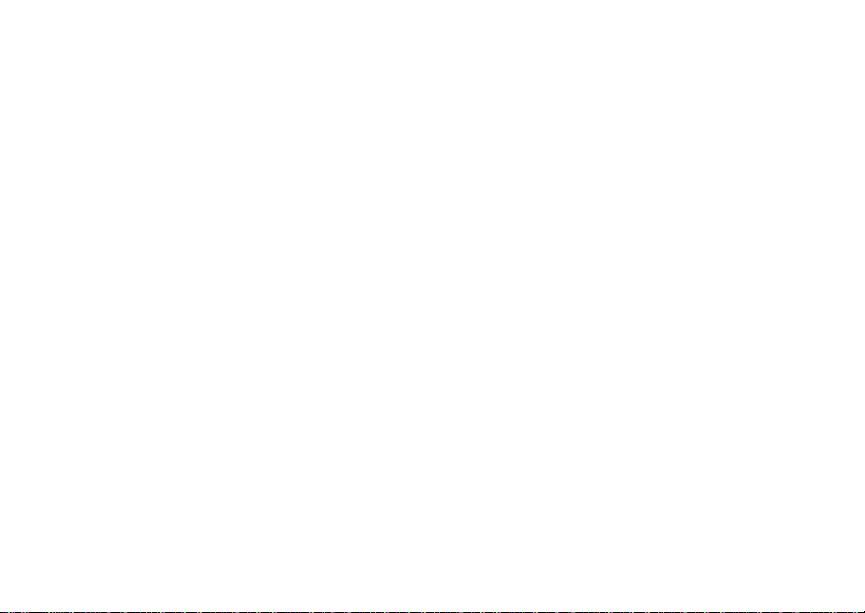
Guide d’utilisation du portatif i870 de TELUS
Page 2
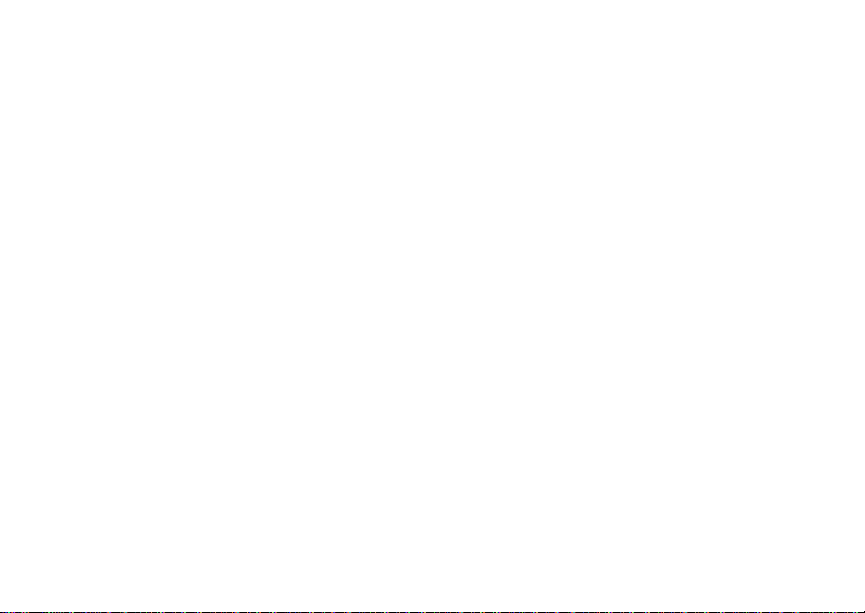
Page 3
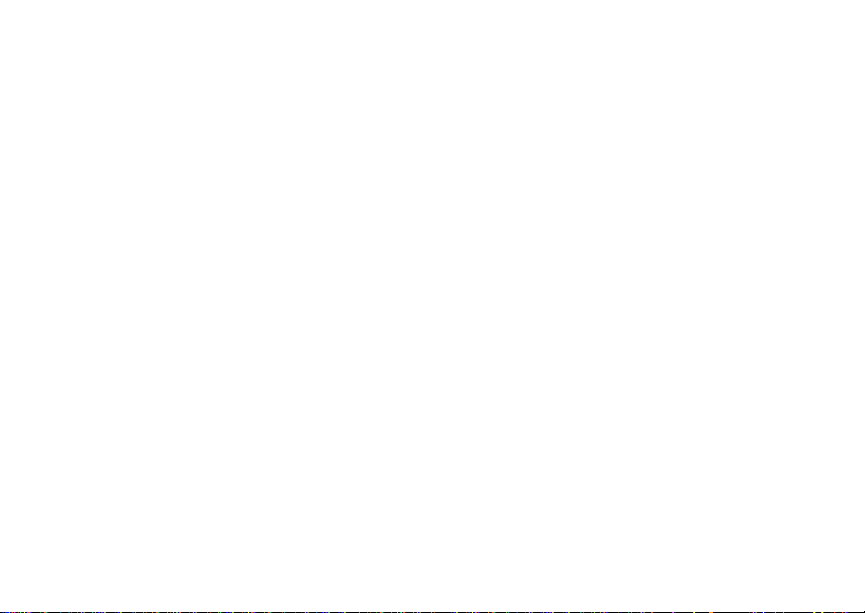
Table d es matières
Mise en route..............................................1
Batterie ............................................................3
Activation de votre compte Mike...................... 6
Mise sous tension et hors tension ................... 7
Recherche du numéro de votre portatif et de
votre ID privée .................................................8
Fonctions de base du portatif .......................... 8
Emplacement de la carte SIM........................ 13
Sécurité de la carte SIM ................................ 13
Utilisa tio n d’un e ca rte mé m oir e ................. ... . 18
Antenne .........................................................18
Accessoires ................................................... 19
Pour d’autres rens e ig neme nt s....................... 19
En Direct (Mike’s Talk AroundTM).......... 27
Canaux et codes ............................................28
Appels privés dans le service En Direct.........30
Appel d’u r ge nc e en ut i li sa nt le se r vi ce En Dir ec t
(Mike’s Talk Around
Config ura tio n des op tio ns ......... .... .... ... ..........3 2
TM
)..................................32
Carte mé mo ire.......... .. ........ .. .. ........ .. ... .... 35
Pour s’assurer que des fichiers d’u ne carte
mémoire sont compatibles avec votre
portatif ............................................................35
Utilisation d’une cart e mémoire avec votre
portatif ............................................................37
Utilisation d’une carte mémoire avec votre
ordinateur.......................................................40
Cartes mémoire compatibles avec votre
portatif ............................................................42
Service de Contact Direct de Mike......... 20
PTT une touche (conversation) ..................... 22
Avis d’appel ...................................................23
Utilisation de la file d’attente des avis
d’appel .......................................................... 24
Appels de groupe (un appelant à plusieurs
appelés).........................................................25
Passer des appels téléphoniques ......... 43
Réceptio n de s appe ls ........... .... .... .... ........... ..43
Icônes d’appels..............................................44
Entrée du numéro à appeler ..........................44
Appels téléphoniques manqués.....................47
Utilisa tion de la fonction de mise en
sourdine.........................................................48
i
Page 4
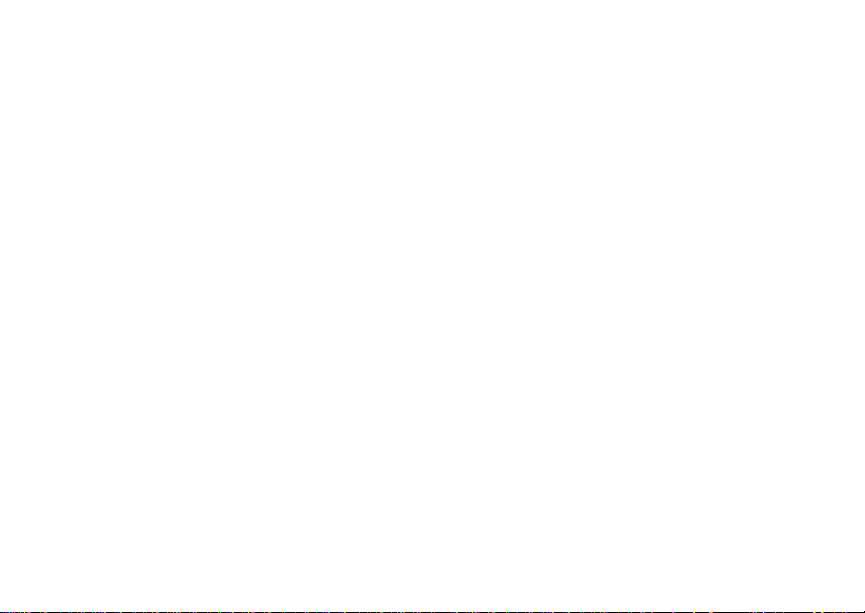
Appels téléphoniques d’urgence....................48
Appels récents.........................................49
Appels et avis d’appel....................................49
Mes infos provenant d’autres portatifs........... 50
Coordonnées de c ontacts provenant d’autres
portatifs .......................................................... 50
Affichage de la liste des appels récents ........ 51
Mémorisation d’ éléments dans la liste des
contacts .........................................................51
Suppression des objets .................................52
Appels à partir de la liste des appels
récents ........................................................... 53
Contacts ...................................................55
Affichage des contacts...................................56
Création des entrées .....................................56
Mémorisation rapide des numéros ................59
Modification des entrées................................59
Affichage des entrées de contacts.................60
Suppression des entrées............................... 62
Vérification du nombre d’entrées................... 63
Création de pauses et d’attentes................... 63
ii
Fonctions d’appel avancées .................. 65
Appel en attente.............................................65
Passage d’un appel à l’autre..........................66
Mise en garde d’un appel...............................66
Renvoi d’appel ...............................................66
Renvoi de tous les appels..............................66
Désactivation du renvoi d’appel .....................67
Renvoi des appels manqués..........................67
Pour appeler deux personnes........................68
Créati on de paus es et d’attente s pendant la
composition d’un numéro...............................69
Appels internationaux ....................................70
Réglage des act io n s de bascule du
couvercle........................................................70
Compteur de durée des appels......................71
Entrée de te x te ...... ........ .. ... ....... .. ... ....... .. 72
Utilisation du mode Mot .................................72
Touches de fonctions spéciales.....................73
Centre de messages............................... 75
Accès au centre de messages.......................75
Options du ce nt re de mes sag es ... .... ... .... ......7 5
Réceptio n de messa g es ............... .... ........... ..76
Page 5
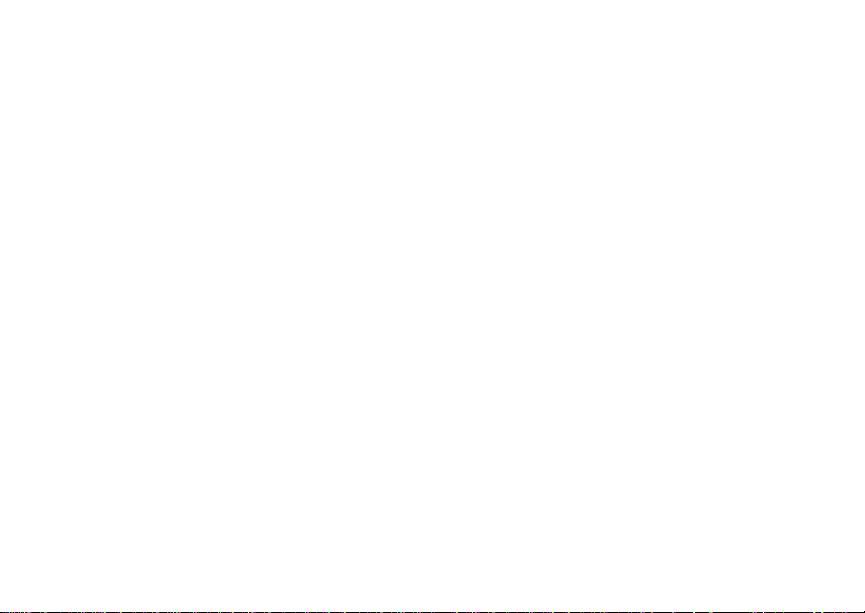
Avis de messages..........................................76
Messagerie vocale......................................... 77
Message rie vocale évolué e avec fonctions de
télécopie ........................................................ 77
Avis Net .........................................................78
Messages SMS
(Short Message Servi ce)..................... ....79
Réception d’un message ............................... 79
Lecture à partir du centre de messages ........ 80
Appel et mémorisation des numéros .............80
Messages multimédia..............................81
Navigation dans la boîte de réception, les
brouillons et les éléments envoyés................81
Création et envoi de messages .....................81
Brouillons....................................................... 92
Éléments envoyés ......................................... 93
Réception d’un message ............................... 94
Navigation dans un message ........................94
Affich age des messages reçus
á partir du centre de messages .....................96
Actions sur les messages reçus ....................96
Personnalisation de la fonction MMS ..........100
Gestion de la mémoire.................................103
Mes infos................................................ 105
Affichage de Mes infos................................. 105
Modification de Mes infos ............................106
Config ura tio n de s optio ns d’e nvoi..... ... .... ....106
Services Internet sans fil Mike.............108
Démarrage du micronavigateur ...................108
Navigation avec le micronavigateur............. 108
Accès au menu Navigateur..........................109
Fermeture de la s ession du
micronavigateur ...........................................109
Utilisation du portatif en tant que
modem......................................................... 110
Appareil photo....................................... 112
Accès à l’appareil photo...............................112
Prise de phot os............. ............ .... .... ... .... .... 112
Autres actions pour les photos prises..........115
Enregist rem en t de vidéos . ............ .... ... .... ....116
Changement de la p référence de
mémorisation ...............................................118
Accès à la médiathèque...............................119
Personnalisation de l’appareil photo............119
iii
Page 6
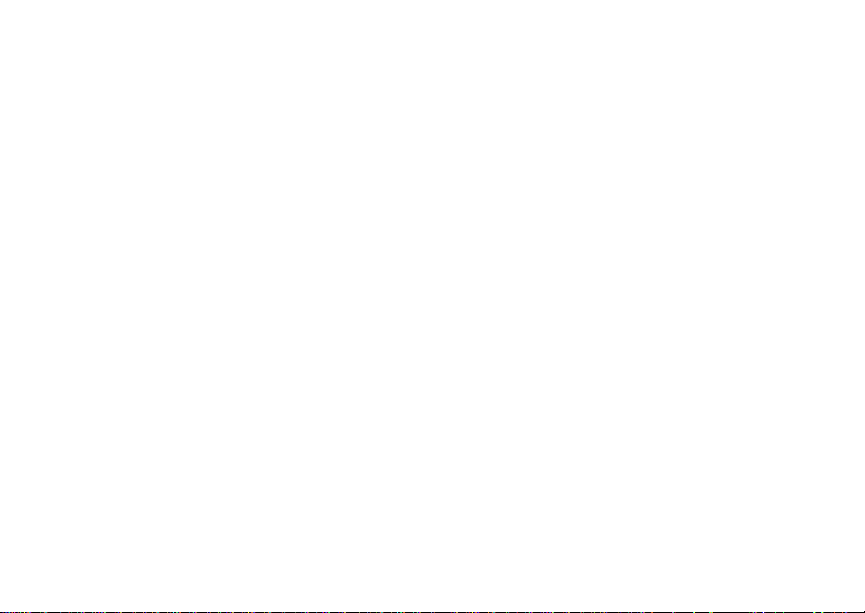
Gestion de la mémoire.................................120
Gestion de la mémoire.................................136
Gestion des droits numériques (DRM,
Digital Rights Management) .................121
Installation des objets .................................. 121
Signification des icônes d’état DRM ............ 121
Partage des objets.......................................122
Gestion des objets DRM..............................123
Médiathèque...........................................125
Affichage de la médiathèque ....................... 126
Éléments à contenu verrouillé .....................128
Objets DRM ........ .... .... .... ....................... .... .. 129
Images (photos)........................................... 129
Vidéos..........................................................131
Enregistre m en ts audi o................... ............ .. 132
Renommage des éléments.......................... 133
Verrouillage des éléments ...........................133
Suppression des éléments ..........................134
Accès à l’appareil photo............................... 134
Copie et déplacement des éléments ...........135
Changement de la préférence de
mémorisation ............................................... 135
Accès au lecteur audio ................................ 136
iv
Lecteur audio......................................... 137
Lecture des fichi ers audio avec le co uvercle
fermé............................................................ 137
Lecture des fichi ers audio avec le co uvercle
ouvert........................................................... 138
Organisation de vos fichiers audio...............140
Recherche par la première lettre ................. 140
Lectu re d’une lis te , ré pé tition et sé le ction
aléatoire.......................................................141
Utilisation des listes de lecture.....................142
Suppression de fichiers audio......................145
Objets DRM .................................................146
Configuration des options audio et
visuelles .......................................................146
Utilisation de la fonction Envoi
Direct ...................................................... 148
Envoi d’une image .......................................148
Réceptio n d’ un e imag e ..... .... .... .... ........... .... 150
Envoi de Mes infos et des coordonnées de
contacts........................................................151
Page 7
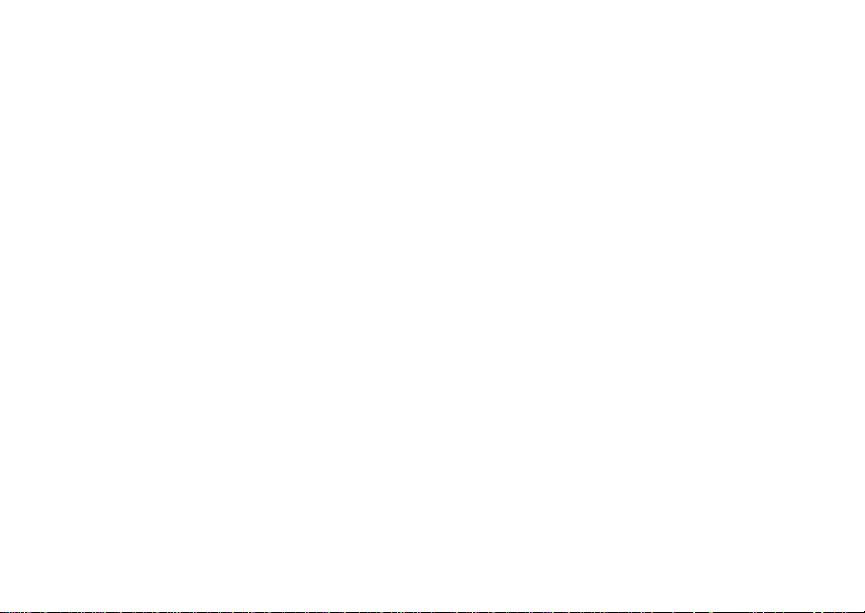
Tonalités de sonnerie............ .. ............ ..153
Réglage de votre portatif pour la
vibration ....................................................... 153
Affect ation des tonalités de sonnerie à la liste
des contacts ................................................154
Sonnerie et vibra tio n.............. .... .... .............. 154
Affichage des affectations de sonnerie........155
Gestion de la mémoire.................................155
Suppression des tonalit és de sonnerie
personnalisées.............................................155
Calendrier...............................................156
Affichage du Calendrier ...............................156
Création des événements............................157
Modification des événements ...................... 160
Suppression d’événements ......................... 160
Réception des rappels ................................. 160
Passer des appels à partir du calendrier et des
rappels du Calendrier .................................. 161
Personnalisation de la configuratio n du
Calendrier .................................................... 162
Applications Java......................... .. .......164
Installation des applications......................... 164
Exécutio n des ap pli cati on s ........................ .. 164
Suspens io n des ap plic ati on s .......................164
Reprise des applications..............................165
Arrêt de l’exécution des applications ...........165
Suppression des applications ......................165
Gestion de la mémoire.................................166
Raccourcis sur le menu principal .................166
Applications Java et fonction GPS
activées........................................................ 167
Bluetooth® ............................................ 170
Signification des paramè tres de l’ accès
Bluetooth®....................................................170
Réglage du port atif pour Bluetooth
Accès à Blu etooth
®
.......... ................ ........... 17 2
Création d’une connexion Bluetooth
®
............171
®
.......... 172
Définition des détails de l’appareil ............... 175
Envoi des coordonnées de contacts,
d’événements de calendrier et d’images .....176
Réceptio n de s élém en ts ............... ........... .... 178
Fonction GPS activée ........................... 179
IMPORTANT : À retenir ...............................179
Appel d’urgence ...........................................180
v
Page 8
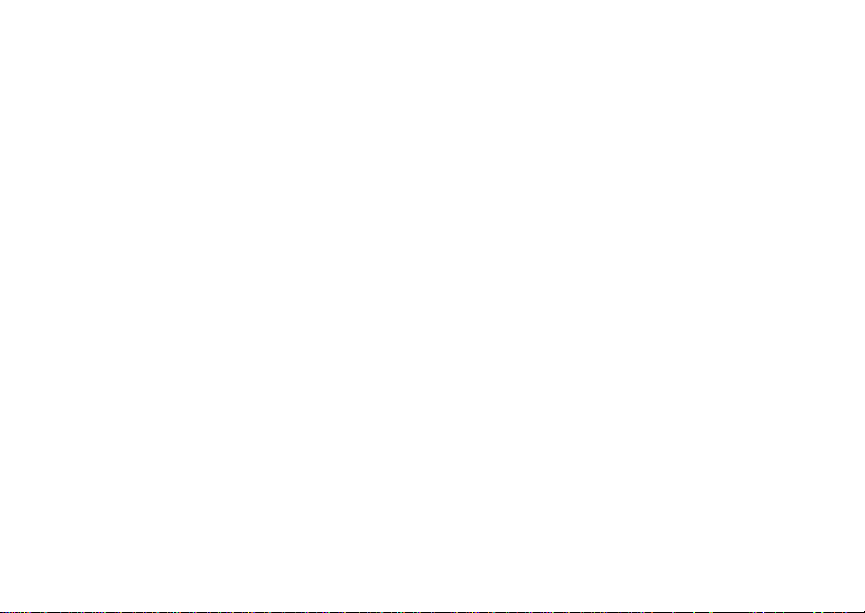
Affichage de votre localisati on
approximative .............................................. 181
Optimi sation des perfor mances de la foncti on
GPS .............................................................182
Mise à jour des éphé mérides des
satellites.......................................................184
Configuration des opti ons de
confidentialité...............................................184
Utilisation de la fonction GPS avec un logiciel de
cartographie.................................................186
Mémos voc a u x....... .. ............... .. ... ....... .. . 189
Création de mémos vocaux .........................189
Lecture des mémos vocaux......................... 189
Étiquetage des mémos vocaux....................189
Affichage de la liste des mémos vocaux...... 190
Verrouillage des mémos vocaux..................191
Suppression des mémos vocaux................. 191
Gestion de la mémoire.................................191
Mémo ......................................................193
Raccourcis .............................................194
Création d’un raccourci................................ 194
Utilisa tio n d’un racc ou rc i........................ .... .. 194
vi
Modification d’un raccourci ..........................195
Suppression des raccourcis.........................195
Personnalisation de votre portatif....... 196
Réglage du volum e ....................... .... ... .... .... 196
Réglage de votre portatif pour la
vibration .......................................................196
Changement de la p résenta tion de votre
portatif ..........................................................197
Désactivation temporaire des
transmissions...............................................198
Utilisation des réglages................................199
Profils ..................................................... 204
Affichage des profils.....................................204
Passage à un autre profil .............................204
Impact de la modification des réglages sur les
profils ........................................................... 205
Profils temporaires.......................................205
Créatio n de profi ls.. .... ........... .... .... .... ... ........206
Modification des profils ................................206
Suppression des profils................................ 207
Réglage du filtrage des appels ....................207
Page 9
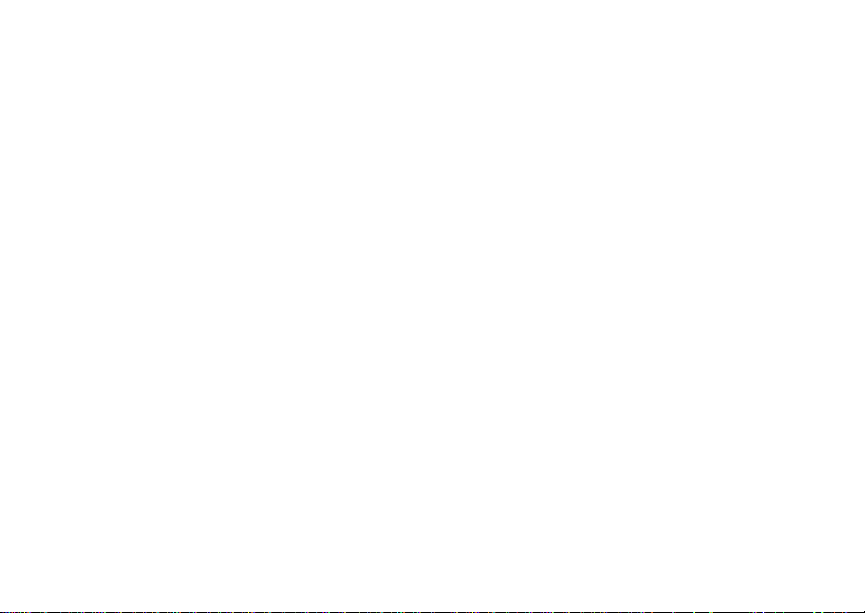
Utilisation d’un casque d’écoute..........209
Utilisa tio n d’un cas que Blu eto ot h....... .......... 209
Fixation d’un casque.................................... 209
Utilisation d’un touche PTT distante ...........210
Signification des messages d’état.......211
Consignes de sécurité et infor m ations
générales................................................214
Caract éristiques de l’ utilisation de l’énergie
RF................................................................214
Utilisation de la radio portative et exposition à
l’énergie électromagnétique......................... 214
Brouillage électrom agnétique/
Compatibilité ................................................218
Appareils médicaux .....................................218
Avertissements opérationnels...................... 219
Précautions lors du fonctionnement ............ 221
Inform ations sur les accessoires de
sécurité ........................................................ 222
GARANTIE LIMITÉE DE MOTOROLA........ 224
Brevets et marques de commerce...............227
Index .......................................................229
vii
Page 10
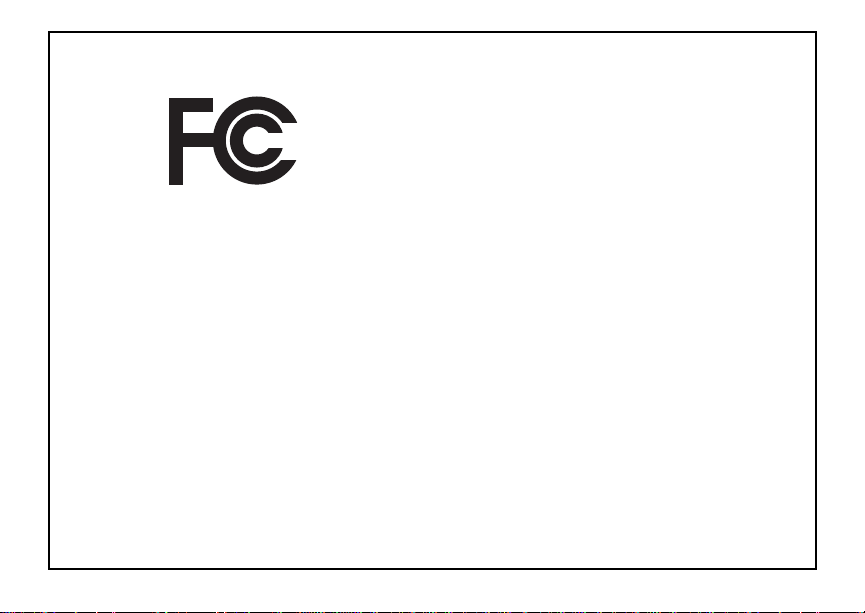
viii
DÉCLARATION DE CONFORMITÉ
Selon les règlements FCC CFR 47 Partie 2 Section
2.1077(a) de la FCC
Nom de la partie responsable : Motorola, Inc.
Adresse : 8000 West Sunrise Boulevard
Plantation, FL 33322 USA
Numéro de téléphone : 1 (800) 453-0920
Déclare par les présentes que le produit :
Nom du produit : i870
Numéro de modèle : H85XAN6RR5AN
Respecte les règlements suivants :
Partie 15, so us-partie B, sec tio n 15. 1 07(a), 15.107(d ) et
section 15. 109( a) des règlements de la FCC
Apparei l num érique de c l ass e B
En tant que pér ip héri que d’ordinat eur personnel, cet
appareil est conf o rme aux st i pul ati ons d e l a P art i e
15 des règlements de la FCC. Le fonc ti onnement
est soumis aux deux conditions suivantes : (1) cet
appareil ne do it pas causer de b r oui l la ge nu isi bl e et ( 2)
cet appareil doi t ac cepter le broui llage reçu, y comp ri s
celui qui peu t entraî ner un foncti onnement indési ra bl e.
Remarque : Ce matér iel a fait l’objet de tests et
il a été trou vé conforme a ux li m i tes
établies po ur un appareil numérique de
Classe B comme stipulé à la Section 15
des règlements de la FCC. Ces limites
sont conçue s po ur assurer un e protection
raisonnable contre le brouillage nuisible
dans un en vironnemen t résidentiel. Ce
matériel génère, ut ili s e et peut émettre
de l’énergie de fréquence radio et, s’il
n’est pas in s tal l é et ut i l isé c onformément
aux instructions, il peut provo quer un
brouill age nuisible aux commun ications
radio. Cependant, on ne peut gara ntir
que le brouillage n’aura pas lieu dans le
cadre d’u ne i nstallatio n particulièr e.
Si ce matériel cause un brouillage
nuisible de la réception radio ou de la
télévision, ce qui peut être déterminé en
allumant et en éteignant l’appareil, vous
êtes encouragé à remédier à la situation
en prenant les mesures suivantes :
• Réorientation ou dépla cement de
l’antenne réceptr i ce.
• Augmentatio n de l a di stance entre
l’équipement et le récepteur.
• Branchemen t de l’ appareil à une autr e
prise sur un circuit secteur différent de
celui du récepteur.
• Consultatio n d’ un revendeur ou d’un
technici en radio/télévision chevronné
pour obtenir de l’aide .
Page 11
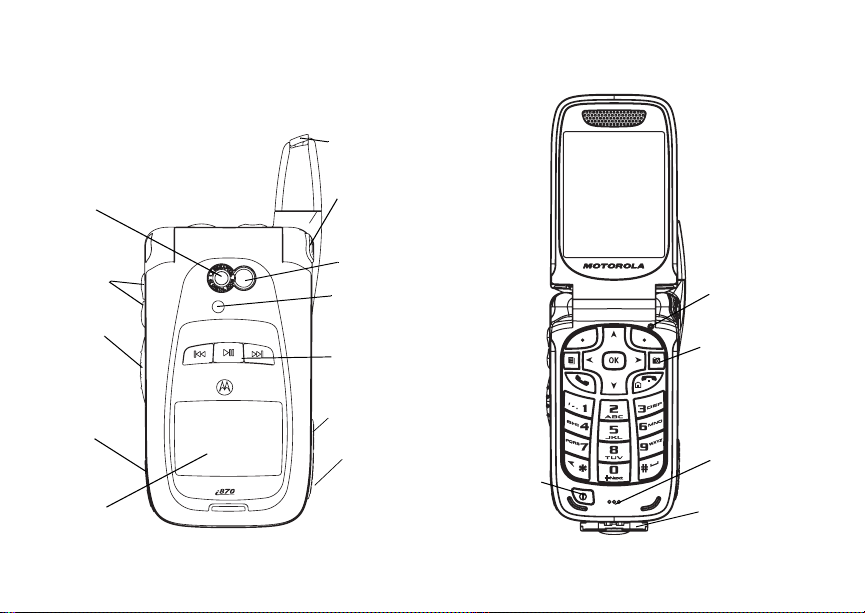
Mise en route
e
e
n
e
objectif de
l’appareil
photo
réglages
du volume
bouton de
conversation
(PTT)
prise audio
afficheur
externe
antenne
escamotabl
touche
d’ouvertur
du
couvercle
miroir
éclairage
touches
du lecteur
audio
haut-parleur
(à l’arrièr e)
fente
d’insertio
de la cart
mémoire
bouton
d’alimentation
capteur de lumière
touche d’appareil
photo
microphone
connecteur
d’accessoire
1
Page 12
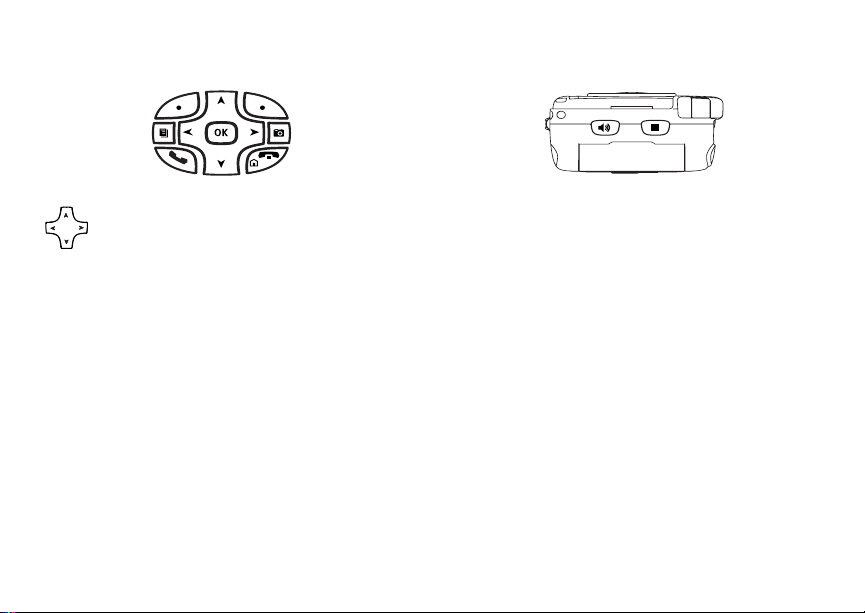
Mise en r oute
Touche de navigation - appuyez sur les
flèches pour faire défiler les menus et
les listes.
Touche OK - sélectionne un élément
O
mis en évidence , passe des appels
et y répond.
Touch e de menu - pe rmet d’accéder aux
m
menus contextuels.
Touche d’option - sélectionne l’option
A
apparai ss ant sur l’a f fic h eur.
Touch e d’envoi - permet d’effectuer des
s
appels téléphoniques.
Touche de fin - met fin aux appels
e
téléphonique s ; renvoie à l’écran de veille.
Touche d’ap p ar e il ph oto - donne ac cè s
c
à l’appareil photo et prend une photo.
2
t Touche du haut-parleur - agit comme s
quand l e couvercle est refermé; permet
d’accéder aux appels récents; envoie des
appels entrants à la messagerie vocale.
. Touche intelligente - agit comme e quand
le couver cl e es t re fer mé; per me t d’a ccé de r
aux ap pels récents et d’envoyer les appel s
entrants à la messagerie vocale.
Page 13
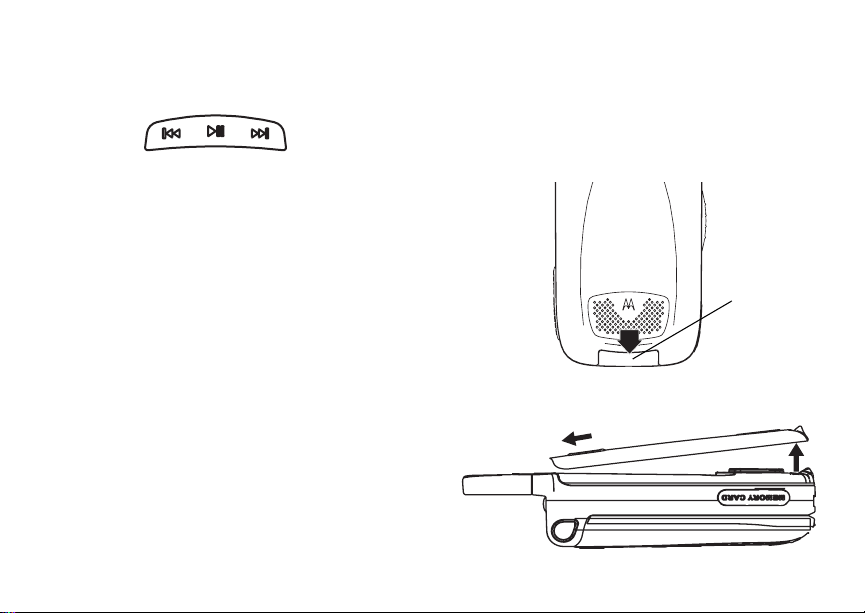
y Perme t l’ac c ès au lec te ur au di o qu and
le couvercle est refermé; lit les fichiers
audio, met en pause les fichiers audio.
z Lors de la lecture d’un fichier audio,
avance rapidement et saute au fichier
audio su ivant.
x Lors de la lecture d’un fichier audio,
rebobine et saute au fichier audio
précédent.
Batterie
Retrait du couvercle arrière
1 Le portatif doit être hors tension. Voir « Mise sous
tensi on et hors tension », page 7.
2 Faites glisser le bouton de déclenchement vers
l’arrière jusqu’à la libération du couvercle.
bouton de
libération du
couvercle
Pour utiliser votre portatif i870 :
• Assurez-vous que votre carte SIM est en place.
• Charge z les piles rechargeables (c’est-à- dire
la batterie).
• Activez votre serv ice.
Batterie
Le portatif est muni d’une batt erie haute s performan ces.
3 Après le soulèv ement du couvercle arrière de la
batterie, retirez-le de l’arrière du portatif.
3
Page 14
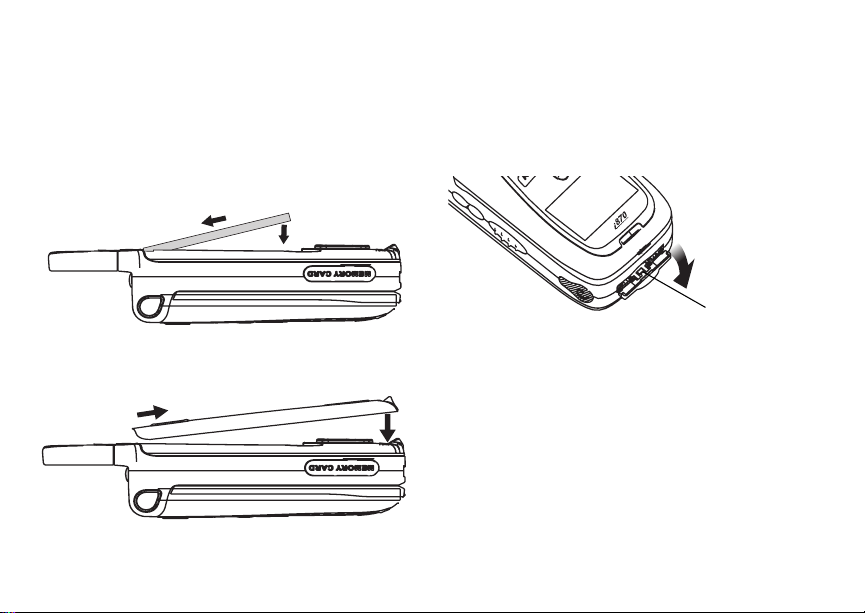
Mise en r oute
Insertion de la batterie
1 Retr ait du couvercle arrière du logement de
la batterie.
2 Insér ez la p art ie supé r ieur e de la ba tt e rie da ns son
compartiment. Appuyez sur le bas de la batterie
pour la fixer en place.
3 Replacez le couvercle arrière, puis poussez sans
forcer jusqu’à ce qu’un déclic se fasse entendre.
4
Rec ha r ge de la b atterie
Le portatif est livré avec un chargeur de piles.
1 Branchez le chargeur dans une prise électrique.
2 Ouvrez le couvercle du connecteur.
volet
Page 15
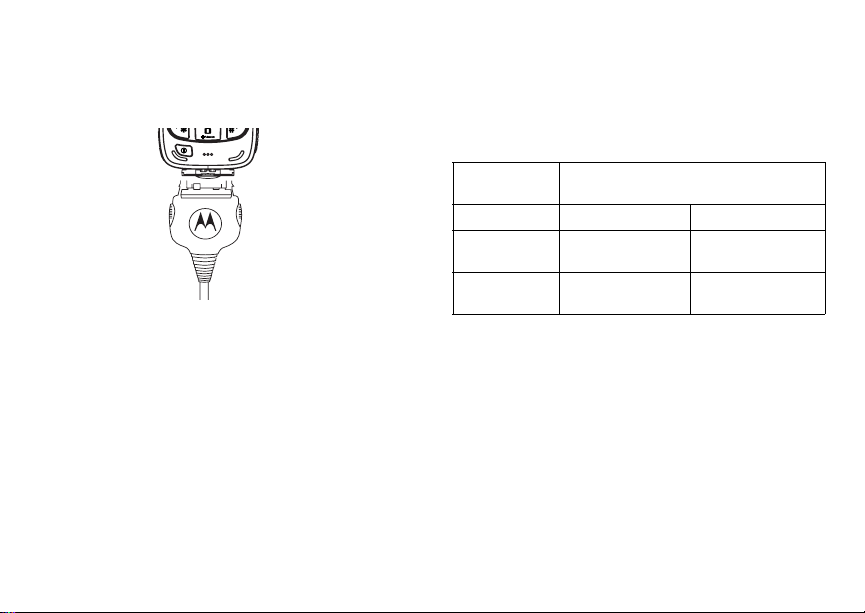
Batterie
3 Branchez l’autre extrémité du chargeur dans le
connecteur d’accessoir e.
Conseil : Pour r etirer le chargeur du connecteur
d’acce ssoire : Appuyez sur les boutons
sur le s côtés de la prise. T irez la prise
en la te nant bien droite.
4 La première fois, chargez la batterie pendant
30 minutes de plus que le temps indiqué à la
section « Durée de charge ».
Durée de charge
Vérifiez le ty pe de votre batterie et de votre chargeur
par rapport au tableau ci-dessous pour déterminer la
durée de charge ap propriée.
Piles/
Batteries
Hautes
performances
Capacité
maximale
Pour une performance optimale, chargez les batteries
dans une plage de températures allant de 10 °C à
40 °C (50 °F à 104 °F).
Une charge prolongée est déconseillée.
Chargeur
Rapide Débit moyen
2 heures 3 heures
3,5 he ures 7,5 heu res
5
Page 16
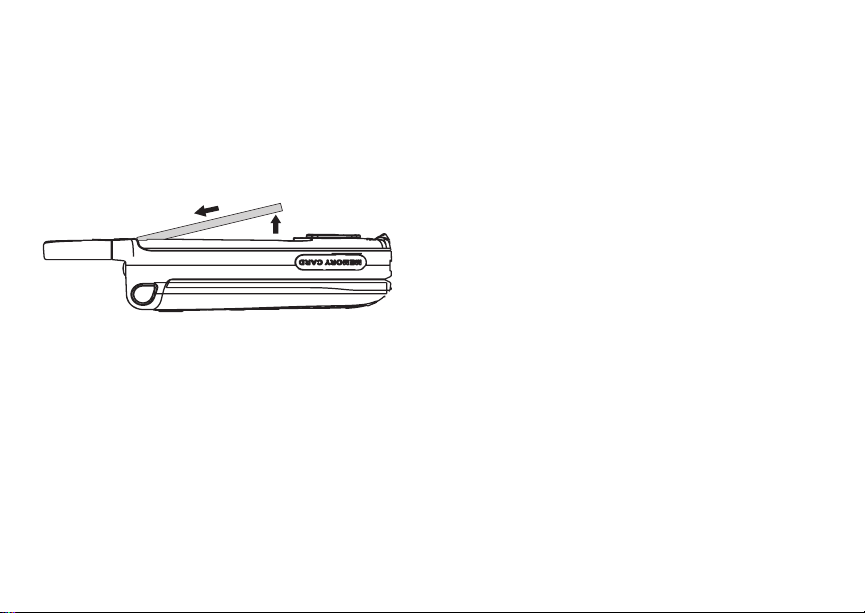
Mise en r oute
Retrait de la batterie
1 Une fois l e portatif hors tension, retirez le couvercle
du compartiment de la batterie, ainsi que la batterie
elle-même.
2 Retirez la batterie en la poussant vers l’antenne,
puis soulevez la batterie pour la sortir.
Utilisation et en t r e t ien de la bat t e r ie
• Le chargeur de batteries aux ions de lithium
approuvé par Motorola iDEN of fre des perfor mances
optimales. D’autres chargeurs sont susceptibles de
ne pas cha rger complètement la batterie aux ions de
lithium ou de réduire le nombre de cycles de char ge
au cours de sa durée de vie.
• Des te mp ératures extrême s dim i nu ent les
performances de la batterie. Ne conservez pas
votre batterie dans un endroit où la température
est supérieure à 60 °C (140 °F) ou inférieure à
-20 °C (4 °F).
6
• Les batteries aux ions de lithium ont un taux de
décha rge naturelle et si elles ne sont utilisées,
elles perdent 1 % de leur charge par jour.
• Les performances de la batterie sont diminuées
si elle reste inutilisée pendant une longue période
alors qu’elle est chargée complètement. Si vous
devez la ranger sans l’utiliser pendant une longue
période, chargez la batterie à moitié seulement.
Activation de votre compte Mike
Avant de pouvoir utili ser votre portat if i870, vous
devez activer vot re carte de module d’ identification
d’abon né (SIM pour Subscriber Identity Module)
sur le réseau Mike. Votre carte SIM contient les
renseignements nécessaires à la connexion de
votre portatif au réseau Mike. Elle sert également
à mémoriser vos renseignements d’utilisateur,
votre langue de préférence et toutes les entrées
de la li ste des contacts.
• Si vous avez acheté votre portatif chez un
détaillant Mike autorisé, votre carte SIM devrait
déjà être active.
• Si vous avez acheté votre portatif chez un autre
détailla nt , sui ve z le s dir ec tiv e s de mis e en rou t e
dans la documentation Mike (Guide d’utilisation
de Mike).
Page 17
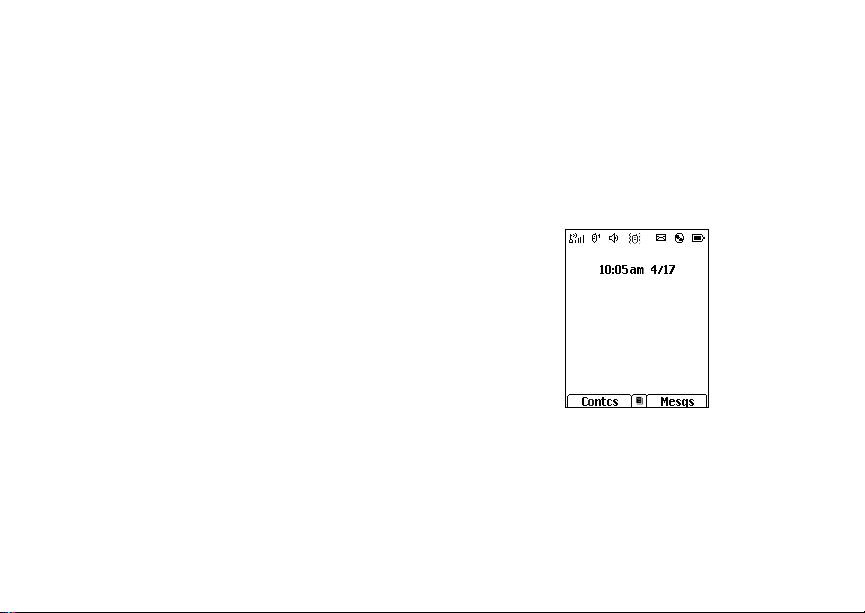
Mise sous tension et hors tension
Mise sous tension et hors
tension
La première fois que vous mettez sous tension le
portatif, un écran peut apparaî tre vous d emandant
de mettre à jour les renseignements relatifs à votre
navigateur. Cela signifie que vous devez activer
la sécur ité.
Pour mettre votre porta tif sous t ension :
1 Ouvr ez le couvercle basc ulant.
2 Appuyez sur p.
Remarque :
Pour faire passer votre portat if hors t ension :
1 Ouvr ez le couvercle basc ulant.
2 Maintenez enfoncée la touche p.
Lorsque l’écran Entrer NIP SIM apparaît, entrez
votre NIP de la carte SIM. Voir « Entrée du NIP »,
page 13. App uy ez sur A so us Ok.
À la mise sous tension , si vous appuyez
sur p pendant plus de 5 secondes,
vous éteignez vos appels et les autres
transmissions. Voir
temporaire des transm iss ion s »,
page 198
.
« Désactivation
Remarque : Lorsque vous recevez votre po rtatif, le
Lorsque vous branchez votre portatif au réseau,
un message de bienvenue et une confirmation
de co nn ex io n s’ af f ic he nt. Quan d l’é cra n de veille
s’affiche, vous êtes pr êt à utiliser votre portatif.
NIP SIM est 0000. Changez votre NIP
afin d’éviter l’utilisa tion frauduleuse de
votre carte SIM ( v oir « Changement du
NIP », page 14).
TELUS
7
Page 18
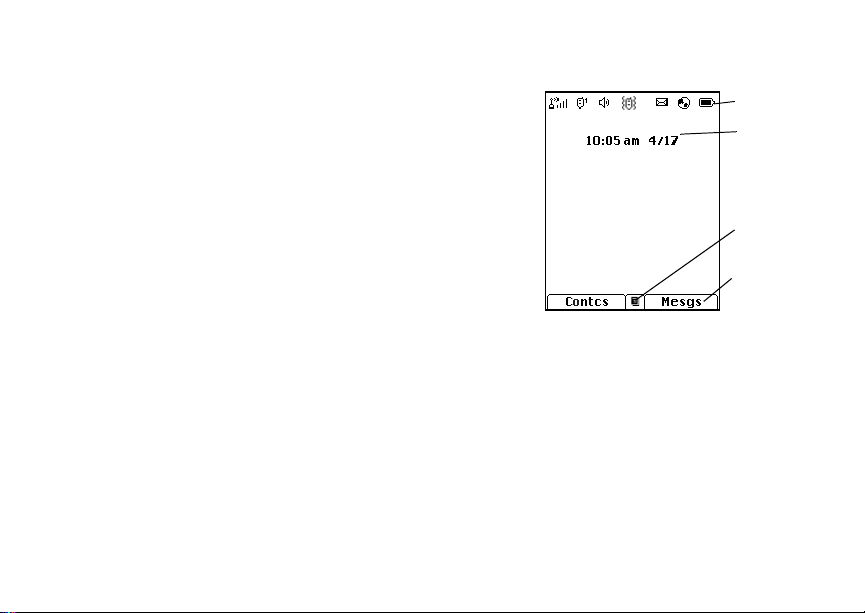
Mise en r oute
Recherche du numéro de votre portatif et de votre ID privée
L’option Mes infos vous permet d’afficher le numéro
de votre portatif, votre ID privée et d’ au tr e s
info rmations du portatif :
1 Appuyez sur m pour accéder au menu principal.
2 Naviguez jusqu’à Mes infos.
3 Appuyez sur O.
4 Faites défiler la liste pour afficher vos informations.
Voir la sectio n « Mes infos », page 10 5 pour de plus
amples informations sur cette fonction.
Fonctions de base du portatif
Bouton d’ouverture du couverc le
Situé dans le coin supérieur droit de votre portatif, le
bouton d’ ouve rtur e du couver cle vo us permet d’ou vrir
rapidement le couvercle en appuyant sur le bouton.
Affichage
Lors de chaque mise sous tens ion, l’écran du portatif
affiche certaines info rmation s et option s.
L’afficheur externe est une version réduit e de l’affich age
plein écran. Pour voir plus d’informations, ouvrez le
couvercle basculant.
8
icônes d’état
TELUS
L’écran représenté ci-dessus est l’écra n de veille.
Le texte qui apparaît sur l’écran de veille dépend
de votre fournisseur de services.
zone de texte
icône de
menu
options d’affichage
Zone de texte
Cette zone affiche les menus, les messages, les noms,
les numéros de téléphone et d’autres informations.
Options d’affichage
Deux options d’a ffichag e apparaissent au bas de
la plupart des écrans. Vous sélectio nnez une option
d’affichage en appuyant sur la touche d’option
ci-dessous.
Page 19
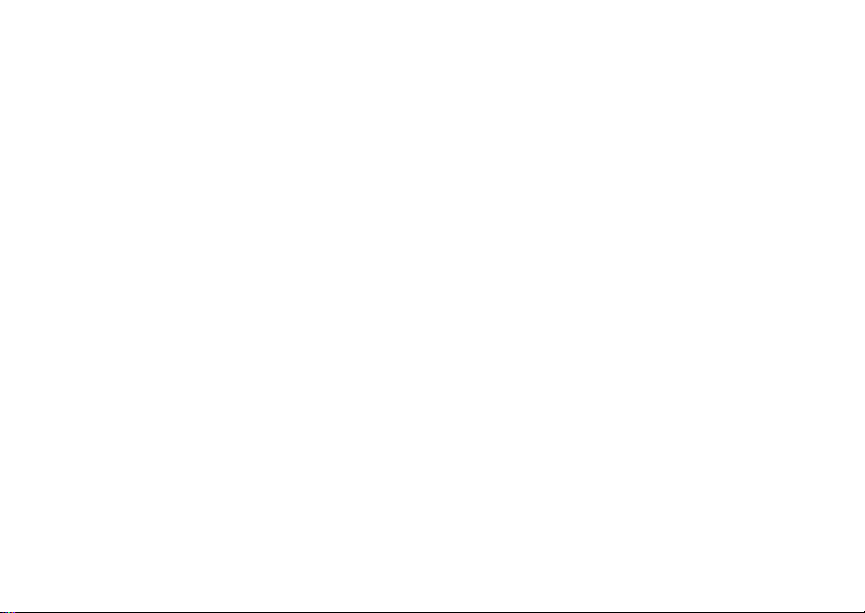
Fonctions de base du portatif
Menus et listes
Les fonc tions de votre portatif sont disposées en
menus, sous-menu s et listes .
Pour accéder aux éléments, faites défiler le menu
ou la liste à l’aide de la touche de navigation située
en haut du cl avi er. C ette touch e pe r met le déf il emen t
vers l e haut, le bas, la droite ou la gauche. Si vous
maintenez enfoncée la partie appropriée de la touche
de navigation, le défilement s’accélère.
Dans ce manuel, le symbole > vous indique de
sélectionner un élément de menu ou de liste.
Par exemple, la séquence, Réglages > Sécurit é
signif ie :
1 Allez jusq u’ à l’o ption Réglages dans le menu
principal.
2 Appuyez sur O pour voir l’éc ran Réglages.
3 Allez jusq u’ à Sécurité.
4 Appuyez sur O pour voir l’éc ran Sécurité.
Touche OK
La touche O permet de :
• Sélectionne l’élément de menu ou de liste mis
en évidence
• Définit les options
• Confir m e le s ac tio ns
• Passe des appels et permet d’y répondre
Touche de menu
De nombreuses fonctions du portatif ont des options
de menus qui changent selon l’option de menu mise
en évidence. Ces menus con textuels sont accessibles
chaque fois que S apparaît. Appuyez sur m pour
accéder au menu.
Menu principal
Vous pouvez accéder à toutes les fonctions du portatif
par le menu principal. Vous pouvez choisir de faire
apparaître le menu principal sous forme de liste ou de
grandes icônes (voir « Grandes icônes », page 92).
Navigateur Pe rm et de parc ourir les
a
Applications
q
Java
Réglages Personnalise votre portatif.
b
Tonalité s de
m
sonnerie
m Appareil pho to Permet de prendre des
services Internet sans fil
de Mike. Voir page 108.
Applications Java sur votre
portatif. Voir page 164.
Voir page 196.
Attribue des tonalités
de sonn erie et ét eint la
sonnerie. Voir page 153.
photos. Voir page 112.
9
Page 20
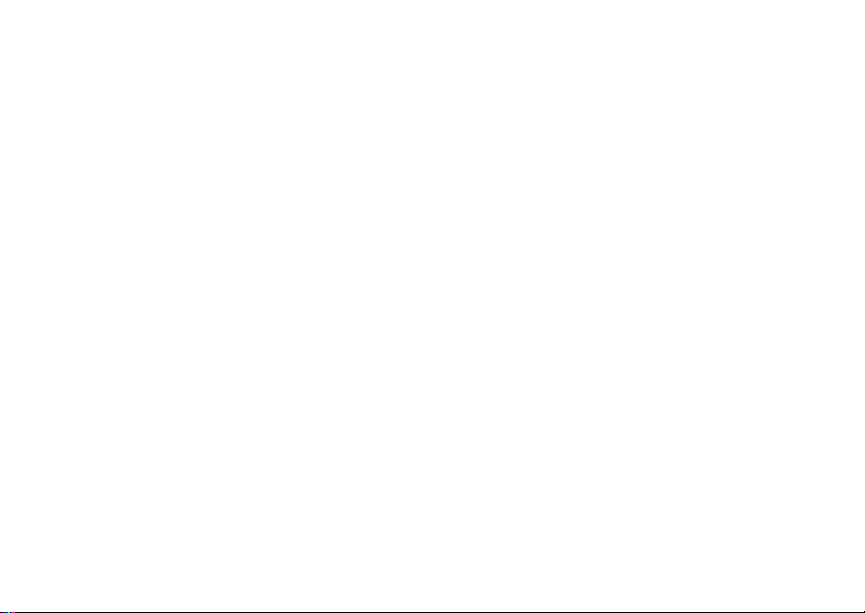
Mise en r oute
Médiathèque Permet d’accéder
c
* Lecteur au dio Permet d’accéder au
En dir ect de Mike Lancer /Q u itter la fonc tion
M
C Mémo vocal Enregistre et lit les
Mes infos Affiche les informations
j
GPS Détermine votre
l
10
aux photos et aux
enregistremen ts audio.
Voir page 125.
lecteur audio des fichiers
MP3. Voir page 137.
En direct de Mike Accéder
à la confi gu r atio n e t à l’a id e
de la fonction En direct de
Mike. Voir page 27.
messages audio.
Voir page 189.
personnelles contenues
dans le portatif, comprenant
le numéro de téléphone et
l’ID privée. Voir
emplacement
géographique
approximatif.
Voir page 181.
page 105
Contacts Affiche, mémorise et
d
Messages Permet d’accéder aux
e
Renvoi d’appel Définit les options de renvoi
f
Calendrier Progra mme les rend e z-
o
Mémo Mémori se un numé r o af in
g
Compteurs de
h
durée d’appel
Appels récents Liste des appels récents.
i
Raccourcis Crée de s raccour c is
.
s
Profils Applique des groupes de
p
modif ie des contacts.
Voir page 55.
messages. Voir page 75.
d’appe l. Voir page 66 .
vous. Voir page 156.
de pouvoir y acc éder plus
tard. Voir page 193.
Informations sur l’utilisation
du portatif. Voir page 71.
Voir page 49.
d’accès aux écrans.
Voir page 194.
paramètres. Voir page 2 04.
Page 21
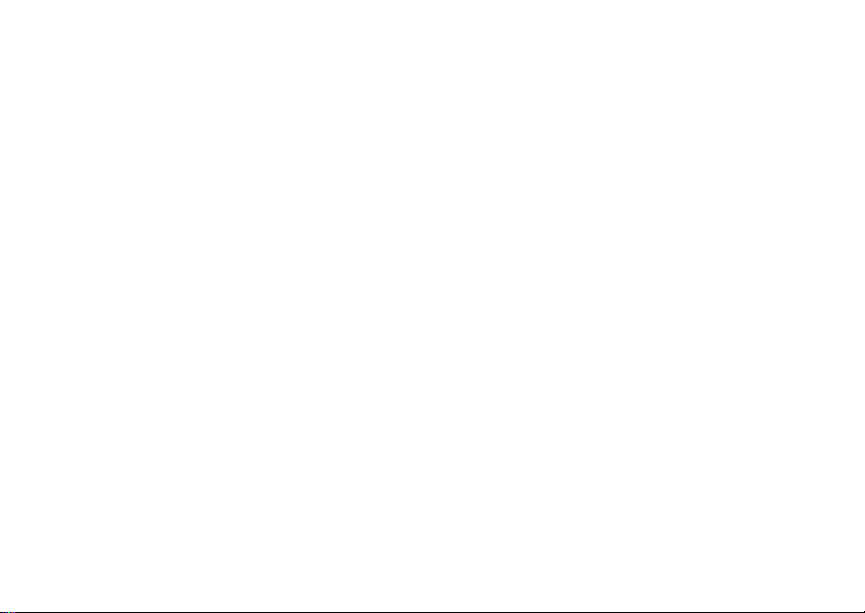
Fonctions de base du portatif
Avis d’appel Liste des avis d’appel.
k
Bluetooth Se connecte à un appareil
B
Voir page 23.
avec Bluetooth. Voir
page 170.
Icôn es d’état
Les icônes d’état apparaissent en haut de l’affichage.
Certa ines sont constamment affichées. D ’autre s ne
sont affichées qu’au cours de certaines activités ou
quand vous activez certaines fonctions.
b b c d
e
f g d
o p q r s
6 Pas de ser vic e - votre portatif est
Charge de la batterie - plus le
nombre de barres dans la batterie
est élevé, plus la charge de la
batterie est él evée aus si.
Force du signal - plus le nombre
de barre s en regar d de l’ anten ne est
élevé, plus le signal est puissant.
sans serv ice. Vo us ne pouvez ni
passer ni recevoir d’appel de
tout type.
A
B
C
M
1 2
B Bluetooth en utilisation - votre
G J
K
H
L
I
Portatif en utilisation - votre
portatif est en cours d’appel.
Privé en service - votre portatif est
en cours d’appe l privé.
Groupe en service - vot re portatif
est en cours d’appel de groupe.
En direct de Mike - votre portatif est
réglé en mode En direct de Mike.
Ligne téléphone active - 1 indique
que la ligne 1 est prête pour appeler,
2 indique que la ligne téléphonique 2
est prête pour appeler.
portatif utilise Bluet ooth. S i cette
icône clignote , votre p ortatif est en
mode détectable. Si cette icône
est im mobile, votre portatif est en
conn ex io n Blu et o o th.
Renvoi d’a pp el - votre portatif est
défini pour transférer les appels.
Voir « R envoi d’appel », page 66.
11
Page 22
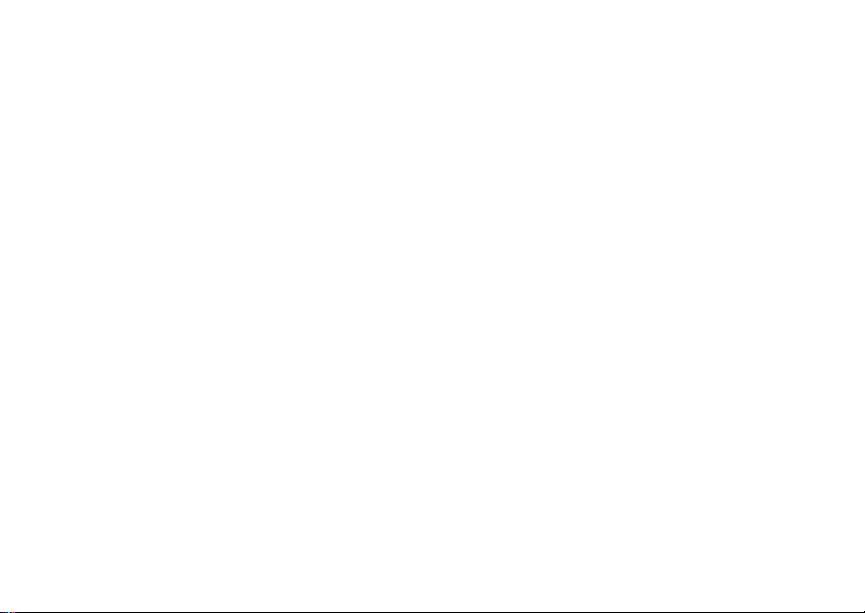
Mise en r oute
Q R M
u
w x T
y
DE
5 Lecteur audio - le lecteur audio
43
c
9 Émetteurs - votre portatif est r églé
12
Sonnerie éteinte - votre portatif
est réglé pour ne pas sonner.
Voir page 154.
Haut-parleur éteint - les sons
associés aux appe ls privés et aux
groupes so nt r é gl és pou r pass er par
l’écouteur au lieu du haut-parleur.
Messages - vous avez un
ou plusieurs messages.
Voir « Ce n t re de mes s ag es »,
page 75.
Internet - vous êtes prêt à naviguer
sur l’int er n et .
est actif.
Mémo vo ca l - un ou plusieurs
mémos vocaux sont mémorisés.
Voir page 189.
pour ne pas recevoir les app els et
les autr es transmissions. Voir
page 198.
Y Z
7 Aide auditive - votre portatif est
Données en paquets - vous êtes
prêt à transférer des données en
paque ts ou vous êtes en tr ain de
les tran sférer .
réglé pour être utilisé avec une
prothèse auditive en étant act if
en appel téléphonique.
Page 23
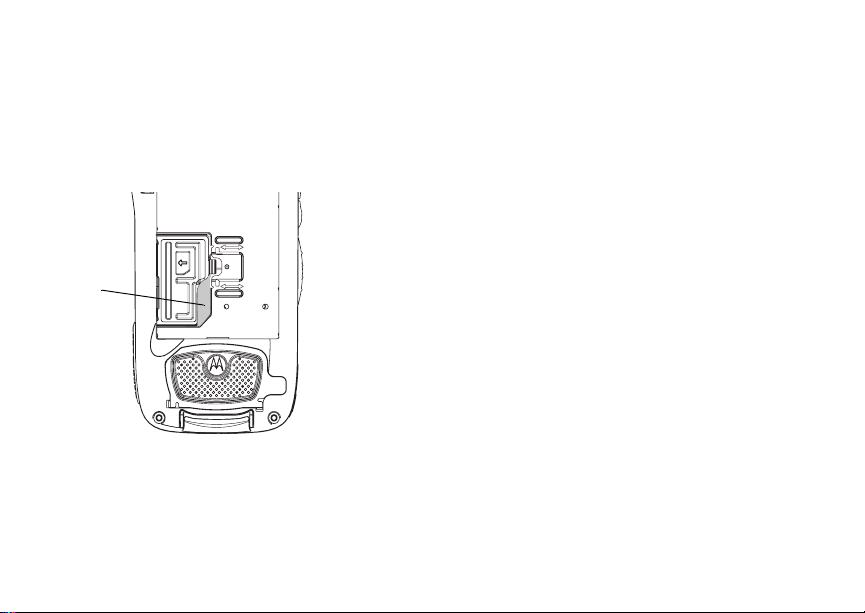
Emplacement de la carte SIM
Emplac eme nt de l a ca rte SI M
Votre carte SIM (Subscriber Identity Module) se
présen te comme un pe t it mo r c ea u de plasti qu e
blanc situé dans le support de carte SIM à l’arrière
de votre portatif, sous la batterie.
Carte SIM
Si votr e carte SIM ne se trouve pas dans le support
de carte SIM, elle peut être dans la boîte d’origin e
du portatif, attachée au support SIM. Dans ce cas,
détac hez soigneusement la carte SIM du plastique
qui l’ entoure et insérez-la comme décrit à la section
« Insertion de la carte SIM », page 16.
Sécurité de la carte SIM
La carte S IM mémori se toutes les informations
sur vos contacts. Comme ces informations sont
stockées sur votre carte SI M et non sur votre portatif,
vous pouvez retirer les informations en retirant la
carte SIM.
Remarque :Votre portatif ne fonctionne pas
Pour empêcher l’utilisation non autorisée de votre
portatif, votre carte SIM est protégée par un NIP
que vous devez entrer chaque fois que le portatif est
mis sous tension. Vous pouvez changer le NIP ou
désactiver l’obligat ion d’entrer le NIP de protection.
Remarque :Votre NI P est désact iv é par dé f au t.
Entrée du NIP
Un NIP SIM peut vous être demandé quand vous
utilisez le portatif pour la première fois.
Lorsque vous recevez votre portatif, le NIP de
la carte SIM est 0000. Changez votre NIP afin de
prévenir l’utilisat ion frau duleuse de votre carte SIM.
sans la carte SIM sauf pour les
appels d’urgence.
13
Page 24
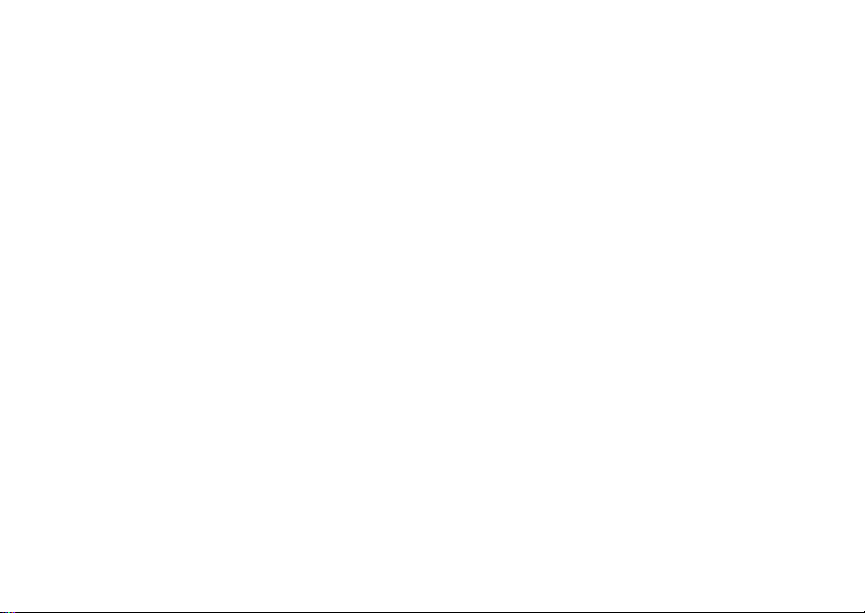
Mise en r oute
Important : Si vous tentez d’entrer un NIP SIM
1 Lors que l’écran Entrer NIP SIM apparaît, entrez
votre NIP SIM. Chaque caractère entré affiche
incorrect cinq fois de suite, votre
carte SIM est bloqué e. Pour débloque r
votre carte SIM, vous devez contacter
le Service aux clients de TELUS Mobilité.
Voir « Déblocage du NIP », page 15.
un astérisque.
2 Appuyez sur A sous Ok.
Changement du NIP
1 Dans le menu principal, sélectionnez Réglages >
Sécuri té > Changer mot de passe > NIP SIM.
2 Dans l’écran Entrer ancien NIP SIM, entrez le
NIP SIM actif.
3 Appuyez sur A sous Ok.
4 Dans l’écran Entrer nouv. NIP SIM, entrez le
nouveau NIP SIM comprenant entre 4 et 8 chiffres.
5 Appuyez sur A sous Ok.
6 Dans l’écran Ré-entrer nouv. NIP SIM, ré-entrez
le nouveau NIP SIM pour confirmer.
7 Appuyez sur A sous Ok.
14
Activation/Désactivation de l’obligation d’entrer le NIP
Quand l’obligation d’entrée le NIP SIM est activée,
une invite vous demande d’entrer votre NIP chaque
fois que vous mettez votre portatif sous tension.
Remarque :Qu an d un N IP S IM est ex ig é, votr e
Lorsque protection pa r NIP est désacti vée, le portatif
peut être utilisé sans entrer le N IP.
Important : Quand l’obligation d’entrer le NIP SIM est
1 Dans le menu principal, sélectionnez Réglages >
Sécurité > NIP SIM.
2 Sélectionnez Oui ou Non.
3 Entrez le NIP SIM actif.
4 Appuy e z sur A sous Ok.
portatif ne f onctionne qu’après
l’entrée du NIP SIM , sa uf pour les
appels d’urgence.
désactivée, l es données personnel les de
votre carte SIM ne sont pas protégées.
N’importe qui peut utiliser votre portatif et
accéder à vos do nnées personnelles.
Page 25
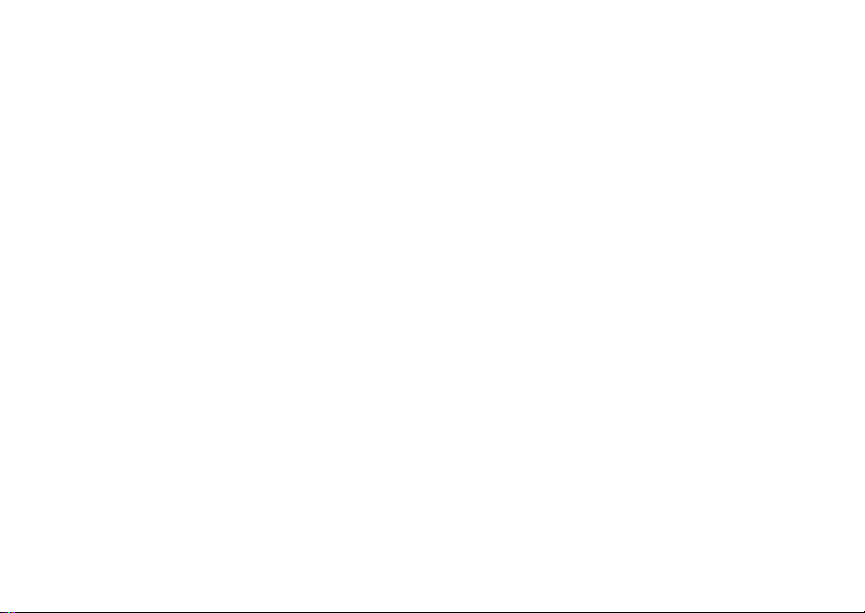
Sécuri té de la ca rte SIM
Débloca ge du NIP
Si vous tentez d’ entrer un N IP SIM incorrect cinq
fois de suite, votre carte SIM est alors bloq uée. Pour
débloquer votre carte SIM, vous devez vous adresser
à Service aux clients de TELUS Mobilitépour obtenir
un code de déblocage du NIP (code PUK).
Important : Si vous entrez dix fois le code PUK sans
Pour débloquer le NIP :
1 Appuyez sur * # m 1.
2 À la demand e du r eprésent ant d e T ELUS, f our nissez
les renseignements nécessaires pour obtenir un
code de déblocage de NIP (PUK).
3 Sélectionnez Déverrouiller NIP.
4 Entrez le code PUK.
5 Entrez le nouv eau NIP SI M de 4 à 8 chiffres.
6 Ré-entrez votre NIP SIM.
succès, votre carte SIM est bloquée de
façon permanente et doit être remplacée.
Le cas échéant, toutes les données sont
perdues. Un message s’affiche vous
demandant de communiquer avec le
Service aux clients de TELUS Mobilité.
Sauf pour les appels d’urgence, votre
portatif ne fonctionne pas sans la
carte SIM.
Si vous entrez les codes correctement, le message
SIM déverrouil lé s’affiche.
Insertion/retrait de la car te SIM
Important : Ne touchez pas aux zones dorées de la
Permutation des cartes SIM
Lors du déplacement d’une carte SIM d’un portatif à
un autre, les coordonnées de contacts sont effacées
ainsi qu e les au t res do nn ées mé mori sé es sur l a c art e
SIM. Si v ous retirez votre c arte SIM et l’utilisez avec
un autre portatif ou si vou s utilisez une autre carte
SIM avec votre portatif, les informations suivantes
sont effacées :
• la liste des appels récent s
• Avis Net
• Messages MMS
• les options définies utilisant le menu de
config ur a tio n MM S
• les photos, les vid éos et les enregistrements
audio acc essibles par la médiathèques qui so nt
conservés dans la mémoire de votre portatif, sauf
ceux qui sont protégés par la fonction à contenu
verrouillé, (aucun élément enregistré sur la carte
mémoire insérée dans vot re portatif n’ est effa cé.)
• les informations mémorisées dans un mémo
• les 3 localisations les plus récentes activées de
la fonction GPS
carte SIM.
15
Page 26
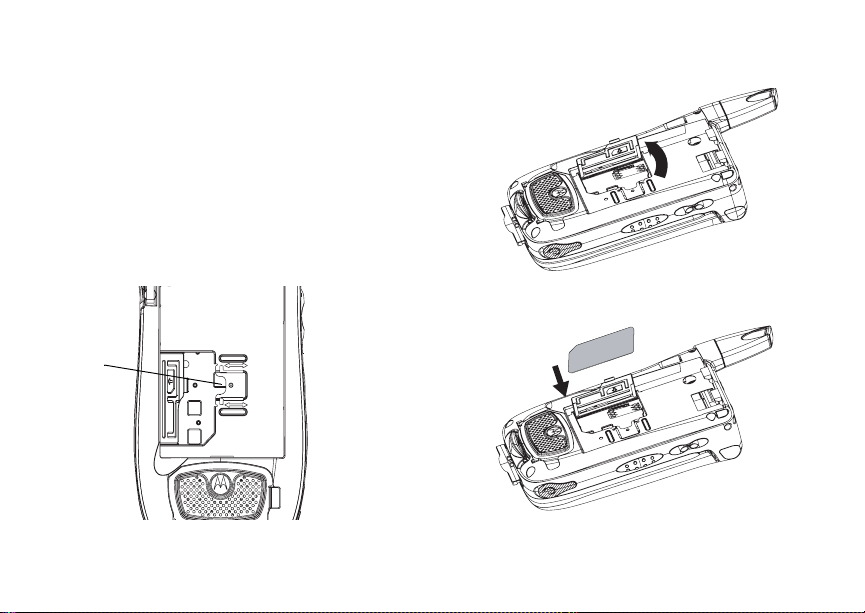
Mise en r oute
• Mémo s vocau x
• les noms v ocaux
• les événements du calendrier
• les options définies en utilisant le menu
Personnalisation
Insertion de la carte SIM
1 Une fois le por tat if hors tens ion , r eti rez le
couvercle arrièr e du compartiment à batterie.
2 En tenant la languette vers la droite , faites glisser
la carte SIM pour la sortir du support.
languette
16
3 Ouvrez le support de la carte SIM.
4 Faites glisser délicatement la carte SIM dans le
support de carte SIM.
Page 27
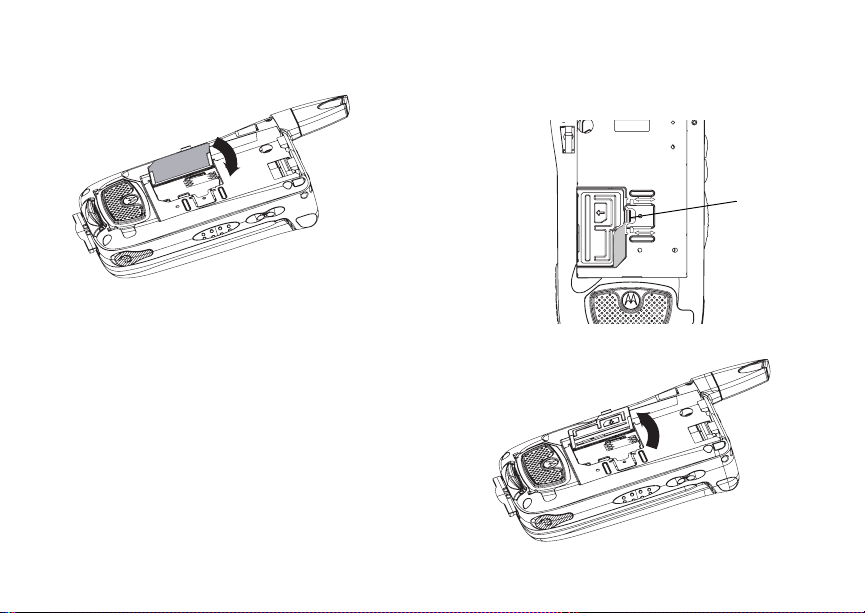
Sécuri té de la ca rte SIM
e
5 Fermez le support de la carte SIM.
6 Faites glisser la languette sur la gauche pour
fermer le support de la carte SIM.
Retrait de la carte SIM
Important : Pour éviter toute perte ou tout dommage,
1 Une fois le por tat if hors tens ion , r eti rez le
couvercle arrièr e du compartiment à batterie.
Voir « Retrait de la batterie », page 6.
ne retirez pas la carte SIM de votre portatif
sauf en cas de nécessité absolue.
2 En tenant la languette vers la droite, faites glisser
la carte SIM pour la sortir du support.
languett
3 Ouvrez le support de la carte SIM.
17
Page 28
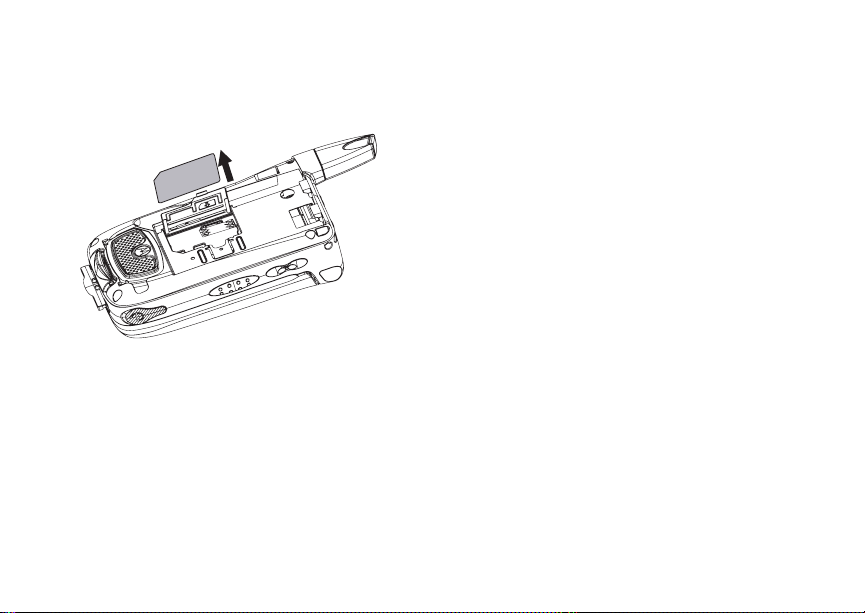
Mise en r oute
4 Faites glisser délicatement la carte SIM pour la
sortir de son support.
5 Fermez le support de la carte SIM.
6 Faites glisser la languette sur la gauche pour fermer
le support de la carte SIM.
Remarque :Protégez la c arte SIM comme
18
vous f eriez avec tout obje t dél i c at.
Rangez-la avec soin.
Utilisation d’une carte mémoire
Votre portatif i870 fonctionne avec une carte mémoire
Transflash ou MicroSD, un lecteur de carte mémoire et
un adaptateur de carte mémoire.
Pour des instructions complètes sur l’utilisation d’une
carte mémoire avec votre portatif et votre ordinateur,
voir la section « Carte mémoire », pa ge 35.
Antenne
L’antenne escamotable sur votre portatif i870 est
conçue pour être déployée pendant les appels.
Pour déployer l’antenne, tir ez sans forcer sur l’extrémité
jusqu’à ce qu’e lle soit complètement déployée et
enclenchée en position.
Une fois l’appel terminé, rétractez l’antenne en
poussant sans forcer sur son extrémité jusqu’à ce que
l’antenne s’enclenche en place.
Page 29
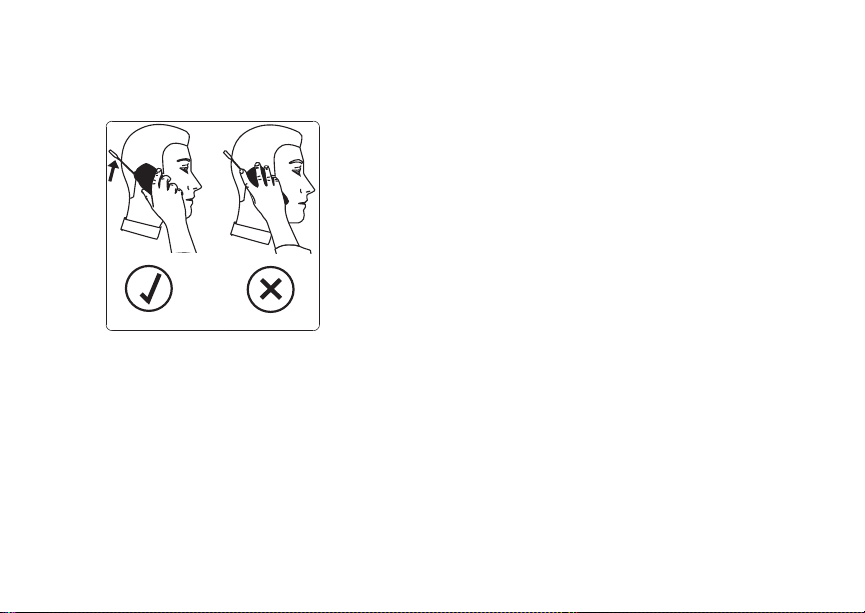
Accessoires
Pour op timise r les performa nces du por tatif , dépl oyez
l’antenne pour passer ou recevoi r un appel et éviter
de la to ucher.
Important : Si l’antenne n’est pas complètement
déployée ou rétractée (aucun
enclenchement en place), les
performances du portatif sont
gravement perturbées, entraînant
des appels manqués, des appels
interrompus ou une audio inaudible.
Accessoires
Le portatif est vendu avec une batterie et un chargeur.
Pour commander d’autres accessoires, visitez le site
Internet à www.telusmobility.com ou communiquez
avec un dé taillant Mike.
Pour d’autres renseignements
Pour toute ques tion concernant votre portatif i870,
communi quez avec votre représentant Mike ou le
service aux clients TELUS Mobilité.
19
Page 30
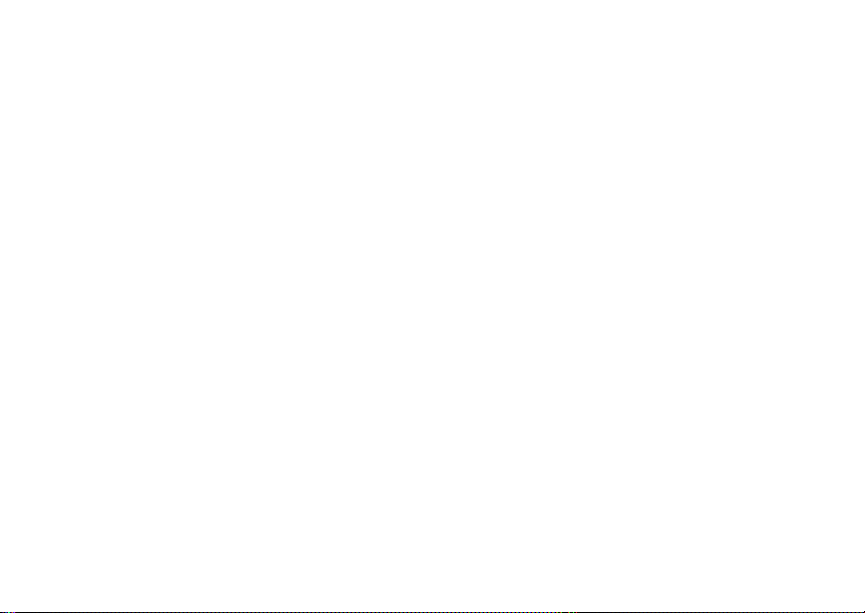
Service de Contact Direct de Mike
Il existe deux moyens de communiquer avec le service
Contact Direct de Mike :
• appel individuel appelant - appelé en utilisant un
appel privé
• appel d' un appelant à plusieurs - appelés dans
un groupe
Ces deux moyens sont très semblables au concept
de radio bidirectionnelle et ne coûtent qu’une fraction
des frais de cellulaire traditionnel. Le service Contact
Direct de Mike offre également la fonction d’avis
d’app el qui avertit le destinat aire, co mme le ferait
un signal sonore, qu’une personne désire lui parler.
Appels individuels privés
Appels privés
1 Si le couvercle est ouver t, entrez l’ID pri vée de
la per so nne que vo us dés ire z appele r. -ou-
Si le couvercle est fermé, choisissez le numéro
comme vous le feriez pour passer un appel
téléphonique.
2 Appuyez sur la touche de conversation située sur
le côté du port atif et maintenez-la enfoncée. Vous
pouvez parler dès que le portatif émet un son bref
et léger.
3 Relâchez la touche PTT pour écouter.
Conseil : L’envoi d’un avis d’appel permet au
Chaque numéro d’ID privée contient 3 parties : une
ID de zone, une ID de parc et une ID de membre,
chaque partie étant séparée par un astérisque.
Par exemple : 999*999*99 99.
Quand vous effectuez un appel pr ivé, vous devez entrer
le numéro complet de l’ID, y compris les astérisques.
Quand vous mémorisez un numéro d’ID privée dans
la liste des contacts, in cluez les astéris ques avec le
numéro complet d’ID privée afin de pouvoir utiliser le
numéro en voyage, ou bien incluez un autre
utilis ateur d’ID priv ée, à l’extérieur de votre réseau.
destinataire de savoir que vous vou lez
lui parler en pr ivé. Voir « Avis d’appel »,
page 23.
20
Page 31

À partir du clavier
Pour entrer l’ID privée à appeler, appuyez sur les
chiffres du clavier.
En cas d’erreur :
• Pour effacer un chiffre, appuyez sur A sous
Supprimer.
• Pour effacer tous les chiffres, maintenez enfoncée
la touche A sous Supprimer.
• Pour insérer ou supprimer un chiffre quelconque
de la chaî ne num ér i qu e entrée, f ai te s dé f il er la
séquence vers la gauche ou la droite.
• Pour annuler, appuyez sur e.
À partir de la liste des appels récents
La liste des appels récents mémorise les 20 derniers
appels que vous avez passés ou reçus.
Pour sélectionner l’ID privée à appeler à partir de la
liste des appels récents :
1 À partir de l’écran de veille, faites défiler la liste
vers le bas. -ou-
Dans le menu principal, sélectionnez Appel récents.
2 Faites défiler la liste jusqu’au nom ou à l’ID
à appeler.
À partir de la liste des contacts
Une fois les ID privées mémorisées dans la liste des
contac ts, vous pouvez les u tiliser pour passe r des
appels. Pour plus d’informations sur l’entrée des
numéros dans la liste des contacts, voir « Création
des entr ées », page 56.
Appel à partir de la liste des contac ts
1 Dans le menu principal, sélectionnez Contacts.
2 Faites défiler la li ste jusqu’au nom ou à l’I D à appeler.
Conseil : Pour trouver plus rapidement les entrées
3 Passez l’appel maintenant. -ou-
Avec le champ de type des contacts mis en
évidence, faites défiler la liste vers la gauche
ou la droite pour affich er le ty pe de con t ac t qu e
vous souhaite z appeler.
Si vous effectuez un appel privé, votre portatif effectue
l’appel à l’ ID privée mémorisée dans l’entrée de la liste
des contacts, même si l’icône ID privée n’est pas
affichée.
dans la liste des cont acts, utilisez le clavi er
pour entrer la première lettre du nom.
21
Page 32

Servic e de C ontact Dire ct de Mike
Appels à partir d’une entrée de la liste des contacts
1 Dans le menu principal, sélectionnez Contacts.
2 Faites défiler la liste jusqu’au nom ou à l’ID
à appeler.
3 Appuyez sur A sous Affiche. -ou-
Si Affiche n’est pas l’une de vos options :
Appuyez sur m. Sélectionnez Affiche.
4 Passez l’ap pe l ma intenant. -ou-
Faites défiler la liste pour afficher d’ autres
numéros. Lorsque vous effectuez l’appel,
le num é ro ap paraît sur l’affic he ur.
Réception des appels privés
Lorsque vous recevez un appel privé, votre portatif
émet un son bref et léger.
Pour répondre à un appel privé :
1 Attendez que l’appelant ait fini de parler.
2 Appuyez sur la touche de conversation située sur
le côté du por tat if et ma in tenez-l a enfonc ée . Vous
pouvez parler dès que le portatif émet un son bref
et lége r.
3 Relâchez la touche PTT pour écouter.
22
PTT une touche (conversation)
PTT une touche règle votre portatif afi n que vous
puissiez appeler la dernière ID privée de votre liste
des appe ls récents ou une ID privée que vous
choisi ssez, chaque fois que vous appuyez sur la
touche PTT. Voir « Réglage de la touche unique
PTT (conversation) » ci-dessous.
Réglage de la touche un ique PTT (conversation)
PTT une touche règle votre portatif afi n que vous
puissiez appeler la dernière ID privée de votre liste
des appe ls récents ou une ID privée que vous
choisi ssez, chaque fois que vous appuyez sur la
touche PTT.
Pour régler votre portatif pour appeler l’ID privée la
plus récente de vo tre liste d’appels récents :
1 Dans le menu principal, sélectionnez
Réglages > Radio bidir > PTT une touche.
2 Faites défiler la liste jusqu'à Dernier appel.
3 Appuy e z sur A sous Sélect.
Pour rég le r votre portatif pour appeler une ID priv é e
de votre choix :
1 Dans le menu principal, sélectionnez
Réglages > Radio bidir > PTT une touche.
2 Faites dé filer jusq u' à A ffecter numéro.
Page 33

Avis d’app el
3 Appuyez sur A sous Changer.
4 Pour entrer le numéro que votre portatif devra
automatiquement appel er chaque fois que vous
appuyez sur la touche PTT :
Entrez le numéro à l’aide du clavier alp hanumérique.
-ouAppuyez sur A sous Rechercher. Sél ectionnez
Contacts, Appe ls récents ou Mémo. Choisissez
le numéro à partir de la liste des contacts, de la
liste de s ap pels réce nts ou la rubrique Mé m o
pour passer un app el.
Conseil : Si vous entrez un numéro de groupe de
5 Appuyez sur A sous Ok.
Pour désactiver la fonction de touche un ique PTT :
1 Dans le menu principal, sélectionnez Réglages >
Radio bidir > PTT une touche.
2 Allez à Non.
3 Appuyez sur A sous Sélect.
conversation, entrez # avant le numéro.
Avis d’appel
L’envo i d’un avis d’appel permet au destinataire de
savoir que vous voulez lui parler en privé.
Quand vous envoyez un avis d’ appel, le portatif du
destinataire émet une série de bips et affiche votre
nom ou vot re ID privée.
Le destinataire peut :
• Répondr e - commencer un appel privé avec
l’appe lan t ini tia l
• Mettre en file d’attente (option File) - placer l’avis
d’appel dans la file d’attente des avis d’appel
• Supprimer - ignorer et supprimer l’avis d’appel
Envoi des avis d’appel
1 Entre z l’ ID p r iv ée que vo us vou lez en voy er c omm e
vous le feriez quand vous passez un appel privé.
2 Appuyez sur A so us Avis. Le messag e Prêt pour
alerte apparaît sur l’affichage.
3 Appuyez sur la touche PTT jusqu'à ce que le
message Avis réussi apparaisse sur l’afficheur.
23
Page 34

Servic e de C ontact Dire ct de Mike
Réception des avis d’appel
Quand vous recevez un avis d’appel, vous devez
répondre, le mettre en file d’attente ou l’effacer.
Vous devez obligatoirement intervenir pour pouvoir
recevoir à nouveau des ap pels téléphoniques ou
des appels privés.
Pour ré pondre à un avis d’appel, appuyez sur la
touche de conversation pour appeler en privé votre
correspondant.
Pour mettre un avis d’appel en file d’attente,
appuyez sur A sous File.
Pour effacer un avis d’appel, appuyez sur A
sous Supprimer.
Utilisation de la file d’attente des avis d’appel
Quand vous placez un avis d’appel en file d ’attente,
il reste dans la file des avis d’appel jusqu’à ce que
vous y répondiez ou que vous le supprimiez.
Affichage des avis d’appel
1 Dans le menu principal, sélectionn ez Avis d’appel.
2 Fait es défiler la liste.
24
Affichage de la date et de l’heure
Pour afficher la date et l’heure de la réception de
l’avis d’appel :
1 Dans le menu principal, sélectionnez Avis d’appel.
2 Faites défiler la lis te jusqu’à l’avis d’appel sur
lequel vous souhaitez des renseignements.
3 Appuy e z sur m.
4 Sélectionnez Affiche.
Réponse aux avis d’appel placés en file d’attente
Après avoir pla c é un avis d’appel en file d’atten te,
vous pouvez y répondre en effectuant un appel privé
à l’app elan t o u en lu i envo ya nt un avi s d’ap pe l. L’ av is
d’appe l est ensuite supprimé de la file d’attente.
Appels privés à l’appelant
1 Dans le menu principal, sélectionnez Avis d’appel.
2 Faites défiler la liste jusqu’à l’avis d’appel auquel
vous souhaitez répondre.
3 Appuyez sur la touche de conversation pour
init ialiser l’appel.
Envoi d’un avis d’appel à l’appelant
1 Dans le menu principal, sélectionnez Avis d’appel.
2 Faites défiler la liste jusqu’à l’avis d’appel auquel
vous souhaitez répondre.
Page 35

Appels de groupe (un appelant à plusieurs appelés)
3 Appuyez sur A sous Avis. Le message Prêt po ur
alerte apparaît sur l'affichage.
4 Appuyez sur la touche PTT jusqu'à ce que le
message Avis réussi apparaisse sur l'afficheur.
Remarque : La réponse à un avis d’appel placé
dans la list e d es ap pels ré ce nts ne le
supprime pas de la file d’attente des
avis d’appel.
Suppression des avis d’appel
Pour supprimer un avis d’appel de la file d’attente :
1 Faites défiler la li ste des avis d’appel placés en
file d’attente pour atteindre l’avis que vous voulez
supprimer.
2 Appuyez sur m.
3 Sélectionnez Supprimer.
4 Appuyez sur A sous Oui pour confirm er.
Pour supprimer tous les avis d’appel de la file d’a ttente :
1 Dans la file d’attente des avis d’appel,
appuyez sur m.
2 Dans le menu d'avis d'appel, sélectionnez
Tout supprimer.
3 Appuyez sur A sous Oui pour confirm er.
Tri des avis d’appel
Pour trier les avis d’appel par ordre de réception :
1 Dans le menu principal, sélectionnez Avis d’appel.
2 Appuy e z sur m.
3 Sélectionnez Trier par.
4 Faites défil er la list e jus qu ’à Premier d’ abord ou
Dernier d’abor d .
5 Appuy e z sur A sous Sélect.
Appel s de gr ou pe (un a pp ela n t
à plusieurs appelés)
Un appel de groupe est un ty pe d’appel de répartition,
passé à , les membres d’un groupe de conve rsation à la
fois. Un groupe de conversation est un groupe
d’ID privées.
Pour recevoir des appels de groupe effectués à un
groupe de conversation, vous devez adhérer à ce
groupe. Voir « Adhésion à u n groupe de conve rsat ion ».
Adhésion à un groupe de conversation
Votre représentant Mike doit définir vos groupes de
conversation en v ous fourn issant un numéro pour
chaque groupe distinct. Vous pouvez choisir un nom
pour chaque grou pe de conversation quand vous
créez des entrées dans la liste des cont acts.
25
Page 36

Servic e de C ontact Dire ct de Mike
Pour r ecevoir des appels de groupe effectués à un
groupe de conver sation, vous devez adhérer à ce
groupe. Vous ne pouvez appartenir qu’à un groupe
de conversation à la fois. Quand vous participez à un
nouveau groupe de conversation, vous n’appa rtenez
plus au groupe de conversation précédent.
Pour participer à un groupe de conversation :
1 Appuyez sur #. Tapez le numéro du groupe de
conversation à l’aide du clavier alphanumérique.
-ou-
Choisissez le nom du groupe de conversation à
partir de la liste des cont acts ou de la liste de s
appels récents.
2 Appuyez sur A sous Joindre.
Passer des appels de groupe
1 Appuyez sur #. Tapez le numéro du groupe de
conversation à l’aide du clavier alphanumérique.
-ou-
Choisissez le nom du groupe de conversation à
partir de la liste des cont acts ou de la liste de s
appels récents.
2 Procédez com m e po ur un app el pr i vé .
26
Récepti on des appe ls de groupe
Pour ré pondre à un appel de groupe :
Procédez comme pour un appel priv é. Au cour s
d’un appel de groupe, une seule personne peut
parler.
Désactivation de la fonction d’appels de groupe
Pour contrôler la réception des appels de groupe
à votre groupe de c onversation :
1 Dans le menu principal, sélectionnez
Régl ages > Radio bidir > Grpe muet.
2 Appuy e z sur A sous Changer.
3 Faites défiler la liste jusqu’à Oui si vous ne voulez
pas entendre les appels de groupes à votre groupe
de conversation. -ou-
Faites défiler jusqu’à Non si vous voulez entendre
les appels de groupes à votre groupe de
conversation.
4 Appuy e z sur A sous Sélect.
Page 37

27
En Direct (Mike’s Talk
Around
Remarque : En Direct est un service sur
La fonction En Direct permet les communications
directes bidir e ctionn ell es , po r tatif à portatif entre
deux ou plusieurs portatifs abonnés au service En
Direct. Vous pou v ez passer et recevoir de s appels
En Direct même quand le service réseau n’est pas
accessible. Vous p ouvez p arler à tout interlocuteur
sur votre code et votre canal dans votre portée.
Remarque : La porté e var i e se lo n le ter rain,
Le service En Direct permet :
• d’utiliser le portatif en mode code ou privé,
• d’utiliser jusqu’à dix canaux.
Les fonctions et les éléments de menu suivants
ne sont pas accessibles en mode En Direct :
• Appels téléphoniques sur réseau
• Appels privés sur réseau
• Transmission de données
TM
)
abonnement. Consultez votre
représ entant Mik e po ur obtenir
de plus a m ples informati ons.
les con st r uc ti ons et les co nd itions
atmosphériques.
• Avis de message entrant
• Tonalités de sonn erie musi cales
• Calendrier
• Lecteur audio
• Renv oi d’ appel
• Messages
• Compteurs de durée d’appel
• Avis d’ appel
• Mémos vocaux
Utilisation du service En Direct
Pour régler votre portatif pour En Direct :
1 Dans le menu principal, allez à En Direct et
appuyez sur O.
2 Sélectionnez Aller à En Direct.
Le message En Direct Veuillez patienter
apparaît.
Après quelques secondes, l’écran de veille de la
fonction En Direct apparaît. Le canal sur lequel
vous êtes réglé, apparaît sur la troisième ligne
de l’afficheur . Le code sur lequel vous êtes réglé,
apparaît sur la deuxième ligne de l’afficheur. ED
prêt apparaît sur la pr emière ligne de l’ afficheur.
Page 38

28
En Direct (Mike’s Talk AroundTM)
Remarque : Lorsque vous passez du réseau au
En mode En Direct, cette icône M apparaît sur
l’afficheur, indiquant l’absence du signal réseau
et l’activation du service En Direct.
service En Direct, le dernier canal
et le dernier code que vous avez
définis, apparaissent sur l’écran de
veille du service En Direct.
Pour quitter En Direct
Pour régler votre portatif pour le mode réseau
quand le service En Direct est actif :
1 À parti r de l’écran de veille En Direct, appuyez
sur m.
2 Naviguez à ED Options et appuyez sur O.
3 Sélectionnez Quitter En Direct.
Le message Transfert au réseau en cours.
Patientez apparaît. Après quelques secondes,
l’écran de veille du réseau apparaît.
Portée de conversation
Les portatifs utilisés en mode En Direct doivent
être séparés d’au moins 2 mètres pour obtenir
des performance optimales et améliorer la portée
de transmission.
Canaux et codes
Votre portatif dispose de 10 canaux et de 15 codes.
Les canaux sont divisés en jeux de fréquence qui
vous permettent de passer et de recevoir des
appel s En D irect. D’ au tres interl oc uteurs pe uv e nt
égaleme nt utilis er le même canal.
Les code s aident à r éduire le s interférences e n
provenance de messages non d ésirés et d’autres
perturbations quand vous vous tr ouvez sur le
même canal que d’a utres utilisat eurs.
Pour établir une conversation, tous les différents
interlocuteurs doivent être sur le même can al et le
même code. Pour des appels privés du service
En Direct, la personne que vous appelez doit être
en mode En D irect et réglée sur le même canal
afin qu’elle puisse recevoir votre appel.
Remarque : Lorsque vous passez un appel
Pour définir un canal :
1 Dans l’écran de veille En Direct, appuyez sur A
sous Édition.
2 Naviguez jusqu’à Canal.
3 Appuyez sur A sous Édition.
code, toutes les personnes qui se
trouvent votre code et votre canal
entendent votre conversation.
Page 39

29
Canaux et codes
4 Sélectionnez un canal.
5 Une fois que vous avez terminé, a ppuyez sur B
sous Précédent po ur r ev en ir à l’é cran de veil l e
du service En Direct.
Pour définir un code :
1 À partir de l’écran de veille En Direct, appuyez
sur A sous Édition.
2 Naviguez jusqu’à Code.
3 Appuyez sur A sous Édition.
4 Sélectionnez un code.
5 Une fois que vous avez terminé, a ppuyez sur A
sous Précédent po ur r ev en ir à l’é cran de veil l e
du service En Direct.
Passer et recevoir des appels cod e dans le service En Direct
Pour passer des ap pels code dans le s ervice
En Direct :
1 Appuyez su r la t ouc he de co nv er sa tio n p ous ser -
parler (PT T) et ma in tenez-l a enfonc ée . ED
Transmettre apparaît sur la première lig ne de
l’afficheur. Vous pouvez parler dès que votre
portatif ém et la tonalité du serv ic e E n Dir e ct .
2 Relâchez la touche PTT (pousser-parler)
pour écouter.
La tonalité émise par votre porta tif quand vous
utilisez le service En Dir ect est 4 bips. Le so n
est différent de la tonalité standard émise pour
les appe ls privés et de gro upe du réseau.
Si vous re cevez un message d’erreur :
• Il est possible qu’il n’y ai t personn e sur votre
canal ou votre code.
• Vous êtes en dehors de la portée.
Quand vous recevez un appel code en utilisant
le service En Direct, ED Recevoir apparaît à la
première ligne de l’afficheur.
Remarque : Vous pouvez interrompre à tout
moment un appel entrant du
service En Direct en appuyant
sur e.
Recevoir tous
Vous pouvez régler votre portatif pour recevoir des
transmissions En Direct provenant de tout portatif
réglé sur le même canal, indépendamment du code
(1 à 15). Pour ce faire, réglez le code sur Recev tout.
Quand vous recevez des transmissions avec le code
réglé à Recev tout, l’affichage change, passant de
Recev t ou t au code sur lequel la transmission a
été reçue.
Page 40

30
En Direct (Mike’s Talk AroundTM)
Conseil : Vous pouvez répondre à un appel
Remarque : Vous ne pouvez pas initialiser un
Pour ré gler le code à Recev tout :
1 À partir de l’écran de veille En Direct, appuyez
sur A sous Édition.
2 Naviguez jusqu’à Code.
3 Appuyez sur A sous Édition.
4 Sélectionnez Recev tout.
5 Une fois que vous avez terminé, a ppuyez sur A
sous Précédent po ur r ev en ir à l’é cran de veil l e
du service En Direct.
entrant dans les 6 secondes suivant
l’émission du bref bip de fin,
en appuyant sur la touche de
conversation PTT.
appel code quand le code est réglé
sur Recev tout. Si vous app uyez sur
la touche PTT alors que le code est
réglé s ur Recev tout, un message
d’erreur apparaît.
Appels privés dans le service En Direct
Vous pouvez avoir une conversation privée avec
une autre personne en utilisant le service En Direct.
Quand vous êtes en appel privé dans le service En
Direct, la conversation ne peut être entendue que
par votre interlocuteur et vous-même. Afin de pouvoir
passer un appel privé En Direct, vous dev ez utiliser le
numéro de téléphone personnel (PTN) correct de 10
chiffres de la personne que vous appelez.
Remarque : Si ce numéro a plu s de 10 chi ff r es ,
La personne que vous appelez doit être en mode
En Direct et réglée sur le même canal que le vôtre
afin de pouvoir r ecevoir votre appel.
Si vous re cevez un message d’erreur :
• Le numéro de téléphone pers onnel peut ne pas
être valable.
• La personne que vous essayez de joindre peut
ne pas être en mode En Direct.
• Le portatif de la personne que vous essayez de
joind re est réglé sur un canal différen t ou est en
dehors de portée.
entrez les 10 derniers chiffres du
numéro de téléphone pers onnel.
Page 41

31
Appels privés dans le service En Direct
Appel privé seulement
Pour limiter le service En Direct à la co nversation
privée seulement , réglez votre code sur Privé
uniquement. Dans ce mode, les appels code
seron t ign orés et seul s le s ap pels priv és peu ve n t
être passés ou reç us.
Remarque : Un message vous demande
Pour ré gler le code sur Privé uniquement :
1 À partir de l’écran de veille En Direct, appuyez
sur A sous Édition.
2 Naviguez jusqu’à Code.
3 Appuyez sur A sous Édition.
4 Sélectionnez Privé uniquement.
5 Une fois que vous avez terminé, a ppuyez sur A
sous Précédent po ur r ev en ir à l’é cran de veil l e
du service En Direct.
d’entrer un numé ro de tél éphone
personnel valable avant d’appuyer
sur la touche PTT.
Passer un appel privé dans le service En Direct
1 Entrez l e nu mé ro de téléph on e pe r so nn e l à
10 chiffres de la personne que vous voulez
appeler sur votre canal. Si ce numér o a plus
de 10 chi ffres, entrez le s 10 derniers chiffres
du numé ro de téléphone pe rsonnel. -ou-
Allez à un numéro ou un nom dans Contacts.
-ou-
Allez à un numéro dans la liste des appels
récents.
2 Appuyez su r la to uc he de co nv er sati o n p ousse r -
parler (PT T) et ma in tenez-l a en f on c ée . Vous
pouvez parler dès que votre portatif émet la
tonalité du service En Direct.
3 Relâchez la touche PTT (pousser-parler) pour
écouter.
Le numéro ou le nom de la personne que vous
appelez apparaît sur la première ligne de l’afficheur .
Page 42

32
En Direct (Mike’s Talk AroundTM)
Réception d’un appel privé dans le service En Direct
Le numéro ou le nom de l’appel ant appar aît sur la
première ligne de l’afficheur.
Remarque : Vous pouvez répondre dans
les 6 seco ndes en appuyant
simplement sur la touche PTT.
Fin d’un appel privé dans le ser vice En Direct
Un appel p riv é da ns le s ervi ce E n Dire ct s e t er min e
si aucune communication n’est établ ie dans les
6 secondes.
Remarque : Un appel privé En Direct peut
L’affichage re passe à l’écran de ve ille du service
En Direct.
être interrompu pendant le délai
d’inactivité de 6 seconde par
un autre appel code ou un autre
appel privé.
Appel d’urgen ce en util isant le service En Direct (Mike’s Talk AroundTM)
Si vous essayez de passer un appel d’urgence
au 911 en mode En Direct, votr e portatif sort
automatiquement du mode En D irect et essaie
de détecter un signal du service réseau.
Si vous êtes à l’ext érieur de la couverture du
réseau, votre portatif ne peut pas passer d’appel
cellulaire d’urgence au 911. Pour ce faire, vous
devez revenir à une zone de couverture du réseau
TELUS Mobilité.
Vous dev ez attendre que le portatif se reco nnecte
au réseau avant d’essayer de passer un appel
cellulaire d’urgence au 911.
Confi g urat i on des op ti o ns
La configuration des options du service En Direct
s’effec tue dan s l’é c ran ED Option s en modes
réseau et En Direct.
Pour accéder à la configuration des options en
mode réseau :
1 Dans le menu principal, sélectionnez En Direct.
2 Sélectionnez Configuration.
Page 43

33
Configuration des options
Pour accéder à la configura tion des op tio ns en
mode En Direct :
1 Dans le menu pr incipal, sélecti onnez ED Option s.
2 Sélectionnez Configuration.
Vous po uvez régler votre portatif pour :
• démarrer directement en mode En Direct quand
vous sél ectionnez En Direct dans le menu
principal,
• être averti régulièrement par une tonalité quand
vous êtr e s en mode En Direct.
Utilisation du lancement direct
Pour rég le r vot re portatif po ur démarre r
directement en mode En Direct quand vous
sélectionnez En Direct dans le menu principal :
1 Dans l’écran de configuration , allez à
Lancement direct et appuyez sur O.
2 Sélectionnez Oui.
Remarque : Si Lancement direct est défini à
Oui, l’option OptionsED n’apparaît
pas quand vous sélectionnez En
Direct dans le menu principal. Pour
accéder la configuration des option s,
l’option Lancement direct doit
être désactivée. Ou vous pouvez
accéder à la configuration des
options tout en étant en mode En
Direct en appuyant sur m et en
sélectionnant Options ED.
Pour désactiver le lancement rapide de En Direct :
1 Dans l’écran de configuration, allez à Lancement
direct et appuyez sur O.
2 Sélectionnez Non.
Votre portatif affiche maintenant Options ED quand
vous sélectionnez En Direct dans le menu principal.
Page 44

34
En Direct (Mike’s Talk AroundTM)
Utilisation de la ton al it é d’état
Pour définir votre portatif afin d’êtr e averti
régulièrement par une to nalité quand vous
êtes en mo de En Dire ct :
1 Dans l’écran de configuration , allez à Tonalité
d’état et appuyez sur O.
2 Sélectionnez la fréquence à laquelle vo us
souhaitez être avert i que vous êtes en mode
En Direct.
Par exemple, si vous séle ctionnez une heur e,
vous serez averti toutes les heures que vous
êtes en mode En Direct.
Pour désactiver la tonalité d’état :
1 Dans l’écran de configuration , allez à Tonalité
d’état et appuyez sur O.
2 Sélectionnez Non.
Page 45

35
Carte mémoire
Le lecteur audio de votre po rtatif i870 fonctionne
avec une carte mémoire.
Une cart e mémoire est une carte mémoire flash
amovible pouvant être utilisée pour mémoriser
des images, des vidéos et des fichie rs audio.
La carte mémoire peut être insérée dans votre
portatif ou connectée à votre or dinateur en
utilis ant un adaptateur de carte mémoire.
Quand une carte mémoire est insérée dans votre
carte mémoire, vous po uvez voi r ou lir e de nombreux
type d’images, de vidéos et de fichiers audio
mémorisés sur la carte ou écouter en utilisant la
médiathèque. Les fichiers audio MP3 résidant sur
une carte mémoire peuvent être lus en utilisant le
lecteur audio du portatif.
Un lecte ur de carte mémoire s e connecte au port
USB de votre ordinateur et vous permet d’acc éder
à une carte mémoire à partir de votre ordinat eur.
Ceci vous permet de sauvegarder des fichiers
stockés dans votre ordinateur sur une carte
mémoire ou de sauvegarder des fichiers stocké s
sur une carte mémoire dans votre ordinateur.
Un adaptateur de carte mémoire assure la
compatibilité de la carte mémoire avec le lecteur
de carte mémoire.
Pour commander une carte mémoire, un lecteur de
carte mémoire ou un adaptateur de carte mémoire,
rendez-vous à notre site Internet
www.telusmobili ty.com ou communiquez avec votre
représentant Mike.
Pour s’assurer que des fichiers d’une carte mémoire sont compatibles avec votre portatif
Quand une carte mémoire est connectée à votre
ordinateur, celui-ci vous perm et de sauvegarder
des fichiers sur la carte mémoire d’une manière
qui ne vous permet pas d’accéder à ces fichiers
quand la carte mémoire est insérée dans votre
portatif i870.
Pour vous assurer que les fi chiers d’une carte
mémoire sont compatibles avec votre portatif
i870, utilisez la structure de dossiers, les règles
de noms de fichiers et les fo rmats décrits dans
les sections suiva ntes.
Page 46

36
Carte mé mo ir e
Structure de dossiers
Quand vous insérez la carte mémoire dans votre
portatif pour la première fois, trois dossiers sont
créés : Audio, Images et Vi deo. Afin de pouvoir
accéder aux fichiers mémorisés sur la carte
mémoire, vous deve z stocker l e fichier donné
dans son dossier correspondant : fichiers audio
dans le dossier Audio, ph otos dans le dossier
Images et vidéos dans le dossier Video.
Comme votre portatif crée ces dossiers la première
fois qu ’une carte mémoire est insérée, vous devez
insérer une carte mémoire dans votr e portatif au
moins un e fois avant d’utiliser la carte avec votr e
ordinateur.
Règles des noms de fichiers
Le nom de s fichiers ré s id ant sur une carte
mémoire doit respecter les règles suivantes :
• Le nom de fichier ne doit contenir que des
cara ctè r e s A S CI I .
• Le nom de fichier peu t avo ir jusqu’ à 32 caractères,
extension comprise.
Formats de fichiers
Lecteur audio
Ces formats de fichiers MP3 sont compatibles
avec le lecteur audio de votre portatif :
Version MP3 MPEG-1, MPEG -2, MPEG-2.5.
Débits binaires
(kbits/s)
Taux
d’échantillonnage
(KHz)
Mode de canal Stér é o et mono.
Balises de
métadonnées
Médiathèque
Ces types de fichiers vidéo sont compatibles avec
les fonctions de lecture vidéo de la médiathèque
de votre portat if :
Formats vidéo MPEG-4 , H.26 3.
Formats audio AMR-NB.
Débits binaires
(kbits/s)
32, 40, 48, 56 , 64 , 80, 96, 112,
128,160, 192.
8, 11.025, 12,16 , 22 .05, 24, 32 ,
44.1, 48.
ID3v1.1, ID3v2.3
Jusqu' à 128.
Page 47

37
Utilisation d’une carte mémoire avec votre portatif
Ces types de fich ie r s au di o et de fichie rs im ag es
sont com patibles avec la médiathèque :
Type de
fichier
Audio Lecture MIDI (formats compatibles
Image Vue GIF (GIF89A et GIF87A),
Tâche Formats
FM-Midi, Type-0,
Polyphonie 16, SP-Midi),
WAV (format canonique
8 kHz, 8 bits mono PCM),
AMR, AU, MP3
JPEG, WBMP, PNG
Utilisation d’une carte
mémoire avec votre portatif
Insertion d’une carte mémoire
1 Ouvrez le couvercle de la fente d’insertion de la
carte mémoire.
2 Insérez la carte mémoire. Poussez la carte
mémoire dans son logement jusqu’à ce qu’elle
s’encl enche en place.
3 Fermez le couvercle de la fente de la carte
mémoire.
4 Votre portatif p eut vous demander d’utiliser la
carte mémoire pour mémoriser de nou veaux
éléments de mé dia, aller au lec teur audio, aller
à l’appare il ph oto, aller à la mé diathè qu e ou ne
rien faire. Si vous sélectionnez Ne rien faire,
vous êtes renvoyé à l’écran de veille. Répondez
à l’invit e ma in ten an t.
Page 48

38
Carte mé mo ir e
Formatage d’une nouvelle carte
La première fois que vous u tilisez une ca rte mémoir e
avec votre portatif, un message peut vous demander
de formater la carte.
Important : L’option Formater carte efface toutes
Pour formater une carte mémoire :
Dans le menu principal, sélectionnez Réglages >
Avancé > Carte mémoire > Formater carte.
les données mémorisées sur la carte
mémoire. Ne l’utilisez que lorsque un
message du portatif vous demande de
formater la carte mémoire.
Accès aux fichiers résidant sur la carte mémoire
Vous pouvez accéder aux images, aux vidéos et aux
fichiers audio mémorisés sur une carte mémoire en
utilisant la médiathèque de votre portatif.
Les fichiers audio MP3 résidant sur la carte
mémoire peuvent être lus en utilisant le l ecteur
audio du portatif.
Sauvegarde des fichiers sur une
mémoire
carte
Quand une carte mémoire est insérée dans le
portatif, vous pouvez l’utiliser pour sauvegarder
les éléments de médias suiv ants :
• Images reçues dans des appels privés
• Images et vidéos prises avec l’appareil photo de
votre portat if
• Images envoyées via Bluetooth
• Images, vidéos et enregistrement audio reçus
dans les messages MMS
Réglage de votre préférence de mémorisation
Vous pouvez choisir de sauvegarder les éléments
médias d ans la mémo ire de votre port atif ou sur
une carte mémoire.
Pour paramétrer l’option de mémorisation des
médias :
1 Dans le menu principal, sélectionnez Réglages >
Avancé > Carte mémoire > Mémor iser média.
Page 49

39
Utilisation d’une carte mémoire avec votre portatif
2 Sélectionnez Sur le téléphone pour régler votre
portat if pour qu’ il enre gistr e les él émen ts média s
dans la mémoire du portatif. -ou-
Sélectionnez Préf. sur cart e pour régler votre
portatif afin que les éléments de média soient
sauvegardés s ur une carte mémoire, si elle est
dispo nible. Si le por tati f ne co ntient aucu ne cart e
mémoire, même si vous choisissez Préf. sur
carte, les éléments de média sont enregistrés
dans la mémoire du portatif.
Si l’option de mémorisation des médias est réglée
pour sauvegarder dans la mémoire de votre portatif,
quand vous insérez une carte mémoire, vot re port atif
vous demande de cha nger cette destination afin de
mémoriser les éléments dans la carte mémoire.
Retrait de la carte mémoire
Important : Sélectionnez l’option Supprimer avant
1 Dans le menu principal, sélectionnez Réglages >
Avancé > Carte mémoire > Retirer carte.
de retirer une carte mémoire. Le retrait
d’une carte mémoire avant la sélection
de cette option peut entraîner la perte
de données.
2 Ouvrez le couver cle du logement de la cart e
mémoire.
3 Poussez la carte mémoire pour la faire sortir de
son loge me n t .
4 Retir e z la carte mém oire.
Page 50

40
Carte mé mo ir e
5 Fermez le couver cle du logement de la
carte mémoire.
Remarque : Si vous sélectionnez l’option Carte
mémoire > Retir er carte mais que
vous ne retirez pas la carte mémoire,
vous ne pouvez p as utiliser la carte
mémoire tant que vous ne l’avez pas
retirée, puis ré-insérée.
Utilisation d’une ca rte mémo ire avec votre ordinateur
Quand le lecteur de carte mémoire est réglé comme
décrit ici, il est traité comme un lecteur de stockage
amovible par votre ordinat eur. Vo us pouve z naviguer
à ce lecteur, comme pour tout lecteur sur votre
ordinateur.
Configuration d’un lecteur de
mémoire
carte
1 Pour raccorder un lecteur de carte mémoire,
insérez son connecteur USB dans le port USB
de votre ordinateur.
Vous pouvez utiliser un câble USB pour raccorder
un lecteur de car te mémoire au port USB sur vot re
ordinateur. Raccordez une extrémit é du câble
USB au connecteur USB sur le lecteur de carte
mémoire et l’autre extrémité au port USB sur
votre ordinateur .
Page 51

41
Utilisation d’une carte mémoire avec votre ordinateur
2 Insérez à fond la carte mémoire dans l’adaptateur
de carte mémoire.
3 Insérez l’adaptateur de carte mémoire dans le
lecteur de carte mémoire.
Le voyant vert du lecteur de carte mémoire
s’all ume quand le lecteur de carte mémoire
est co nn ec té .
Remarque : Si vous n’arrivez pas à vo us
connecter au lecteur de carte
mémoire, suivez les instructions
supplémentaires figurant dans
le Guide de l’uti li sa te ur du
lecteur de carte mémoire.
Vous pouvez maintenant ac céder à la ca rte
mémoire par votr e ordinateur.
Page 52

42
Carte mé mo ir e
Retrait d’une carte mémoire d’un lecteur de carte mémoire
Quand vous êtes à nouveau prêt à ut iliser une
carte mémoire avec votre portatif, sortez la
carte mémoire de l’adaptateur de carte mémoire
et insérez- la dans votre portatif.
Remarque : Lors de la lecture ou de l’écriture
d’une ca rte mémoire à l’aide d’un
lecteur de ca rte mém oire, le vo yant
lumine ux vert du l ecteur de carte
mémoire clignote rapidement pour
indiquer qu’il est en utilisation. Ne
sortez pas la carte mémoire tant
que le vo yant vert clignote.
Cartes mémoire compatibles avec votre portatif
Si vous voulez utiliser des cartes mémoire
supplé mentaires, vous pouvez acheter des
cartes Transflash et MicroSD qui sont
compatibles avec votre portatif i870.
Page 53

Réception des appels
Passer des appels téléphoniques
Pour passer un appel téléphonique :
Avec le couv ercle ouvert
1 Composez le numér o de téléphone que vous voulez
appeler.
2 Pour passer l’appel :
Appuyez sur s. -ou-
Si le numéro est en tré à partir de l’écran de veille,
appuyez sur O.
3 Pour mettre fi n à l’appel en cours :
Appuyez sur e. -ou-
Fermez le couvercle.
Pour terminer un appel en fermant le couvercle, la
fonction de fin d’appel sur fermeture du couvercle
(Ferm. finir) doit être activée (voir « Réglage d es
action s de bascule du couvercle », page 70.
Avec le couvercle fermé
1 Sélectionnez le numér o de téléphone que vous
voulez appeler dans la liste des appels récents
et appuyez sur t. -ou-
Utilisez un no m vo cal pour sé le ct io nner le numé ro
pour pass er l’appe l.
2 Pour mettre fin à l’appel en cours, appuyez sur ..
Réception des appels
Quand vous recevez un appel téléphonique, votre
portatif sonne, vibre ou active son rétroéclaira ge.
Pour répondre à un appel téléphonique
Si le couve r cl e es t f erm é, appuy ez sur t . -ou-
Ouvrez le couvercle. -ou-
Appuy e z sur s. -ou-
Appuy e z sur O. -ou-
Appuy e z sur A sous Oui. -ou-
Appuyez sur une touche qu elconque du clavier.
Pour répondre un appel en ouvrant le couvercle,
la fonction de réponse à un appel sur ouvertur e du
couvercle Ouvr.rép. doit être ac tivée (voir « Réglage
des acti ons de bascule du couvercle », page 70) .
43
Page 54

Passer des appels téléphoniques
Pour r épondre un appel en appuyant les touches, la
fonctio n de ré po ns e su r touc he Rép 1 touche doit
être activée (voir « Fonctions d’appel téléphonique »,
page 200).
Envoi d’un appel téléphonique à une boîte vocale
Si le couvercle es t fermé, appuyez sur .. -ou-
Appuyez sur e. -ou-
Appuyez sur A sous Non.
Fin d’un appel téléphonique
Si le couvercle est fermé, appuyez sur ..
Appuyez sur e. -ou-
Fermez le couvercle. -ou-
Icônes d’appels
Quand vous passez un appel, les icônes d’appels
apparaissent dans la zone de texte de l’afficheur
du portatif.
Passer un appel téléphon ique.
X
Récep tion d’un appe l tél ép honiqu e.
W
L’appel téléphonique est actif.
Y
44
L’appel téléphonique est en gar de.
Z
L’app el téléphonique est terminé.
U
Quand vous manquez un appel, cette icône apparaît
dans la zone de te xte :
Vous a v ez manqu é un appel téléphonique.
V
Entrée du nu mé ro à a p pe le r
Pour ent rer le numéro de té léphone que vous voulez
appeler, vous pouvez :
• utiliser les ch iffres du clavier ,
• sélectionner le numéro dans la liste des appels
récents,
• séle ct io nn er le nu mé ro à part ir de la list e des
contacts,
• sélectionner un numéro mémorisé dans le calendrier,
• recomposer le dernier numéro de téléphone appelé,
• prononcer le nom vo cal dans votre portatif,
• utiliser la composition rapide ou le Turbo Dial
• utilis er la touche de conversation (PTT) pour
passe r un appel privé. Voir « PTT une touche
(conversation) », page 22.
®
,
Page 55

Entrée du numéro à appeler
En cas d’erreur :
• Pour effacer un chiffre, appuyez sur A sous
Supprimer.
• Pour effacer tous les chiffres, appuyez sur A sous
Supprimer et maintenez cette touche enfoncée.
• Pour insérer ou supprimer un chiffre quelconque
de la chaî ne num ér i qu e entrée, f ai te s dé f il er la
séquence vers la gauche ou la droite.
• Pour annuler, appuyez sur e.
À partir de la liste des appels récents
La liste des appels récents mémorise les 20 derniers
appels que vous avez passés ou reçus.
Avec le couv ercle ouvert
1 À partir de l’écran de veille, faites défiler la liste
vers le bas. -ou-
Dans le menu principal, sélectionnez Appel récents.
2 Faites défiler la liste jusqu’au nom ou numéro
à appeler.
Avec le couvercle fermé
1 Appuy e z sur . pour afficher l e dernier appel.
2 Pour a ff i che r l e rest e de l a li ste d es ap pels r éc en ts,
appuyez sur les touches de vol ume situé es sur le
côté du portatif.
3 Vous pouvez appeler le numéro affiché en
appuyant sur t sur le dessus du portatif.
À partir de la liste des contacts
Une fois les numéros de téléphone mémorisés dans
la liste des contacts, vous pouvez les utiliser po ur
passer des appels. Pour plus d’informatio ns sur
l’entr é e de s nu méros da ns la l is te de s co ntacts ,
voir « Création des entrées », page 56.
1 Dans le menu principal, sélectionnez Contacts.
2 Faites défiler la liste jusqu’au nom ou numéro
à appeler.
Conseil : Pour trouver plus rapidement les entrées
3 Passez l’appel maintenant. -ou-
Faites défiler ver s la gauche ou l a dr oite pou r a ffiche r
le type de contact pour le numéro que vous
souhaitez appeler.
dans la liste des cont acts, utilisez le clavi er
pour entrer la première lettre du nom.
45
Page 56

Passer des appels téléphoniques
Si vous passez un appel priv é, votre portatif effectue
l’app el à l’ID privée mémorisée dans l’entrée de la
liste des contacts, même si l’icône ID privée n’est
pas affichée.
Si vous passez un appel tél éphonique :
• Votre portatif passe l’appel au numéro de
téléphone affecté au type de contact affiché.
Si le type de la liste des cont acts affiché n’est pas un
numéro de téléphone, votre portatif passe l’appel au
numéro de téléphone mémori sé dans l’entrée de la
liste des contacts.
• Si le type de contacts af fiché n’est pas un numéro
de téléphone et que vous avez plusieurs numéros
de téléphone mémorisés dans l’ent rée de la l iste des
contacts, votre portatif vous invite à sélectionne r le
numéro de téléphone à appeler.
À partir du Calendrier
Si vous avez des numéros de téléphone mémorisés en
tant que parties des événements dans le Calendrier,
vous pouvez les utiliser pour passer des appels. Pour
des informations sur la mémorisati on des événements
dans le Calendrier, voir « Calendrier », page 156.
1 Dans le menu principal, sélectionnez Calendrier.
2 Sélectionnez le jour de l’événement contenant le
numéro qu’il faut appeler.
46
3 Mettez en évidence ou sélectionnez l’événement
contenant le numéro à appeler.
Pour des détails, voir « Passer des appels à partir
du calendrier et des rappels du Calendrier », page
161.
Recompo s i tion du dernier num é ro
Appuyez sur s et maintenez la touche enfo ncée pour passer un appel au dernier numéro que vous avez appelé.
Utilisati on d’un nom vocal
Si vous av ez cré é un no m vo c al po ur le num ér o
que vous voulez appeler, prononcez le nom dans
le portatif pour entrer le numéro. Voir page 56
pour des informations sur les noms vocaux.
Vous pouvez utiliser un nom vocal pour entrer un
numéro d’appel avec le couvercle du portatif ouvert
ou fermé.
1 Appuy e z sur tet maintenez la touche enfoncée
jusqu’à ce qu’un message apparaisse vous
demandant de prononcer le nom.
2 En utilisant l e microphone, prononcez le nom
associé au numé ro de la personne à joindre.
Votre portatif répète le nom.
Page 57

Appe ls tél é phoniques m anqué s
Si vous passez un appel privé, appuyez sur la touche
de conversation et maintenez-la enfoncée pour passer
l’appel.
Si vous passez un appel téléphonique, l’appel est
automatiquement envoyé.
Conseil : Pour arrêter un appel téléphonique en
Utilisation de la com p ositi o n rapi d e e t
de Turbo Dial
Chaque numé ro de télép ho ne mémo ris é da ns l a list e
des contacts a un numéro de composition rapide que
vous pouvez entrer au lieu de composer le numéro
complet.
Le Turbo Dial permet de composer des numéros
de téléphone qui sont associés aux numéros de
composition rapide 1 à 9, ce qui évite d’avoir à
composer le num éro complet.
Compositi on rapi de
1 À partir de l’écran de veille, utilisez le clavier pour
entrer le numéro de composition rapide associé
au numéro que vous voulez appeler.
2 Appuyez sur #.
3 Appuyez sur s.
cours de composition, ap puyez sur . si
le couvercle est fermé ou appuyez sur e.
®
Turbo Dial
À partir de l’écran de veille, appuy ez sur le chiffre
de composition rapide allant de 1 à 9 attribué au
numéro que vous désirez appeler.
Appel du dernier num éro a p pelé
Appuyez sur s et maintenez la touche enfo ncée
pour passer un appel au dernier numéro que vous
avez appelé.
Appel s té l é ph oni qu e s m a nq ués
Quand vous manquez un appel, cette icône V et le
nombre d’appels téléphoniques manqués apparaissent
brièvement.
Avec le couvercle ouvert
Pour ef fac er le mes sage d ’app el man qué, ap puyez
sur A sous Précédent. -ou-
Pour afficher l’appel manqué dans la liste des
appels récents, appuyez sur A sous Affiche.
Avec le couvercle fermé
Pour ef fac er le mes sage d ’app el man qué, appu yez
sur ..
Pour afficher l’appel manqué dans la liste des appels
récents, appuye z deux fois sur ..
47
Page 58

Passer des appels téléphoniques
Utilisation du haut-parleur
Si vous activez le haut-parleur, le son entrant sort
du haut -parleur du téléphone a u lieu de l’écouteur.
La fonction est disponible à tout moment au cours
d’un appel actif.
Avec le couv ercle ouvert
Pour act iver/d ésactiver le haut-parleur :
Appuyez sur A sous Haut-parleur. -ou-
Appuyez sur t.
Avec le couv ercle fermé
Quand vous passez un appel avec le couvercle
fermé, le haut-parleur est toujours actif.
L’ouv erture du couvercl e désactive le haut-parleur.
Utilisation de la fonction de mise en sourdine
Les appels en mode sourdine (discrétion) perm ettent
d’écouter le son entrant sans transmettre de son.
La fonction sourdine est disponible à tout moment
au cours d’un appel.
Pour activer le mode sourdine :
Appuyez sur A sous Muet.
48
Lorsque le mode sourdine es t activé, l’option
Sonore apparaît.
Pour désactiver le mode sourdine :
Appuy e z sur A sous Sonore.
Appels téléphoniques d’urgence
Votre portatif prend en charge les appels d’urgence.
Les appels téléphoniques d’urgence peuvent être
passés même quand vot re carte SIM est bloquée
ou qu’elle n’est pas insérée dans le portatif.
Compo sez le 911 (États-U ni s et C an ad a) af in d’ êt re
connecté à un centre de réponse d’ur gence. Vous
devez mettre fin à l’appel en cours avant de
compos er le 911.
Important : Vous ne pouvez pas passer des appels
Important : Si vous n’êtes pas enregistré sur le
d’urgence lorsque le clavier est verrouillé.
réseau, les appels d’urgence ne peuvent
pas être passés lorsque votre carte SIM
est insérée dans le portatif.
Page 59

Appels et avis d’appel
Appels récents
La liste des appels récents mémorise les 20 derniers
numéros de téléphone envoyés et reçus. Elle mémorise
aussi les informations Mes infos et celle s des contacts
que vous avez e nvoyées à d’autres p ort atifs.
La liste des appels récents mémorise jusqu’à
20 numéros.
Appels et avis d’appel
La liste des appels récents mémorise jusqu’aux 20
derniers numéros d’appels que vous avez passés
ou reçus.
Si le numéro d’u n dernier appel est mémorisé dans
la liste des contacts, les renseignements suivants
apparai ssent :
• Le nom as so c ié au numér o
• L’ image ass ociée au numéro si votre portatif est
configuré pour afficher des images avec la liste
des appe ls récent s. Voir « Choix entre la vue
image ou la vue liste », p age 51.
•
L’icôn e de type de contact associée au numéro. Si
l’entrée de contacts contenant le numéro a p lusieurs
numéros ou adresses, des guillemets
l’icône du typ e de contact. Pour de plus amples
informations sur les types de contacts, voir
<> entourent
page 55
L’icône de type de contact d’ID privée apparaît quand
vous recevez un appel privé ou un avis d’appel, même
si le numéro n’est pas mémorisé dans la liste des
contacts.
Les avis d’appel que vous avez reçus apparaissent
comme d es appels privés. Comme tous les éléments
de la li ste des appels réce nts, les avis d’appel
figure nt dan s vo s ap pe ls réce nts j usq u’ à ce que vous
les supp rimiez ou qu’ils a tteignent la fin de la liste.
Pour les appels téléphoniques, une icône
supplémentaire apparaît à gauche du nom ou
du numéro vous donnant d’autres informat ions
sur l’appel :
Appel que vous avez effectué.
X
Appel que vous avez reçu.
W
Appel ma nqué. Le s ap pe ls manqués ne
V
s’affichent dans la liste des appels récents
que si vou s êtes abonné au serv ice
d’affi chage de l’ap pe la nt .
Quand vous sélectionnez un appel pour en afficher
les détails, les détails suivants seront affichés : nom
associé à l’appel, numéro, date, heure et durée de
l’appel.
.
49
Page 60

Appels récents
Mes infos provenant d’autres portati fs
La liste des appels récents mémorise Mes infos
provenant d’autres portatifs. Voir
et des coordonnées de contac ts », page 1 51
j apparaît avec Mes infos provenant
L’icône
d’autres portatifs dans la liste des appel s récent s
avec l’ID privée de la personne qui a envoyé les
informations.
Quand vous sélectionnez Mes Infos pro venant d’autr es
portatifs pour en voir les détails, vous voyez toutes les
informations envoyées.
Si vous r ecevez Mes infos à partir du même portatif
plusieurs fois, seule la dernière version apparaît dans
la lis te des appels récents.
« Envoi d e Mes infos
.
Coordonnées de contacts provenant d’autres portatifs
La liste des appels récen ts mémorise des coordonn ées
de contacts envoyées à partir d’autres portatifs. Ces
informations proviennent de la liste des contact s ou
de la list e des appels récents d’autres portatif s. Voir
« Envoi de Mes infos et des coordonnées de con tacts »,
page 151.
50
L’icône
d apparaît avec les coordonnée s de contacts
dans la liste des appels récents.
Les coordo nnée s de cont acts dan s la lis te des appels
récents affic hent :
• Le nom figurant dans les coordonnées de contacts
• L’icône de type de contact associée au numéro ou à
l’adresse figur ant dans les coord onnées de conta cts .
Si une entr ée contient plusieurs numéros ou
adresses, des guillemets
type de contact.
Le nom ou l’I D privée de la personne qui a envoyé les
coordonnées de contacts apparaît en tant qu’élément
séparé dans la liste des appels récents, au-dessus des
informations envoyées. Si une personne vous envoie
plusieurs éléments de coordonnées de contacts, tous
les éléments appara issent au-dessus du n om ou de l’ID
privée de la personne.
Quand vous sélect ionnez des coordonnées de
contac ts pour en afficher les détails, vous voyez le
nom ou l’ ID privée ou la personne qui a envoyé les
informations et toutes les informations associées
à l’élément.
Si vous recevez des coordonnées de contacts de
même nom à p artir du même port atif plusieurs fois,
seule l a dernière version apparaît dans la liste des
appels récents.
<> entourent l’icône du
Page 61

Affichage de la liste des appels récents
Affichage de la liste des appels
récents
Avec le couv ercle ouvert
1 Dans le menu principal, sélectionn ez Appel r écents.
2 Fait es défiler la liste.
Pour afficher les détails d’un élément figurant dans
la liste :
Dans la liste des appels récents, sélectionnez
l’élément à afficher.
Conseil : Pour af ficher les détails de pl usieurs
Avec le couv ercle fermé
1 Appuyez sur ..
2 Pour af fi ch er le r es te d e la l ist e d es a pp els r é ce nts ,
appuyez sur les touches de volume.
3 Appuyez sur . pour fai re di sparaîtr e la list e des
appels récents.
éléments, poursuivez le déroulement
de la liste.
Choix entre la vue image ou la vue liste
Vous po uvez rég ler votre po rtat if po ur aff iche r l’ima ge
associée à chaque élément lorsque vous visualisez
la liste des appels récents ou pour afficher la liste
sans ima ge.
1 Dans la liste des appels récents, appuyez sur m.
2 Sélectionnez Vue appels récents.
3 Sélectionnez Vue liste pour afficher la liste des
appels récents sans images. -ou-
Sélectionnez Vue image pour affic he r l’im ag e
associ ée à chaque entrée.
Mémorisation d’éléments dans la liste des contacts
1 Parcourez la liste des appels récents et
sélectionnez l’élément à mémoriser.
2 Appuy e z sur A sous Mémoriser. -ou-
Si Mémoriser ne figure pas parmi vos opt ions :
Appuy e z sur m. Sélectionnez Mémoriser ou
Màj contact s.
Conseil : Si l’élément à mémoriser est un appel,
Mémoriser n’apparaît pas si le numéro
figure déjà dans la liste des contacts.
51
Page 62

Appels récents
3 Pour mémoriser le numéro en tant que nouvelle
entrée, sélectionnez [Nouv. contact]. -ou-
Pour mémoriser le numéro dans une ent rée
existante, sélectionnez l’entrée.
Remarque :La mémorisation de Mes infos ou des
4 Si l’él ém en t à mém ori se r est un app el, vous dev ez
affecter un typ e de contact au numéro :
Avec le champ de type de contact mi s en évidence,
faites défiler la liste pour afficher le type de contact
que vous souhaitez attribuer au numéro.
5 Si vous voulez ajouter d’autres informations à
l’entrée, suivez les directives pertinentes de la
section « Création des ent rées », p age 56.
6 Appuyez sur A sous Sauvegarder.
52
coordonnées de contacts provenant
d’un autre portatif ou vers une entrée
de contact ayant un nom pr opre
ne chan ge pas le nom de l’ent rée
de contact.
Suppression des objets
Pour supprimer un élément dans la liste des appels
récents :
1 Faites défiler la liste des appels récents et
sélectionnez l’élément de la liste que vous
souhaitez supprimer.
2 Appuy e z sur A sous Supprimer. -ou-
Si Supprimer ne figure pas parmi vos opt ions :
Appuy e z sur m. Sélectionnez Supprimer.
3 Appuyez sur O ou sur A sous Oui pour co nfirmer.
Pour supprimer tous les éléments de la liste des
appels récents :
1 Dans la liste des appels récents, appuyez sur m.
2 Sélectionnez Tout supprimer.
3 Appuyez sur O ou sur A sous Oui pour co nfirmer.
Page 63

Appels à partir de la liste des appels récents
Appels à partir de la liste
des appels récents
Avec le couv ercle ouvert
1 Dans le menu principal, sélectionnez Appel
récents.
2 Faites défiler la liste jusqu’à l’élément contenant le
numéro à appeler.
• Si vous allez à un numér o, vous pouvez appeler le
numéro qui a été à l’ ori gine d e cet appel r écent. S i
le numéro est mémorisé dans la liste de s contacts,
vous pouvez appeler tout numéro avec lequel il
est mémorisé.
• Si vous allez à Mes infos à partir d’un autre
portatif, vous pouve z passer un appel à l’ID pri vée
du portatif qui a envoyé les informations.
• Si vous allez aux coor données de contacts à
partir d’un autre portatif, vous pouvez passer
un appe l à tout numéro figurant dans les
info rmations de contacts.
3 Pour passer l’appel, allez à étape 4. -ou-
Faites défiler la liste vers la ga uche ou la droite
pour afficher le type de contact po ur le numér o
que vou s so uh aitez ap pe le r .
4 Pour passer un appel téléphonique, ap puyez sur
s. -ou-
Pour passer un appe l privé, appuyez sur la touche
PTT.
Vous pouvez également passer des appe ls en aff ichant
les détails d’un é lément figura nt dans la li ste des ap pels
récents :
1 Dans la liste de s appels récents, sélectionnez
l’él ément contenant le numéro à ap peler.
• Si vous sélectionnez un appel ou des
coordonnées de contacts à partir d’un autre
portatif, vous pouvez passer un appel au premier
numéro affiché dans l’écran d’infor mation s
détaillées.
• Si vous allez à Mes infos à partir d’un autre
portatif, vous pouvez passer un appel à l’ ID privée
du portatif qui a envoyé les informations.
2 Pour passer un appel téléphonique, ap puyez
sur s. -ou-
Pour passer un appel privé, appuyez sur la
touche PTT.
53
Page 64

Appels récents
Avec le couv ercle fermé
1 Appuyez sur . pour affic h er le de r ni er appel.
2 Appuyez sur les touches du volume pour alle r
jusqu’ au nom ou numéro que vous souhaitez
appeler.
• Si vous alle z à u n nu mé ro, vou s po uv ez app el er
le numé ro qui a été à l’origine de cet appel
récent.
• Si vous allez à Mes infos à partir d’un autre
portatif, vous pouvez passer un appel à l ’ID
privée du portatif qui a envoyé les info rmations.
• Si vous allez aux coor données de contacts à
partir d’un autre portatif, vous pouvez passer
un appe l au numéro actuellement affiché.
3 Pour p a sse r un app el, ap puy ez sur t sur le ha ut
de votre portatif. -ou-
Pour passer un appel privé , appuyez sur la
touche PTT.
54
Page 65

Contacts
La liste des contacts contient jusqu’à 600 numéros
ou adresses. Chaque entrée de la l iste des contacts
peut contenir plusieurs numéros ou adresses.
Les données entrées de la liste des contacts sont
sauvegardées sur votre carte SIM. Si vous insérez
votre carte SIM dans un autre portatif prêt pour SIM,
vous pouvez accéder aux données de la liste des
conta c ts à partir de cet portatif.
Une entrée de la liste des contacts contient :
• Un nom - un nom est exigé si vous mémorisez
plusieurs numéros ou adresses po ur une entrée ;
sinon, le nom est facultatif. Généralement, il s’agit
du nom de l a personne dont les coordonnées de
contact figurent dans l’entrée.
• Une tonalité de sonnerie - il s’agit du son émis par
votre portatif quand vous recevez des appels sur
votre portatif ou des avis d’appel prove nant d’un
des numéros figurant dans l’entrée. Vous pouvez
attrib ue r une to na lit é d e so nn eri e à c haq ue en tré e.
Si vous n’ attribue z pas de t on al it é de so nn er i e,
l’entrée est associée à la tonalité par défaut.
• Une image - cette image apparaît sur l’affichage
quand vous recevez des appels téléphoniques d’un
des numéros mémorisés dans l’ entrée. Vous pouvez
attribuer l’imag e à partir de celles mé morisées dans
la médiathèque. Si vous n’attribuez aucune image,
l’entrée est créée sans être associée à une image.
• Un type de contacts - vous pouvez affecter un type
de contact à chaque numéro ou adresse mémorisé :
Mobile numéro de té lé ph on e
A
Privé ID privée
B
Professionnel1 numéro de té lé ph on e
C
Professionnel2 numéro de té lé ph on e
D
Domicile numéro de téléph on e
E
Courriel adresse électronique
F
Fax numéro de té lé ph on e
G
Téléavertisseur numér o de télé phone
H
Groupe de
I
conversation
IP adresse IP
J
Autre numé ro de té lé ph on e
K
Numéro de groupe de
conversation
55
Page 66

Contacts
• Un numéro ou une adresse - Chaque entrée de
contact doit avoir un numéro ou une adresse.
Ce numéro peut correspondre à un type quelconque
de numéro de téléphone, d’ID privée, de groupe
de conversation, d’adresse électronique ou
d’adresse IP.
Remarque :
• Un numéro de compos ition rapide - quand vous
mémorisez un numéro de téléphone, un numéro
de comp os iti on r apid e l ui es t a tt ri bu é. Vou s po uv ez
accept er le numér o de composition rapide par
défaut ou le changer.
• Un nom vocal - si vous créez un nom vocal pour
un numéro, vous pou vez ensuite compose r ce
numéro en pronon çant le nom ch oisi dans votre
portatif. Si un nom vocal est affecté, cette icône P
figure à gauche de l’icône de type de contacts.
Vous pouvez stocker des numéros
allant jusqu’à 64 chiffr es mais chaque
groupe de 20 chiffres doit être séparé
par une pause ou un délai d’attente.
Voir
« Création de pauses et d’attentes
», page 63
.
Affichage des contacts
Dans le menu principal, sélectionnez Contacts.
-or-
Si vous êtes en cours d’appel : Appuyez su r m.
Sélectionnez Contacts.
56
Création des entrées
Un numéro ou une adresse ainsi qu’un type de contact
sont exigés pour toutes les entrées de contacts. Les
autres renseignemen ts sont facultatifs. Vous pouvez
entrer les inf ormations dans n’importe quel ordr e en
faisant défiler la liste des détails de l’entrée.
Une foi s que vo us av ez e nt ré l e n umér o o u l’a dre sse ,
le type de c onta ct et tout e a ut re i nf orma t io n que vo us
souhaitez, vous p ouvez appuyer sur A sous
Enregistrer pour sauvegarder l’entr ée dans la liste
des contacts.
Pour annuler une entrée de la liste des contacts à
tout moment, appuyez sur e pour revenir à l’écran
de veille.
Pour créer une entrée dans la liste des contacts :
1 Pour accéder à l’écran des entrées détaillées :
Sélectionnez Contacts > [Nouv. contact]. -ou-
À partir de la lis te des contacts, appuyez sur m.
Sélectionnez Nouveau.
2 Si vous désirez attribuer un nom à l’entrée :
Sélectionnez Nom.
Entrez le nom. Voir « Entr ée de texte », page 72.
Une fois que vous avez terminé, appuyez sur O.
Page 67

Création des entrées
Conseil : Appuyez sur A sous Parcourir pour
3 Pour affecter une tonalité de sonnerie ou une
image à l’entrée, sélect ionnez [Tonalité/Image].
Voir « Affectation d’une tonalité de sonnerie ou
d’une image », p age 57.
4 Pour affecter un type de contact au numéro ou
à l’adresse mémorisé :
Sélectionnez le champ Type de contact.
Sélectionnez le type de contact que vous
voulez affecter.
5 Pour mémoriser un numéro ou une adresse :
Sélectionnez le champ # (ou ID pour une adresse
électronique ou IP pour une adresse IP).
Entrez l e numéro ou l’adresse. Pour les numéros
de télé phone, utilisez le form at à 10 chiffres.
Pour les adresses électroniques, voir la section
« Entrée de text e », page 72.
Conseil : Appuyez sur A sous Parcourir pour
Une fois que vous avez terminé, appuyez sur O.
sélectionner un nom figurant dans la
list e de contacts.
sélectionner un numéro ou une adresse
dans la liste de contacts, la liste des
appels récents ou un mémo.
6
Si vous souhaitez changer le numéro de compositi on
rapide pour l’envoi, sélectionnez [O ptions]. Voir
« Affectation d’un numéro de composi tion rapide ou
d’un nom vocal », page 58
7 Pour ajouter d’autres numéros ou adresses
à l’ent rée :
Faites défiler la liste jusqu’à la fin des info rmations
entrées.
Entrez les aut res informations pour l’ entrée en
effectuant les étapes étape 2 à étape 6. Vous
devez attribuer un nom à l’entrée, si ce n’est
pas déjà fait.
Appuyez sur A sous Fin.
.
Affectation d’une tonalité de sonnerie ou d’une ima ge
Remarque :Si vous choisissez une image ou
une tonalité de so nnerie stockée
sur une carte mémoire, le fichier de
cette simage ou de cette sonnerie
est automati qu eme nt dé pl ac é dan s la
mémoire du portatif. Si vous voulez
affecter une tonalité de sonner ie
provenant de la carte mémoire, cette
tonalité doit être un élément DRM.
57
Page 68

Contacts
1 Si ce n’est pas déjà fait, sélectionnez
[Ton alité/Image].
2 Pour attribuer une tonalité de sonnerie à part ir
de la lis te des sonneries :
Avec Sonnerie mis en évidence, faites défiler la
liste vers la gauche ou la droite pour choisir une
tonalité. -ou-
Sélectionnez Sonnerie. Sélectionnez la tonalité de
sonnerie que vous souhait ez affect er parmi celles
dispon ibles dans la médiathèque. Si vous vou lez
affec ter une to nalité de sonner ie provenant de la
carte mémoire, cette tonalité doit être un élément
DRM.
3 Si vous voulez attribuer une image provenant de
la médiathèque :
Faites défiler jusqu’à Image. Faites défiler la liste
vers la gauche ou la droite pour choisir une image.
-ou-
Sélectionnez Image. Sélectionnez l’image que
vous voul ez attribuer.
Seules les images qui peuvent être attribuées aux
entrées de contacts sont affiché es. Certaines images
sont trop volumineuses pour être attribuées.
58
Conseil : Si une entrée a une image associée et
4 Une fois terminé, appuyez sur A sous Précédent.
que vous souhait ez que l’entrée n’ait
plus d’i m ag e, sélect io nn ez [Aucune
photo] ou appuyez sur A sous Non
attrib.
Affectation d’un num éro de composition rapide ou d’un nom vocal
1 Si ce n’est pas déjà fait, sélectionnez [Options].
2 Le numé ro de composition rapide attribué par
défaut au numér o de téléphone s’affiche dans
le champ Rapide. Ce numéro correspond toujours
à la prochaine position de composition rapide
disponible.
Si vous désirez a s socier l e numéro de t éléphone
à une position de composition rapide différente :
Avec le champ Rapide mis en évidence, appu yez
sur O.
Appuyez sur A sous Supprimer pour supprimer le
numéro de composition rapide.
Entre z le nouveau numéro de composition rapide
à l’ai de du cla vier alphanumér ique.
Une fois que vous avez terminé, appuyez sur O.
Page 69

Mémorisation rapide des numéros
3 Pour cr éer un nom vocal po ur un numéro de
téléphone, sélectionn ez Nom vocal.
En suivant les directives qui s’affichent à l’écran,
prononcez, puis répétez l e nom que vous voulez
affecter au numéro. Parlez clairement dans le
microphone.
Une fois terminé, appuyez sur A sous Précédent.
Mémorisation rapide
des numéros
Pour mémoriser des numéros dans la liste des
conta cts à part ir de la liste des appels récents,
voir « Mémorisation d’éléments dans la liste des
contacts », pa ge 51.
Pour mémoriser des numér os dans la list e d es contacts
à partir d’ un mémo, voir
Pour mémoriser un numéro à partir de l’écran de veille :
1 Utilisez le clavier numérique pour entrer le numéro
que vous voulez mém oriser.
2 Appuyez sur m.
3 Sélectionnez Mémoriser nº.
4 Pour mémoriser le numéro en tant que nouvelle
entrée, sélectionnez [Nouv. contact]. -ou-
Pour mémoriser le numéro dans une ent rée
existante, sélectionnez l’entrée.
« Mémo », page 193
.
5 Avec le champ du type de contact mis en évidence,
faites défiler la liste pour afficher le type de contacts
que vous souhaitez attribuer au numéro.
6 Si vous vou le z aj outer d’au tr e s in for m a tions à
l’entrée, sui v ez les directiv es pertin entes de la
section « Création des en trées », page 56.
7 Appuy e z sur A sous Fin.
Modification des entrées
1 À partir de la liste des contac ts, faites défiler
jusqu’à l’entrée que vous désirez modifier.
2 Appuy e z sur A sous Modifier. -ou-
Si l’optio n Modifier n’est pas affichée à l’écran :
Appuy e z sur m. Sélectionnez Modifier.
L’écran des détails d’e ntrée s’ affiche.
3 Suivez le s inst ruc tions ap plic able s dans « Cr éation
des entrées », page 56 pour modifier les dif férents
champs.
59
Page 70

Contacts
Affichage des entrées de contacts
Vous pouvez choisir si le s entrées de contacts
s’affichent de façon détaillée .
Affichage de la liste des contacts
Dans cette vue, chaque entrée affiche :
• Le nom att r ib ué à l’en t ré e
• Une image miniature affectée à l’entrée si vous
avez associé l’entrée à un e image dans la liste
des contact s . Voir « Ch oi x en tre la vu e i mag e o u l a
vue liste », page 61.
• Les types de numéros et d’adresses mémorisés
dans l’entrée
Pour afficher les entrées dans la liste des contac ts :
1 Accédez aux cont acts.
2 Faites défiler la liste pour afficher les entrées.
Conseil : Pour trouver plus rapidement les
60
entrées dans la l iste des contacts,
utilisez le clavier pour entrer la première
lettre du nom.
3 Si une entrée contient plusieurs numéros ou
adresses, des guillemets
du type de contact. Faites défiler la liste vers la
gauche ou la droite pour afficher l’icône pour
chaque numéro mémorisé dans l’entrée.
<> entourent l’icône
Sélection d’une entrée
Dans cette vue, chaque entrée affiche :
• Le nom attribué à l’entrée
• Une miniature de l’image associée à l’entrée
• Le nom de la tonalité de sonnerie attribuée à
l’entrée
• Les numéros et les entrées mémorisés dans
l’entrée
Pour sélectionner une entrée :
1 Dans la liste des contacts, sélectionnez l’entrée à
afficher.
2 Faites défiler la liste pour voir les numé ros et les
adresses mémorisés dans l’entrée.
Conseil : Pour sélectionner d’autres entrées :
Pour revenir à la liste des contacts, appuyez sur A
sous Précédent.
Faites défil er vers la gauc he ou la dr oit e.
Ou, appuyez sur # ou *.
Page 71

Affichage des entrées de contacts
Affichage avec renseignements détaillés
Quand une entrée est sélectionnée, vous pouvez
afficher plus de détails sur l’entrée en sélectionnant
des élém en ts dan s l’entrée .
Affichage d es d éta il s d’un num éro ou d’ une adr es se
1 Sélectionnez l’entrée.
2 Sélectionnez le numéro ou l’adresse pour lequel
vous souhaitez afficher les détails.
Si vous sé le c t io nn ez un nu méro de télé phone,
vous po uvez voir le numéro de composition rapide
et, s’il existe, le nom vocal associé au numéro.
3 Pour revenir à l’entré appuyez sur A sous
Précédent ou appuyez sur O.
Affichage d’une grande image
Pour afficher une version grand format de l’image
associ ée à l’entrée :
1 Sélectionnez l’entrée.
2 Sélectionnez le premier élément affiché dans
l’écra n de l’entrée. C et élément affic h e le nom
attribué à l’entrée ou Sans nom.
Remarque :Vous ne pouvez pas appeler à partir
3 Pour revenir à l’entré appuyez sur A sous
Précédent ou appuyez sur O.
de cette vue.
Choix entre la vue image ou la vue liste
Vous pouvez définir les contacts pour afficher l’image
associée à chaque entrée lorsque vous affichez la
liste des contacts ou pour aff icher la liste des
contacts sans image.
1 À partir de la liste des contacts, appuyez sur m.
2 Sélectionnez Vue contact.
3 Sélectionnez Vue liste pour afficher la liste des
contacts sans images. -ou-
Sélectionnez Vue image pour affic he r l’im ag e
associ ée à chaque entrée. Pour afficher les
entrées :
1 À partir de la liste des contac ts, faites défiler
jusqu’à l’entrée que vous désirez afficher.
2 Si une entrée co ntient plusieurs numéros ou
adresses, des guillemets
du type de contact. Faites défiler la liste vers la
gauche ou la droite pour afficher l’ic ône pour
chaque numéro mémorisé dans l’entrée.
3 Appuy e z sur O pour af fic h er l’entrée .
4 Faites défiler la liste pour voir les aut res numéros
et les adres s es mém orisés dan s l’e nt r ée .
Conseil : Pour afficher plusieurs entrées,
continuez de faire défiler.
<> entourent l’icône
61
Page 72

Contacts
Recherche d’un nom
Pour rechercher un nom dans la liste des contacts :
1 À partir de la liste des contacts, appuyez sur m.
2 Sélectionnez Rechercher.
3
Entrez le nom que vous voulez utiliser. Voir
de texte », page 72
4 Appuyez sur O.
Votre por t atif t ro uve le no m q ue vous av ez en tré o u le
nom correspondant le pl us proche.
.
« Entrée
Affichage des ID privées et des groupes de conversation
Pour définir des contacts pour afficher uniquement
les entrées cont enant des entrées d’ID priv ées et de
groupes de conversatio n :
1 À partir de la liste des contacts, appuyez sur m.
2 Sélectionnez Filtre.
3 Configurez cette option sur Afficher privé/grp.
Pour que la list e des contacts affiche toutes
les entr ées :
1 À partir de la liste des contacts, appuyez sur m.
2 Sélectionnez Filtre.
3 Réglez cette optio n su r Tout afficher.
62
Suppression des entrées
Suppression d’une entrée
1 À partir de la liste des contact, faites défiler la liste
jusqu’à l’entrée que vous désirez supprimer.
2 Appuy e z sur m.
3 Pour supprimer toute l’entrée, sélectionnez
Effacer entrée.
4 Appuyez sur O ou sur A sous Oui pour co nfirmer.
Suppre ssio n d’ un numéro ou
adresse
d’une
1 À partir de la liste des contact, faites défiler la liste
jusqu’à l’entrée qui contient le numéro ou l’adresse
que vous désirez effacer.
2 Faites dé filer la liste vers la gauche ou la droite
pour afficher le type de contact pour le numéro
que vous souhaitez supprimer.
3 Appuy e z sur m.
4 Sélectionnez Supprimer numéro.
5 Appuyez sur O ou sur A sous Oui pour co nfirmer.
Page 73

Vérification du nombre d’entrées
Vérification du nombre d’entrées
Pour afficher le nombre d’entré es stock ées dans la
liste des contacts :
1 À partir de la liste des contacts, appuyez sur m.
2 Sélectionnez Capacité.
Création de pauses et d’attentes
Lors de la mémorisation d’un numéro, vous pouvez
programmer votre portatif pour marquer une pause
ou attendre entre les chiffres lors de la composition
d’un numéro. Une pause indique à votre portatif
d’attendre 3 secondes avant de poursuivre la
composition du numéro. Une attente indique à
votre portat if qu’il doit at tendre une répons e
avant de poursuivre la composition du numéro.
Cette fonction est utile quand vous utilisez la
messagerie vocale ou tout autre système automatisé
qui nécessite de composer un numéro, puis d’entrer
un numéro d’accès.
Pour pr ogrammer une pause :
Appuyez sur * et maintenez cette touche
enfonc ée jusqu’à ce que la lettre P apparaisse. La
lettr e P re pré se nte une pau s e de 3 se condes.
Si vous mémorisez 17035551235P123 4, quand
vous sélectionnez ce numéro et passez un appel,
le portatif compose les 11 premiers chiffres,
marque une pause de 3 secondes, puis comp ose
les 4 der niers chiffre s .
Si vous voulez que la pause dure plus de 3 secondes,
appuyez sur la touche * et maintenez- la enfoncée
plusieurs fois. Chaque P représente une pause de
3 secondes.
Pour programmer une attente :
Appuy e z sur * et mainte ne z la touc he enfo nc é e
jusqu’à ce que la lettre W apparaisse. La lettre
W signifie que le portatif attend avant de
poursuivre la numérotation.
Si vous mémorisez 17035551235W1234, quand
vous sélectionnez ce numéro et effectuez un appel,
le téléphone compose les 11 premie rs chiff res et
attend. Un message apparaît, vous demandant
d’envoyer les chiffres restants. Appuyez sur A
sous Oui pour compo se r les 4 der ni er s chi ffr es .
Conseil : Vous pouvez créer des pauses et
des attentes lorsque vous composez
un numéro à partir du clavi er. Voir
« Créat ion de pauses et d’attentes
pendan t la composition d’ un numéro »,
page 69.
63
Page 74

Contacts
Numéros internationaux
Pour mémoriser un numéro que vous allez utiliser
pour des appels internationaux, utilisez la fonction
Composition Plus :
1 Maintenez enfoncée la touche 0 pendant deux
secondes. Un « 0 » apparaît, puis devient « + ».
Remarque :Le réseau convertit le « + » en code
2 Entrez le code du pays, le code de la ville ou
l’indicatif régional et le numéro de portatif.
Pour des informations su r les appels internationaux,
voir « Appels in ternatio na ux », page 70.
64
d’accès international approprié
nécessaire pour passer l’appel.
Page 75

Fonctions d’appel avancées
Appel en attente
La fonction d’appel en attente permet de recevoir
un seco nd appel pendant une conversation
téléphonique. Cette fonction est toujours active
sauf si vous la désactiver pour un appel particulier.
Si, pend an t un ap pe l, vous r ec ev ez u n secon d ap pe l,
le portatif émet une tonalité et affiche un message
vous informant que vous recevez un second appel.
Pour accepter le second appel et placer l e second
appel en garde :
Appuyez sur A sous Oui.
Pour accepter le secon d appel et mettre fin à
l’appe l a ct if :
1 Appuyez sur e.
Le portatif sonn e au sec on d appel.
2 Répondez au second appel.
Pour refu ser le second appel :
Appuyez sur A sous Non. Si vo us vous a bo nne z à
une messagerie vocale, l’appel est renvoyé à votre
boîte vocale sauf si vous avez configuré Renvoi
d'appel pour Si occupé à un numéro différent.
Désactivation de la fonction d’appel
attente
en
Pour désactiver la fonction Appel en attente au cours
d’un appel :
1 Appuy e z sur m.
2 Sélectionnez Configuration appel > Appel attente.
3 Réglez cette option à Non.
Conseil : Pour réactiver la fonction d’appel en
Pour désactiver l’appel en attente pour l’appel suivant
que vous passez ou recevez :
1 Dans le menu principal, sélectionnez Réglages >
Appels téléphone > Appel attente.
2 Réglez cette option à Non.
La fonction d’appel en att ente est r éactivée quand vou s
terminez l’appel en cours.
attente au cours de l’appel, configurez
cette op t io n su r Oui.
65
Page 76

Fonctions d’appel avancées
Passage d’un appel à l’autre
Chaque foi s qu e vou s av ez un app el act if et un ap pe l
en garde, vous pouvez faire passer l’appel en garde
à l’état actif et l’appel actif à l’état en garde comme suit :
Appuyez sur A sous Passer. -ou-
Si Passer n’est pas un e option. Appuyez su r m.
Sélectionnez Passer.
Mise en garde d’un appel
1 Pendant un appel actif, appuyez sur m.
2 Sélectionnez Ga rde.
Pour que le premier appel redevienne actif, appuyez
sur A sous Reprise.
Renvoi d’appel
La fonction de renvoi d’appel envoie des appe ls aux
numéros de téléphone que vous spécifiez. Vous
pouvez renvoyer des appels à un numéro ou renvoyer
des appels manq ués à différents numéros en fonction
de la raison pour laquelle vous n’avez pas pris l’ap pel.
Le renvoi d’appel des lignes téléphoniques 1 et 2 peut
être défini indépendamment.
66
Renvoi de tous les appels
Quand vous régl ez votre portatif pour renvoyer tous les
appels, une ic ône apparaît dans la ligne supérieure de
l’afficheur :
La ligne téléphonique 1 est active; les appels
G
à la lig ne 1 sont renvoyés.
La ligne téléphonique 1 est active; les appels
H
à la lig ne 2 sont renvoyés.
La ligne téléphonique 1 est active; les appels
I
aux lignes 1 et 2 sont renvoyés.
La ligne téléphonique 2 est active; les appels
J
à la lig ne 1 sont renvoyés.
La ligne téléphonique 2 est active; les appels
K
à la lig ne 2 sont renvoyés.
La ligne téléphonique 2 est active; les appels
L
aux lignes 1 et 2 sont renvoyés.
Pour renvoyer tous les appels :
1 Dans le menu principal, sélectionnez Renvoi
d’appel > Réacheminer > Tous appels.
Si vous avez déjà précisé un numéro de renvoi
pour tous les appels, ce nu m éro s’affiche .
Page 77

Désactivation du r en voi d’app el
Pour renvoyer vos appels à ce numéro, a ppuyez
sur A sous Précédent. -ou-
Pour supprimer ce numéro, appuyez sur O, puis
maintene z en fo nc ée la touc he A sous Supprimer.
2 Pour entrer le numéro auquel vous voulez
renvoy er des appels :
Entrez le numéro à l’aide du clavier alp hanumérique.
-ouAppuyez sur A sous Rechercher. Sél ectionnez
Contacts, Appe ls récents ou Mémo.
Sélectionnez le numéro que vous souhaitez entrer.
3 Appuyez sur O.
Tous les appels seront maintenant transférés au
numéro sélectionné.
Désac t iva t ion du r env oi d ’ap pe l
Si vous ne voulez pas renvoyer tous vos appels,
désactivez cette fonction :
1 Dans le menu principal, sélectionnez Renvoi
d’appel > À.
2 Réglez cet te option à Non.
Tous les appels sont maintenant envoyés à
votre portat if.
Les appels manqués sont renvoyés selon les options
définies pour les appels manqués. Par défaut, les
appels manqués so nt renvoyés à la messageri e
vocale.
Renvoi des appels manqués
Vous pouvez spécifier un numéro de renvoi pour
chaqu e ty pe d’ap pel manq ué :
• Si oc c upé - Votre portatif est en cours d’appel ou
en transfert de données.
• Si sans réponse - Vous ne répondez pas dans les
4 premières sonneries .
• Si injoignable - V otr e p ort a ti f est ho r s po rté e de la
zone de servic e ou hors tension.
Remarque :Si vous souhaitez qu ’u n t yp e d’a pp el
Pour renvoyer des appels manqués :
1 Dans le menu principal, sélectionnez
Renvoi d’appel > Réacheminer > Détaillé.
2 Sélectionnez Si occupé pour spéci fier un n uméro
de renvoi lorsque vous recevez des appels et que
votre porta tif est occupé.
manqué soit envoyé à la messagerie
vocale , le numéro de renvoi d’appel
pour ce type d’appel manqué doit
être le numéro d’accès de v otre
mess ag erie voca le .
67
Page 78

Fonctions d’appel avancées
3 Si vous avez déjà précisé un numéro de renvoi
pour ce type d’appel, ce numéro s’affiche.
Pour réacheminer vos appels à ce numéro, appuyez
sur B sous Précédent et allez à étape 6. -ou-
Pour supprimer ce numéro, appuyez sur O, puis
maintene z en fo nc ée la touc he A sous Supprimer.
4 Pour entrer le numéro auquel vous voulez renvoyer
ce type d’appel :
Entrez le numéro à l’aide du clavier alp hanumérique.
-ouAppuyez sur A sous Rechercher. Sél ectionnez
Contacts, Appe ls récents ou Mémo.
Sélectionnez le numéro que vous souhaitez entrer.
5 Appuyez sur O.
6 Répétez de ét ape 2 à étape 5 pour Si sans réponse
et Si injoignable.
7 Une fois terminé, appuyez sur A sous Précédent.
Remarque :Votre portati f est préprogram mé pour
68
que l’opt io n de r en v oi d’ ap pe l ré g lée
sur Détaillé transmette les appels à
la messagerie vocale Mike. Si vous
changez le renvoi d’appel détaillé,
n’oubliez pas de réinitialiser le renvoi
d’appel à votre numéro d’accès ou
votre numéro de téléphone.
Pour app e ler de ux p ers on ne s
Mettre en garde un appel et passer un deuxième appel
1 Passez ou recevez un appel.
2 Au cours d’un appel actif, appuyez sur m.
3 Sélectionnez 2e appel. L’appel est alors placé
en garde.
4 Composez le second numéro de téléphone
à appeler.
Conseil : Pour entrer rapidement le numéro,
5 Appuy e z sur O ou sur s pour passer l’appel.
Pour terminer le second appel et réactiver l’appel qui
a été placé en garde :
Appuy e z sur e.
Pour que l’appel en garde devienne l’appel actif et
pour placer l’appel actif en ga rde :
Appuy e z sur A sous Passer.
appuyez sur m.
Page 79

Création de pauses et d’attentes pendant la composition d’un numéro
Fusion de 2 appels en une conférence à trois
Après avoir pl acé un appel en garde et effectué un
second appel, vous pouvez combiner ces 2 app els
en une co nférence à trois :
1 Appuyez sur m.
2 Sélectionnez Joindre.
Les 3 personnes impliquées dans l’appel peuvent
parler entre elles et s’entendr e mutuellement.
Pour effectuer une conférence à trois
1 Passez ou recevez un appel.
2 Au cours d’un appel actif, appuyez sur m.
3 Sélectionnez Conf3. L’appel est alor s placé en
garde.
4 Composez le second numéro de téléphone
à appeler.
Conseil : Pour entrer rapidement le numéro,
5 Appuyez sur s pour passer l’appel.
6 Appuyez sur A sous Joindre.
Les 3 personnes impliquées dans l’appel peuvent
parler entre elles et s’entendr e mutuellement.
appuyez sur m.
Création de pauses et
d’attentes pendant la
compos i tio n d ’un nu mé ro
Vous po uvez entrer une pause ou une attente
pendan t la composition d’ un numéro. Pour pl us
d’informations sur les pauses et les atte ntes, voir
« Créati on de paus es et d’attente s », page 63.
Pour créer une pause pendant la composition d’un
numéro de téléphone :
1 Utilisez le clavier pour composer le s c hiffres qui
doivent être activés avant la pause.
2 Appuy e z sur m.
3 Sélectionnez Intervalle.
4 Entre z les chiffres que vous voulez activer après
la pause.
Pour créer une attente p endant la composition d’un
numéro de téléphone :
1 Utilisez le clavier pour composer le s c hiffres qui
doivent être activés avant l’attente.
2 Appuy e z sur m.
3 Sélectionnez Insérer pause.
4 Entre z les chiffres que vous voulez activer après
la pause.
69
Page 80

Fonctions d’appel avancées
Appels internationaux
La fonction Composition Plus permet de passer un
numéro appel international vers la plupart des pays
sans avoir à entrer le code d’accès international.
1 Maintenez enfoncée la touche 0 pendant deux
secondes. Un « 0 » apparaît, puis devient « + ».
Remarque :Le réseau convertit le « + » en code
2 Entrez le code du pays, le code de la ville ou
l’ind icatif régional et le numéro de téléphone.
d’accès international approprié
nécessaire pour passer l’appel.
Réglage d es actio ns de bas cule du couvercle
Pour répondre aux appels
Pour régler votre portatif afin qu’il vous permette de
répondre aux appels quand vous ouvrez le couvercle :
1 Dans le menu principal, sélectionnez Réglages >
Appels téléphone > Activ. couv. basc. >
Ouvr.rép.
2 Réglez cette optio n su r Oui.
70
Pour régler votre portatif afin qu’il ne vous permette
pas de répondre au x appels quand vous ouvrez le
couvercle :
Réglez Ouvr.rép sur Non à l’étape 2.
Pour terminer les appels
Pour régler votre portatif afin qu’il termine les appels
quand vous fermez le couvercle :
1 Dans le menu principal, sélectionnez Réglages >
Appels téléphone > Activ. couv. basc. >
Ferm.finir.
2 Réglez cette option sur Oui.
Pour régler votre portatif afin qu’il ne vous permette
pas de répondre au x appels quand vous ouvrez le
couvercle :
Réglez Ferm.finir sur Non à l’étape 2.
Remarque :Si vous utilisez votre portatif av ec
un casque et que l’option Ferm.finir
est activée, la fermeture de votre
couv erc le env oie le son en tr an t au
casque et ne termine pas l’appel.
Page 81

Comp teur de durée des ap pels
Compteur de durée des appels
Le compteur d’appels calcule la durée des appels
téléphoniques, pri vés ou de groupes, de la tr ansmission
de données à commutation de circuit et le nombre de
kilo-octets envoyés et reçus par le portatif :
• Dernier appel - affiche la durée de vos plus
récents appels.
• Réinit. téléphone - comptabilise la durée totale
en minu tes, jusq u’ à la r em is e à zé ro .
• Durée de vie tél. - affiche la durée totale en
minutes de tous vos appels.
• Réinit. Privé/Groupe - comptabilise le nombre
total des kilo-octets envoyés et reçus pa r votre
portatif, jusqu’à la remise à zér o.
•Durée Prv/Grp - affiche la dur é e tot a le en minu te s
de tous v os appels privés et de groupe.
• Réinit. circuit - comptabilise la durée totale de
toutes vos transmissions de données à
commut a tio n de circui t, jus qu’à la rem is e à zér o.
• Durée de vie circuit - affiche la durée totale en
minutes de toutes les transmissions de données
à commutation de circuit.
• Réinit. koctets - comptabil ise le total du nom bre
de kilo-octets envoyés et reçus par votre portat if,
jusqu’à la remise à zéro.
Pour afficher ou remettre à zéro un compteur :
1 Dans le menu principal, sélectionnez Compteurs
d’appels.
2 Sélectionnez l’option désirée pour affic her ou
remettre à zéro.
3 Pour afficher un e fon ct io n sans la r e mett re à zé r o :
Appuy e z sur O une foi s l’a ff ic ha ge ter m in é. -ou-
Pour remettre à zéro une fonction : Appuyez sur A
sous Réinitialiser. Appuyez sur O ou sur A sous
Oui pour confirmer.
Remarque :Les valeur s affic hées par le compteur
de durée des appels ne doivent pas
être utilisées pour la factura tion.
Les durées indiquées ne sont que
des estimations.
71
Page 82

Entr é e d e te xt e
Vous pouvez entrer du texte, des nombres et des
symboles sur votr e portatif en utilisant les modes
d’entrée de te xte Alpha , Mot, Numér ique ou
Symbole.
Alpha - appuyez plusieurs fois sur une touche
l
du clavier pour entrer cha que caract ère.
Mot - appuyez sur une touc he pour chaque
j
lettre et le mot choisi dans la base de données
est déterminé comme étant le plus susceptible
d’être celui que vous voulez entrer .
Symboles - entrez la ponctuation et les autres
i
symboles.
Numérique - entre les nombres.
k
Lorsque vous accédez à un écran nécessitant l’entrée
de texte, le mode de texte disponible est le dernier
utilisé.
Pour sélectio nner un mode d’entrée de texte :
1 Dans un écra n exigeant l’entrée de text e, appuyez
sur m.
2 Sélectionnez le mode d’entrée de texte désiré.
Une coche apparaît en regard du mode d’entrée
de texte actuel.
Utilisation du mode Mot
Dans le mode Mot, l’entrée de t exte T9 analyse les
lettres sur les touches du clavier que vous enfoncez et
les organise pour créer des mots. Le mode d’entrée de
texte T9 associe vos frappes à des mot s dans sa base
de données et affiche le mot correspondant utilisé le
plus fréquemment. Vous pouvez ajouter vos propres
mots à la base de données.
Entr ée d’un mot
1 Sélectionnez le mode d’entrée de texte Mot.
2 Tapez un mot en appuyant sur chaque touche
pour chaque lettre.
Par exemple, po ur taper « test », appuyez
sur 8 3 7 8.
Le mot affiché peut changer pendant la frap pe.
N’essayez pas de corriger le mot à ce moment.
Tapez le mot en entier avant de le modifier.
3 Si le mot apparaissant n’est pas le mot désiré,
appuyez sur 0 pour remplacer le mot affiché par
le mot probable suivant dans la base de données.
Répétez cette opération jusqu’à ce que le mot
désiré ap paraiss e .
Si le mot dési ré n’ ap pa raî t pas, vou s po uve z l’ ajou t er
à la base de données.
72
Page 83

Touches de fonctions spéciales
Ajout de mots à la base de données
1 Sélectionnez le mode d’entrée de texte Alpha.
2 Entr ez le mot à l’aide du mode Alpha.
3 Sélectionnez le mode d’entrée de texte Mot.
4 Appuyez sur #.
Le mot que vous avez tapé en mode d’entrée de
text e Alpha fait maintenant par tie de la base de
données.
Remarque :Vous ne pouvez pas mémoris er de
combinaison al phanumérique telle
que A2K.
Sélection d’une langue
Pour changer la langue de la base de d onnées :
1 Dans un écran exigeant l’entrée de text e,
appuyez sur m.
2 Sélectionnez Langues.
3 Sélectionnez la langue désirée pour la base
de données.
Touches de fonctions spéciales
Certaines des touches de votre portatif assument
différentes fonctions en mode d’entrée Alpha ou Mot.
Espaces
Appuyez sur # pour entrer un espace.
Majuscules
Appuyez sur # et maintenez cette touche enfoncée
pour que la prochaine lettre entrée soit en majuscule
(Maj), pour que toutes les lettres subséquentes
soient en majusc ule (Maj fixe) ou pour retourner
aux lettres minuscules.
Ces icônes apparaissent dans la rangée supé rieure
de l’affichage de l’écran :
m ou X
n ou W
Si aucune de ces icônes n’apparaît, les lettres entrées
sont en minuscule. Le défilement vers le haut après
avoir tapé une let tr e fait passer cette lettre en
majuscule.
Remarque :Votre portat if fait en sorte que la
La touche Maj est active.
Le verrouillage des majuscules est actif.
première lettre d’une phrase soit
automatiquement en majuscule.
73
Page 84

Entrée de texte
Ponctuation
Appuyez sur 1 ou sur 0 pour insérer un signe de
ponctuation. Continuez à appuyer sur la touche pour
afficher la liste des symboles disponibles avec cette
touch e. Marque z une pause pour séle ctionner le
symbole désiré.
Remarque :Des signes de po nctuation
74
suppl émentaires sont disponibles
en mode Symboles.
Page 85

Centre de messages
Le centre de messages gère vos messages.
Vous pouvez utiliser le centre de messages pour
accéde r aux messages reçus de types suivants :
• Messages de messagerie vocale.
• Messages MMS (Multimedia Messaging Service).
Voir page 81.
• Messages SMS (Short Messag ing Servic e).
Vous pouvez écouter ou afficher ces messages, les
effacer ou continuer à le s conserver dans le centre
de messages.
Le centre de messages vous permet de créer et
d’envoyer des messages MMS. Il mémorise les
messag es que vous avez envoyé s et vous permet
de conserver les brouillons de messages que
vous créez.
Accès au centre de messages
Pour accéder aux messages de messagerie vocale,
aux messages tex te et numériques, aux avis Net et
à tout autre type de messages que vous pouvez
recevo ir , al lez au cen tre de messag es :
1 Dans l’écran de veille, appuyez A sous Message.
-ouDans le menu principal, sélectionnez Messages.
2 Faites défiler la liste jusqu’au type de message
auquel vous souhaitez accéder.
3 Appuy e z sur O ou sur A sous l’option d’affichage
à gauch e.
Le centre de messages affiche le nombre de
message s de chaque t y pe que vous avez. Vous
pouvez les écouter, les li re ou les su pprimer.
Options du centre de messages
Après avoir accédé au centre de messages,
sélectionnez l’option désirée :
• [Créer message] - vous permet de créer un
message MMS.
• Messagerie vocal - vous p ermet d’accéder aux
messag es de la mess ag er ie vo cal e qu e vo us avez
reçus.
• Boîte réception - vous pe rmet d’accéder aux
messages MMS que vous avez reçus.
• Brouillons - vous permet d ’accéder aux messages
MMS que vous avez créés mais non envo yés.
• Élémen ts envo yés - vous perm et d’ ac cé der aux
messa ge s M MS qu e vo us avez créé s et envoyé s .
•SMS - vous permet d’accéder aux messages SMS
que vous avez reçus.
75
Page 86

Centre de messag es
Récep ti o n d e m ess a g es
• Répondez à l’avis de message qui apparaît quand
le message est reçu.
• Ignorez l’avis de message et accédez au message
plus tard par le centre de messages.
Avis de messages
Quand vous recevez un message, votre portatif vous
en avertit en affichant un texte et en émettant une
tonalité ou une vibration de notificat ion. Vo us pouv ez
accéder au message ou ignorer cet avis.
Si vous ignorez cet avis, le message n’est pas
supprimé. Vous pouvez toujours le consulter dans
le centre de messages.
Si votre portat if n’est pas occupé lorsque vous recevez
un message, le portatif émet une tonalité d’ avis toutes
les 30 secondes jusqu’à ce que vous accédiez au
message ou rejetiez l’avis.
Si le portatif est occupé lorsque vous recevez un
message, votre portatif peut émettre une tonalit é
d’avis pendant ou après l’appel, selon le réglage
des options d’avis de message.
76
Lorsque vous êtes en cours d’appel, vous po uvez
recevoir des avis de messages pour tous les types
de messages, sauf des messages MMS. Pour tous
les autres types de messages, votre portatif peut
émettre un tona lité d’avis au cours de l’appel ou
après l’ appel, se lo n la configu ration de s op tions
d’avis.
Configuration des options d’a vi s
Pour contrôler si votre portatif émet des tonalités
d’avis au cours de vos appels téléphonique s :
1 Dans le menu principal, sélectionnez Réglages >
Appels téléphone > Avertissements.
2 Choisissez l’option désirée :
• Recev tout - les t on alit é s sont ém ise s p our tous
les types de messages.
• Mess. courr seul - les to nalités sont émises
au cours des appels pour courriels ; les tonalités
pour tous les autre s types de me ssages sont
différées ju squ’à la fin de vos ap pels.
•Retarder tous - les tonalités pour tous les autres
types de messag es sont diff érées jusqu’à la fin de
vos appels.
3 Appuy e z sur A sous Sélect.
Conseil : Pour régler une option d’avis qui ser a
émise au cours d’ un appel : A ppuyez
sur m. Sélectionner Config. appel >
Avertissements.
Page 87

Messagerie vocale
Messagerie vocale
Quand vous recevez un message de la messagerie
vocale, Nouv. message vocal apparaît sur l’afficheur.
Pour appeler le système de messagerie voca le
TELUS Mobilité et écouter le message :
Appuyez sur A sous Appel.
Pour ignorer l’avertissemen t de message :
Si le couvercle es t fermé, appuyez sur .. -ou-
Si le couvercle est ouvert, appuyez sur O ou
sur A sous Précédent.
y apparaît sur l’af ficheur pour vous
L’icône
rappeler que vous avez un nouveau message.
Pour envoyer des appels non répondus à la messagerie
Pour envoyer un appel téléphonique à la messagerie
vocale au lieu de répondre à l’appel :
Appuyez sur e. -ou-
Appuyez sur A sous Non.
Si l’appelant laisse un message, l’icône
sur l’afficheur pour vous indiq uer que vous avez un
nouveau message.
y apparaît
Messagerie vocale évoluée avec fonctions de télécopie
La messagerie vocale évoluée avec fonctions de
télécopie de Mike vous permet de recevoi r des
télécopies directement à votre portatif et de les
mémoriser avec vos messages vocaux ju squ’à ce
que vous soyez prêt à les impr imer. Suivez les
instructions de la messagerie vocale pour imprim er
vos télécopies sur n’impo rte quel télécopieur. Cette
fonction assure confidentialité et convenance et
élimine le beso in d’une ligne distincte pour les
télécopies.
Lorsque vous vous abonnez à la messagerie vocale
évoluée Mike avec fonctio ns de télécopie, vous
recevez un numéro de télécopieur de votre point
d’activation de la fonction. Si v ous n’avez pas reçu
un numéro de télécopieur, contacte z le détaillant de
TELUS Mobilité l e plus près de votre domicile ou
appeler le Service aux clients de TELUS Mobilité.
Visit e z w w w. te l u sm o b i lity.co m pour des
renseignements détaillés sur les services
de messagerie vocale de TELUS Mobilité.
77
Page 88

Centre de messag es
Indicateur de réception de télécopie
Votre por tati f i870 est muni d’un in dicateur de r éception
de télécopie qui vous avise de l’arrivée d’une télécopie
par la fonction de messagerie vocale évoluée.
Quand vous recevez un nouveau message de
télécopie, Nouv. FaxMail apparaît sur l’afficheur.
Votre portatif émet le son de notifi cation jusqu’à ce
que vous appuyiez sur A sous Appel ou sur A
sous Quitter.
Avis Net
Quand vous recevez un avis Net, un avis apparaît
sur l’ a ff i ch eur.
Quand vous ignorez l’avis, l’icônewapparaît sur
l’afficheur, vous rappelant que vous avez un nouveau
message.
78
Page 89

79
Messages SMS (Short Message Service)
Les messages courts SMS (Short Message Service)
sont des messages texte courts, également appelés
messages textuels et numériques.
Votre po rta tif reço it de s mes sage s SM S envo yé s à
son adresse SMS mais n’envoie pas de messages
SMS. Les messages sont envoyés par le service
MMS.
Si votre portatif est éteint quand vous recevez un
message, votre portatif vous aver tit de l’arrivée de
ce message à sa prochaine mise sous ten sion.
Si vous vous trouvez à l’extér ieur de votre zone de
couverture, votre portatif vous avertit de l’arrivée
du message lorsq ue vous entrez dans votre z one
de couv erture.
Votre po rtatif essaie de vous distribuer ces
messages pendant 7 jours.
Réception d’un message
Quand vous recevez un message textuel et
numérique, Nouv. message texte apparaît sur
l’afficheur.
Pour afficher le message :
1 Appuyez sur A sous Lire.
2 Si le message ne cadre pas entièrement dan s
l’écr an, faites-le défiler pour le lire.
3 Pour répondre au message, appuyez sur A
sous Répondre. -ou-
Pour conserver le message, appuyez sur O.
Pour ignorer l’avis de message :
Si le couvercl e est ferm é, appuyez sur .. -ou-
Si le couvercle est ouvert, appuyez sur A sous
Précédent ou fermez le couvercle.
w appar aî t sur l’affic heur pour vo us
L’icône
rappeler que vous avez un nouveau message.
Page 90

80
Messages SMS (Short Message Service)
Lect u re à par ti r du ce n tre de messages
1 Dans le menu pr incipal, sélecti onnez
Messages > SMS.
2 Sélectionnez le message que vous souhaitez lire.
3 Si le message ne cadre pas entièrement dans
l’écr an, faites-le défiler pour le lire.
4 Pour répondre au message, appuyez sur A
sous Répondre. -ou-
Pour conserver le message, appuyez sur O.
Appel et mémorisation des numéros
Si un message SMS que vous recevez contient un
numéro de téléphone, vou s pouvez appeler ce
numéro en appuyant sur s lorsque vous affichez
le message.
Si un message SMS que vous recevez contient un
numéro de téléphone, une ID privé e ou une ID de
groupe de conversation, vous pouvez appeler ou
envoyer un avis d’appel à ce numéro ou bien le
mémoriser dans la liste des contacts. Appuyez sur
m lorsque vous affichez le message pour accéder
à ces options.
Pour appeler le numéro, sélectionnez Rappeler.
Pour envoyer un avis d’appel, sélectionn ez Avis,
puis appuyez sur la touche PTT.
Pour mémoriser le nu méro dans la l iste des contact s,
sélectionnez Mémoriser No.
Page 91

Messages multimédia
Le service de messages multimédias ( MMS pour
Multimedia Messaging Service) vous permet
d’envoyer et de recevoir des messages pouvant
inclu re du texte, des images, des vi déos et des
enregistrements audio.
Navigation dans la boîte de réception, les brouillons et les éléments envoyés
Vous pouvez acc éder aux messages MMS en
utilisant les options du centre de messages :
• Boîte réception - messages MMS que vous
avez reçus.
• Brouillons - messages MMS que vous avez créés
et sauvegardés sans les envoye r.
• Élém en ts en voy é s - me s sa ges MMS qu e vo us
avez créé s et en vo y és.
Les messages dans l a boîte de récept ion, les b rouillon s
et les éléments envoyés sont reg roupés par pages de
9 messages. Faites défiler la page pour afficher les
messages.
Pour aller à la page suivante :
Faites défil er ve rs la droi te. -ou-
Appuy e z sur #. -ou-
Allez à la fin de la page et sélectionnez AUTRES.
Pour aller à la p age précédente :
Faites défiler vers la gauche. -ou-
Appuy e z sur *.
Pour ouvrir un message dans la page en cours :
Sélectionnez le message à ouvrir. -ou-
Appuyez sur la touche numériqu e du clavi er
correspondant au numéro du message.
Création et envoi de messages
Chaque message que vous créez peut contenir les
champs su ivants :
•À - numéros de té léphone ou adresses courriel
d’un ou de plusieurs destinataires.
• Message - corps du message, pouvant
compre ndre du texte, de s im ag es, des
vidéos ou des enregistrements audio.
•Objet - sujet du message.
81
Page 92

Messages multimédia
•Joindre - un ou plusieurs pièces jointes. Ces
pièces p euv ent êt re d es ima ge s, de s vi dé os et de s
enregistremen ts audio que vous cr éez en créant
le message.
•Cc - numéros de téléphone ou adresses courriel
de plusieurs destinataires
•Priorité - définit la priorité du message de la
priorité normale à haute.
• Signaler - vous permet de recevoir une confirmation
de la distribution du message.
• Valid jusq - définit une date m arquant la fin des
tentatives de distribution du message.
Pour envoyer un message, vous devez l’adresser au
moins à un destinataire. Tous les autres champs du
messag e sont facultatifs.
Vous pouvez renseigner les champs du message dans
n’importe quel ordre.
Entrée de texte
Dans les champs du message nécessitant l’entrée de
texte, vous pouvez taper le texte quand le champ e s t
mis en év idence.
En entra nt le te xt e, vous pou v ez touj ours choi s ir un
mode d’entrée de texte à partir du menu contextuel.
Pour obtenir des information sur l’entrée de texte à
partir du clav ier, voir « Entrée de texte » , page 72.
82
Taille de message
Vous pouvez créer et envoyer des messages allant
jusqu’ à 200 Ko, pièces jointes comprises.
Pour afficher la taille d’un message que vous créez :
1 Allez à un champ da ns le message.
2 Appuy e z sur m.
3 Sélectionnez Taille message.
Envoi ou annula tion
Pour envo yer le messa ge à tout mom ent un e fois que
l’adresse a été entrée :
Appuy e z sur A sous Envoyer. -ou-
Si Envoyer ne figu re pas dans vos opti ons :
Appuy e z sur m. Sélectionnez Envoyer.
Pour annuler le message à tout moment :
Dans l’écran du message, appuyez su r A sous
Annuler. -ou-
Appuy e z sur e pour annuler le mes s ag e et le
sauvegarder dans les br ouillons.
Page 93

Création et envoi de messages
Création d’un message
1 Pour commencer la créat ion d’un message :
Dans le menu principal, sélectionnez Messages >
[Créer me ss ag e]. -ou-
Sélectionnez [Cré er messag e] à partir de Boîte
réception, Brouillons ou Éléments envoyés.
-ou-
Créez un message à partir des contacts, de la liste
des appe ls récents ou de l’éc ran de veille. Voir
« Différentes mét hodes pour commenc er un
message », page 86. -ou-
Répondez à un message reçu. Voir « Ré ponse à
un message », page 85.
2 Pour adresser le message :
Sélectionnez À.
Entrez le numéro de téléphone ou l’ adresse
courriel à partir du cla vi er et appuye z su r O.
Répétez cette action pour entrer d’autres
numéros de téléphone ou adresses c ourriel. -ou-
Sélectionnez les destinataires dans la liste
des contacts ou la liste des appels récents.
Voir « Différentes méthodes pour adresser
un message », page 87.
Conseil : Pour supprimer un numéro de téléphone
ou une adresse courriel dans la liste des
destinataires des message , allez jusqu’au
numéro de téléphone ou l’adr esse courriel
et appuyez sur A sous Supprimer.
Une fois que vous avez terminé l’adressag e du
message, appuyez sur A sous Précédent.
3 Pour entrer ou mo difier le corps du message :
Sélectionnez Message.
Remarque :Si que vous avez créé une signature,
celle-ci apparaît automatiquement
dans ce champ. Le texte que vo us
entrez, apparaît avant votre signature.
Voir « Personnalisation de la fonction
MMS », page 100.
Entre z du texte à p artir du clavier. -ou-
Utilisez une notre rapide. Voir « Notes rapides »,
page 88. -ou-
Insérez une image, une vidéo ou un enregistrement
audio. Voir « Joindre du texte, des images, des
vidéos et des enregistrements audio à partir de la
médiathèque », page 89.
Une fois que vous avez terminé, appuyez sur O.
83
Page 94

Messages multimédia
4 Pour e nvoye r le mess age ma intena nt, appuy ez sur
A sous Envoyer. -ou-
Si Envoyer ne figure pas dans vos options :
Appuyez sur m. Sélectionnez Envoyer. -ou-
Pour renseigner plusieurs champs du messages,
voir « Autres options de message ».
Autres options de message
1 Pour affic her d’autres champs dans un message
que vous avez créé, sélectionnez AUTRES. -ou-
Appuyez sur A sous Autres.
2 Pour créer ou modifier l a ligne de l’objet du
message :
Sélectionnez Objet.
Entrez du texte à partir du clavier. -ou-
Sélectionnez une note rapide. Voir
page 88
.
Une fois que vous avez terminé, appuyez sur O.
3 Pour joindre une image, une vidéo ou un
enregi streme nt audio, vo ir « J oindre du tex t e, des
images, des vidéos et des enregistrements audio
à partir de l a médi at hè qu e », pag e 89 ou « Joi nd re
de nouveaux élém ents : images, vidéos et mémos
vocaux », page 90.
84
« Notes rapides »,
4 Pour ajouter d’autres destinataires en plus de ceux
figurant dans le champ À :
Sélectionnez Cc.
Entrez le numéro de téléphone ou l’adresse
courriel à partir du clavier et appuyez sur O.
Répéte z ce tte act ion pou r entr er d’ au tre s nu méro s
de téléphone ou adresses courriel. -ou-
Sélectionnez les destinat aires dans la liste des
contacts ou la liste des appels récents. Voir
« Différentes méthodes pour adresser
un message », page 87.
Une fois que vous avez terminé l’adressag e du
message, appuyez sur A sous Précédent.
5 Pour définir la priorité du message :
Sélectionnez Priorité.
Sélectionnez la priorité souh aitée.
6 Pour r ecevoir une confi rmation de distri bution de
votre message :
Sélectionnez Signaler > À livraison.
7 Pour définir une date de fin des tentatives de
distribution du message :
Sélectionnez Valide jusq.
Sélectionnez une date en faisa nt défiler ou en
entrant les nombres.
Page 95

Création et envoi de messages
Appuyez sur O. -ou-
Pour ne pas définir de date, a ppuyez sur A sous
No Date.
8 Pour envoyer le message, appuyez sur A s ous
Envoyer. -ou-
Si Envoyer ne figure pas dans vos options :
Appuyez sur m. Sélectionnez Envoyer.
Réponse à un message
Vous pouvez répondre à un message reçu lors que
vous l’affichez. Si vous avez déjà affiché un message,
vous pouvez aussi lui répondre en le mettant en
évidence dans le centre de messages. Vous ne
pouvez pas répondre aux messages non lus.
Pour des information sur les messages reçus, voir
les sections « Réception d’ un message », page 94 et
« Afficha ge de s m ess ag es reç us á p art i r du ce ntr e de
messages », page 96.
Quand vous répondez à un message reçu, certains
champs de votre message de réponse sont
automatiquement renseignés :
•À - numéro de té léphone ou adresse courriel de
l’expéditeur du message auquel vous répondez.
Si vous envoyez une réponse à tous, certains
destinatair es peuvent figurer dans ce champ.
• Message - les 40 premiers caractères du
message auquel vous répondez. Le texte que
vous aj outez au corps du message apparaît
au-dessus de cel ui-ci.
•Objet - « Re : » suivi de la lig ne de l’objet du
message auquel vous répondez, s’ il existe.
•Cc - si vous envoyez une réponse à tous, ce rtains
destinataires peuvent figurer dans ce champ.
Pour ré pondre à un message :
1 Affi ch ez le mes sa ge auque l vo us vo ulez ré po ndr e.
-ou-
Si vous avez déjà affiché le message, faites défiler
la liste pour le réafficher.
2 Pour r épon dr e uni qu eme nt à l’ ex pé di teu r , a pp uye z
sur A sous Répondre. -ou-
Pour répondre à l’expéditeur et à tous les
destinataires : Appuyez sur m. Sélectionnez
Répondre à tous.
3 Une liste d’exp ression courtes est aff ichée.
Sélectionnez l’une de ces phrases pour l’afficher
dans le cor ps de vos messages. -ou-
Sélectionnez [Créer réponse] pour cré er le corps
de votre message sans utiliser ces expressions.
85
Page 96

Messages multimédia
4 Modifiez les champs du message que vous
souhai tez changer.
5 Envoyez le message.
Conseil :
Pour créer de nouvelles expressions
de réponse pouvant être utilisées dans
un message de réponse ultérieur , voir
« Personnal isation de la fonction M MS »,
page 100
.
Différentes méthodes pour commencer un message
En plus de co mmence r un messa ge à par tir du ce ntre
de messages, vous pouvez le commen cer à partir d e
la lis te des cont acts, de la liste des appels récents,
de l’écran de v eille, de l’appareil ph oto ou de la
médiathèque.
À partir de la liste des contacts
1 À partir de la liste des contacts, allez à l’entrée
contenant le numéro de téléphone ou l’adresse
courriel auquel vous souhaitez envoyer le
message.
2 Faites défiler vers la gauche ou la droite pour
afficher les ty pes de contacts jusqu’à l’icône du
numéro de téléphone ou de l’adresse courriel
auquel vous voulez envoyer un messag e.
3 Appuyez sur A sous Créer. -ou-
Si Créer ne figure pas dans vos options : Appuyez
sur m. Sélectionnez C réer me ss ag e.
86
4 Créez et envoyez le message. Le message
est automatiquement adressé au numéro de
téléphone ou à l’adresse courriel que vous
avez choisi.
À partir de la liste des appels récents
1 Dans la la liste des appels récents, faites défiler
jusqu’à l’entrée à laquelle que vous voulez
envoye r un message.
2 Si l’entrée comprend plusieurs numéros de
téléphone mémorisés, affichez le numéro
de téléphone auquel vous voulez envoyer le
message.
3 Appuy e z sur A sous Créer. -ou-
Si Créer ne figure pas dans vos options :
Appuy e z sur m. Sélectionnez Cré er.
4 Créez et envoyez le message. Le message est
automatiquement adressé au numér o de
téléphone que vous avez choisi.
À partir de l’écran de veille
1 En utilisant le clavier, entrez le numéro auquel
vous vo ulez envoyer un message.
2 Appuy e z sur m.
3 Sélectionnez Créer. Le message est
automatiquement adressé au numéro
de téléphone que vous avez choisi.
Page 97

Création et envoi de messages
À partir de l’appareil photo
Vous pouvez envoyer des photos que vous avez
prises ou des vidéos que vous avez enregistr ées
avec l’appareil photo de votre portatif.
1 Après avoir pris une photo ou enregistré une
vidéo, appuyez s ur A sous Envoyer.
2 Créez et envoyez le message. L’image ou la vidéo
est automatiquement incluse comme pièce jointe.
Pour des informations sur la prise de photos ou
l’enregistrement de vidéos, voir « Appareil phot o »,
page 112.
Dans la médiathèque
Vous pouvez envoyer des images, des vidéos et des
enregistrements audio dans des messages MMS.
1 À partir de la médiathèque, allez jusqu’à l’élément
que vous voulez inclure dans un message ou
sélectionnez-le.
2 Appuyez sur A sous Envoyer. Si vous allez à
un éléme nt que vous ne pouvez pas inclure dans
un message MMS ou si v ous le sélectionnez,
Envoyer ne figure pas dans vos options.
3 Créez et envoyez le message. L’élément est
automatiquement inclus comme pièce joint e.
Différentes méthodes pour adre sser un message
Quand vous avez re nseigné les champs À et Cc du
message, vous pouvez sélectionner des destinataires
à partir de la liste des contacts et de la liste des
appels récents.
Vous pouvez sélectionner plusieurs destinataire à
partir de la liste des contacts de la liste des appels
récents. Une coche apparaît en regard de chaque
élément sélectionné.
Conseil : Pour désélectionner un élément : Allez
À partir de la liste des contacts
Quand vous sélecti onnez des destinataires à partir de
la liste des contacts, les entrées de contacts contenant
des numéros de téléphone ou des adresses courriel
sont affichées.
Vous pouvez recher cher un nom d’entrée comme vous
le feriez pour afficher des contacts. Voir « Recherche
d’un nom », page 6 2.
1 En créant un message, allez jusqu’à À ou Cc ou
sélectionnez-le.
jusqu’à l’élément sélectionné et appuyez
sur O.
87
Page 98

Messages multimédia
2 Appuyez sur A sous Contacts. -ou-
Si Contacts ne figure pas dans vos options :
Appuyez sur m. Sélectionnez Contacts.
3 Sélectio nnez l’e ntrée cont en an t l e nu mé r o de
téléphon e ou l’ a dres se co urr ie l au qu el vo us voul ez
envoyer le message .
4 Si l’entrée contient plusieurs numéros de
téléphone ou adr esses courriel, sélecti onnez ceux
auxquels vous voulez envoyer le message .
Une fois que vous avez terminé la sélection des
éléments dans l’entrée , appuyez sur A sous Fin.
5 Une fois que vous avez terminé la sélection des
entrées, appuyez sur A sous Fin.
À partir de la liste des appels ré cents
Quand vous sélectionnez les destinataires à partir de
la lis te des appels récents, les ap pels téléphoniques
sont affichés.
Les appels privés ne sont affichés que si l’ID privée
est mémorisée dans la liste des contacts et que son
entrée contient également un numéro de téléphone
ou une adresse courriel.
1 En créant un mes s age, allez jusqu ’à À ou Cc ou
sélectionnez-le.
2 Appuyez sur m.
88
3 Sélectionnez Appels récents.
4 Sélectionnez l’entrée contenant le numéro de
téléphone ou l’adresse courriel auquel vous
voulez envoyer l e message.
5 Si l’entrée contient plusieurs numéros de téléphone
ou adresses courriel, sélectionnez ceux auxquels
vous voulez envo yer le message.
Une fois que vous avez terminé la sélection des
éléments dans l’entrée, appu yez sur A sous Fin.
6 Une fois que vous avez terminé la sélection des
entrées, appu yez sur A sous Fin.
Notes rapides
Quand vous renseignez les champs Message et
Objet du message, vous pouvez ajouter des mots
ou de courtes expressions appelés Notes rapides.
Après l’ajout de ces mots ou de ces expressions,
vous pouvez les modifier comme vous feriez avec
tout autre texte.
1 En créant un message, allez au champ Message
ou Objet ou sélectionnez-le.
2 Appuy e z sur A sous NoteRp. -ou-
Si NoteRp ne figure pas dans vos options : Appuyez
sur m. Sélectionnez Insérer Notes rapides.
Page 99

Création et envoi de messages
3 Sélectionnez la note rapide que vous voulez
insérer dans le message.
Conseil :
Pour créer de nouvelles notes rapides
à utiliser dans des messages ultérieurs,
voir
« Personnalisation de la fonction
MMS », pag e 100
.
Insertion de texte, d’images, de vidéos et d’enregistrements audio à partir de la médiathèque
Quand vous rens eignez le champ Message, vous
pouvez insérer du texte, des images, des vidéos et
des en reg is tre me nt s au di o à p art i r d e l a mé diat hè qu e
dans le corps du message.
Vous pouvez insérer plusieurs éléments dans un
message. Vous pouvez inclure du texte dans le
corps de votre message en plus de ces éléments.
Remarque :Pour des informations sur la façon
Insertion d’éléments
1 Lorsque vous renseignez le champ Message,
appuyez sur m.
dont les éléments insérés dans le
corps d’un message apparaissent
quand un message est reçu, voir
« Objets incorporés et pièces
jointes », page 95.
2 Sélectionnez Insérer ima ge, Insérer vidéo,
ou Insérer audio.
La liste des images, des vidéos et des
enregistrements audio pouvant être incluse
dans un message apparaît.
3 Sélectionnez l’image, la vidéo ou l’enregistrement
audio que vous souhaitez insérer.
Conseil : Pour voir ou écouter l’élément avant
Retrait d’un élément inséré
Pour re tirer un élément inséré dans le corps du
message que vous créez :
1 Mettez en évidence l’élément qu e vous souhaitez
retirer.
2 Appuy e z sur A sous Supprimer.
de l’insérer, mettez-le en évidence et
appuyez sur A sous Aperçu.
Joindre du texte, des images, des
vidéos et des enregistrements audio
partir de la médiathèque
à
Vous pouvez joindre une ou plusieurs images, vidéos
et enregistre ments audio à partir de la médiathèq ue.
Remarque :
Pour des informations sur comment
la pièce jointe apparaît quand un
message est reçu, voir
incorporés et pièces jo intes », pa ge 95
« Objets
89
.
Page 100

Messages multimédia
Joindre des éléments
1 Lors de la créat ion d’un message, sélectionnez
Joindre > [Nouv. p. jointe].
2 Sélectionnez Parcourir image ou Parcourir
audio.
La liste des images, des vidéos et des
enregistremen ts audio pouvant être incluse dans
un message apparaît.
3 Sélectionnez l’image, la vid éo ou l’enregist rement
audio qu e vous souhaitez joindre.
Conseil : Pour voir ou écouter l’élément avant de le
4 Pour joindre plusieurs éléments, sélectionnez
[Nouv. p. jointe].
5 Une fois que vous avez terminé, appuyez sur A
sous Fin.
joindre, mettez-le en évid ence et ap puyez
sur A sous Aper çu.
Joindre de nouveaux éléments : images, vidéos et mémos vocaux
Lors de la création d’un message, vous pouvez
prendre des photos, enregistrer des vidéos ou créer
des mémo s vocaux et les joindre au message.
90
Prise d’une nouvelle photo
1 Lors de la création d’un message, allez à un
champ de mes sag e qu elco nq ue et appu ye z sur m.
-ouSélectionnez Joindre > [Nouv. p. jointe].
2 Sélectionnez Saisir image. Cette option vous
permet d’accéder à l’appareil photo.
3 Pour régler le zoom, le pr ojecteur, la quali té d’im age,
la taille de l’image ou la minuterie, r églez ces
options. Voir « Réglage des options photo », page
1 13.
4 Pointez l’objectif de l’appareil photo situé sur le
couvercle. Utilisez l’affichage interne comme
viseur.
5 Une fois que l’image à prendre est centrée dans le
viseu r, appuyez sur O et r elâchez ou appuye z sur
A sous Saisir et relâchez.
6 Une fois que la photo que vous souhaitez joindre
à votre m es sa g e est pr is e, ap pu yez sur O et
relâchez ou appu yez sur A sous Sauvegarder
et relâchez.-ou-
Pour éliminer l’image, appuyez sur A sous
Supprimer. Vous pouvez prendre un e nouvelle
photo.
7 Une fois que vous avez terminé, appuyez sur A
sous Fin si Fin est l’une de vos options.
L’image est jointe au message et sauv egardée à
l’emplacement de mémorisation par défaut.
